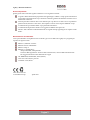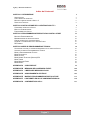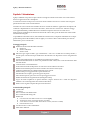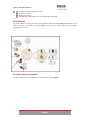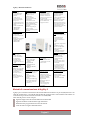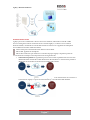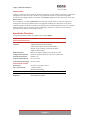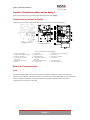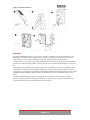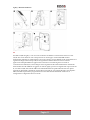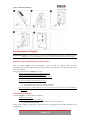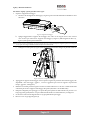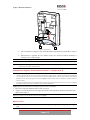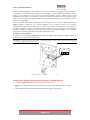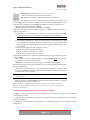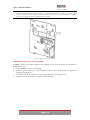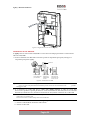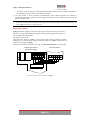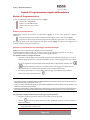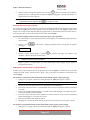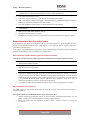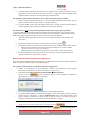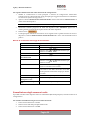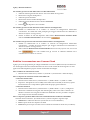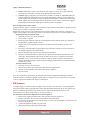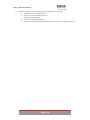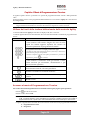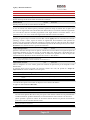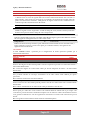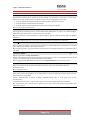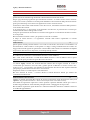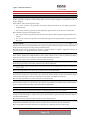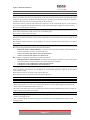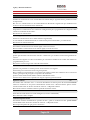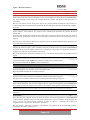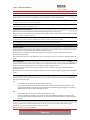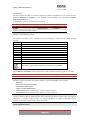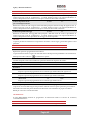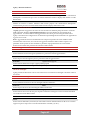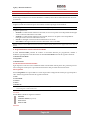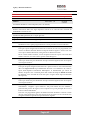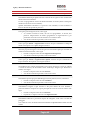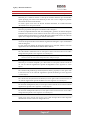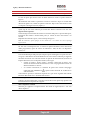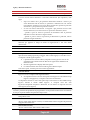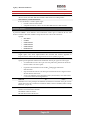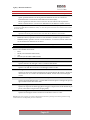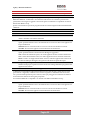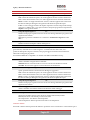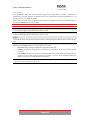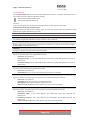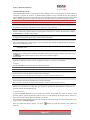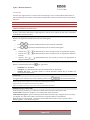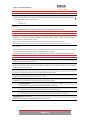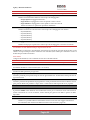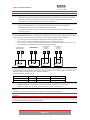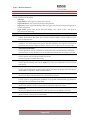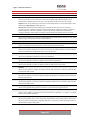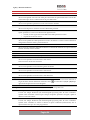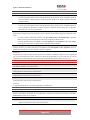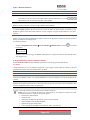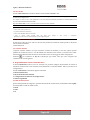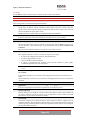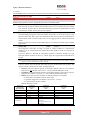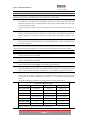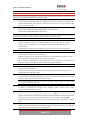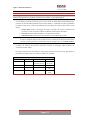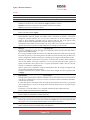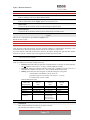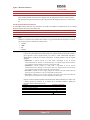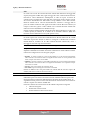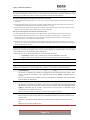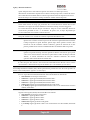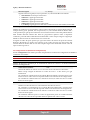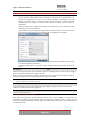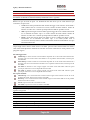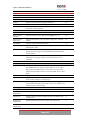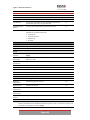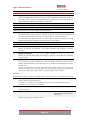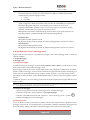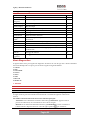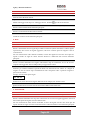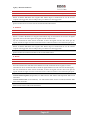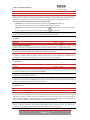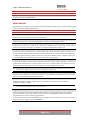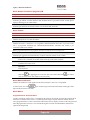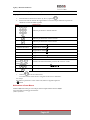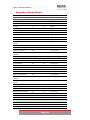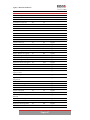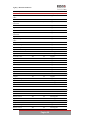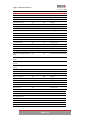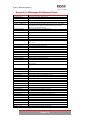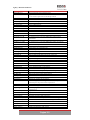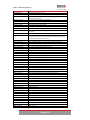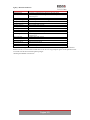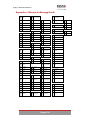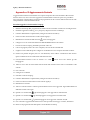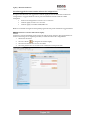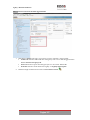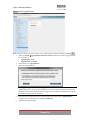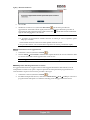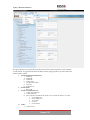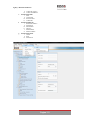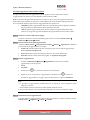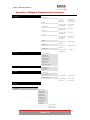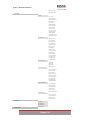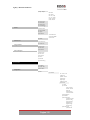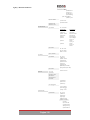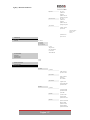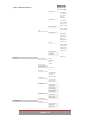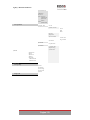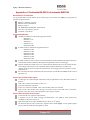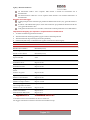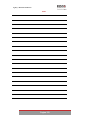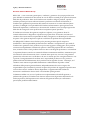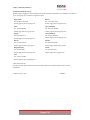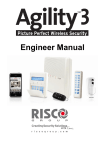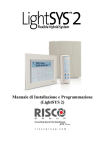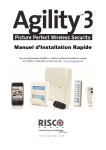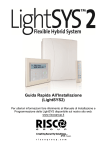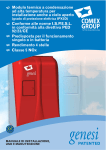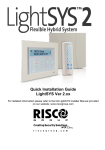Download Agility3_Manuale_Installatore - Santi Richiusa Rappresentanze
Transcript
Manuale Installatore Agility – Manuale Installatore Avviso Importante Questa guida viene fornita alle seguenti condizioni e con le seguenti restrizioni: La guida contiene informazioni proprietarie che appartengono a RISCO Group. Queste informazioni sono fornite esclusivamente allo scopo di fornire assistenza agli utenti che utilizzano il sistema solo se debitamente autorizzati. Nessuna parte del contenuto deve essere utilizzata per scopi diversi o rivelata a terzi o riprodotta in qualsiasi modo, elettronico o meccanico, senza esplicito consenso scritto da parte di RISCO Group. Le informazioni qui contenute hanno scopo puramente informativo. Le informazioni di questo documento sono soggette a modifiche senza preavviso. Marchi e dati aziendali e individuali utilizzati nei seguenti esempi appartengono ai rispettivi aventi diritto. Dichiarazione di conformità Con la presente RISCO Group dichiara che le centrali e gli accessori della serie Agility sono progettati per rispettare le seguenti norme: EN50131-1, EN50131-3 Grado 2 EN50130-5 Classe ambientale II EN50131-6 Tipo A EN50136-1-1 e EN50136-2-1: ATS5 per IP/GPRS; ATS2 per PSTN Sicurezza della Segnalazione: Sicurezza della sostituzione S2, sicurezza della informazione I3. Per maggiori informazioni fare riferimento all' App. E UK: DD243:2004, PD 6662:2004, ACPO (Polizia) USA: FCC: Parte 15B, FCC parte 68 CANADA: CS-03, DC-01 Tutti i diritti riservati. 2013 RISCO Group Aprile 2013 Pagina 2 Agility – Manuale Installatore Indice dei Contenuti CAPITOLO 1 INTRODUZIONE 4 ARCHITETTURA CARATTERISTICHE PRINCIPALI METODI DI COMUNICAZIONE DI AGILITY 3 SPECIFICHE TECNICHE 5 5 6 8 CAPITOLO 2 INSTALLAZIONE DELLA CENTRALE AGILITY 3 COMPONENTI PRINCIPALI DI AGILITY MODULI DI COMUNICAZIONE POSIZIONAMENTO DI AGILITY 9 9 9 12 CAPITOLO 3 PROGRAMMAZIONE ESEGUITA DALL’INSTALLATORE METODI DI PROGRAMMAZIONE MEMORIZZAZIONE DEI DISPOSITIVI RADIO CANCELLAZIONE DEGLI ACCESSORI RADIO STABILIRE LA CONNESSIONE CON IL SERVER CLOUD PIR CAMERA CAPITOLO 4 MENÙ DI PROGRAMMAZIONE TECNICA UTILIZZO DEI TASTI DELLA TASTIERA BIDIREZIONALE DELLA CENTRALE AGILITY ACCESSO AL MENÙ DI PROGRAMMAZIONE TECNICA MENÙ DI PROGRAMMAZIONE TECNICA MENÙ DIAGNOSTICA MENÙ ATTIVITÀ MENÙ NUMERI TELEFONICI (SEGUIMI) FM MENÙ TIMERS MENÙ MEMORIA EVENTI MENÙ MACRO 22 22 24 26 27 28 30 30 30 31 89 93 94 94 94 94 APPENDICE A CODICI REPORT APPENDICE B MESSAGGI DELLA MEMORIA EVENTI 100 APPENDICE C LIBRERIA DEI MESSAGGI VOCALI 104 APPENDICE D AGGIORNAMENTO CENTRALE 105 APPENDICE E MAPPA DI PROGRAMMAZIONE INSTALLATORE 113 APPENDICE F CONFORMITÀ EN 50131E CONFORMITÀ EN50136 120 APPENDICE G CONFORMITÀ SIA CP-01 121 96 Pagina 3 Agility – Manuale Installatore Capitolo 1 Introduzione Agility 3 di RISCO Group unisce le più avanzate tecnologie di comunicazione radio con la Video Verifica attraverso applicazioni web e smartphone. La società di ricezione eventi possono riconoscere un falso allarme e attraverso la verifica video assegnare priorità di intervento con la massima efficacia. Connettere la vostra centrale al server RISCO Cloud vi consente di sfruttare l’ applicazione smartphone e di controllare completamente il vostro sistema da remoto, anche attraverso web browser. Ulteriori vantaggi sono rappresentati dalla possibilità di inserire e disinserire l'impianto attraverso il web browser o applicazioni per smartphone e di sfruttare la funzione di verifica video grazie all'utilizzo dei rivelatori PIR con telecamera integrata. La possibilità di controllo da remoto, la flessibilità di comunicazione, la semplicità di installazione e l’ampia gamma di dispositivi radio di RISCO, fanno di Agility 3 con verifica video il sistema ideale per il mercato residenziale e piccolo commerciale. Vantaggi principali: Moduli di comunicazione flessibili e ad innesto: Modulo IP Modulo GSM/GPRS Modulo PSTN Utilizzare ogni singolo modulo, ogni combinazione o tutti e tre i moduli uno in backup all’altro, o nessun tipo di comunicazione per installazioni che includono solo dispositivi acustici di segnalazione allarme Tastiera radio bidirezionale con possibilità di programmazione completa Telecomando bidirezionale con 8 tasti con protezione tramite codice, blocco tasti ed indicazione dello stato del sistema Comunicazione vocale bidirezionale Facile memorizzazione dei dispositivi via radio senza dovere utilizzare la tastiera Memorizzazione dei dispositivi da remoto usando il loro numero di serie (S/N) Combina trasmettitori mono e bidirezionali nello stesso sistema Memoria flash per un aggiornamento rapido del firmware Installazione fisica semplice, grazie al supporto da parete Unità centrale separata, può essere nascosta per maggiore sicurezza Modulo Trasferimento Programmazione (PTM) per il backup Logica dei menù semplificata in quanto dinamici (vengono mostrati solo i menù dei dispositivi installati e solo i menù legati al livello di autorità del codice) Menù vocale con guida completa alle operazioni di sistema Caratteristiche principali: 32 zone radio 3 partizioni Fino a 3 tastiere radio bidirezionali Fino a 8 telecomandi rolling code Modulo I/U Comunicazione radio bidirezionale con la centrale Agility Trasformatore locale con batteria tampone ricaricabile 4 zone cablate con resistenza EOL selezionabile e 4 uscite (relè 2x3A e 2x500A) Include adattatore X-10 32 Codici Utente+ Codice Grand Master 250 Eventi in Memoria Pagina 4 Agility – Manuale Installatore Utilizza batteria al piombo sigillata 6V 3,2Ah 16 destinazioni FM Unità audio esterna. Scelta dinamica della lingua: Voce e Testo (più lingue disponibili). Architettura Il seguente schema mostra una panoramica dell’architettura e delle capacità di Agility 3. Esaminate la figura prima di iniziare ad installare la centrale Agility 3 per avere un quadro generale della completa espandibilità del sistema. Caratteristiche principali La tabella seguente descrive le principali caratteristiche della centrale Agility 3. Pagina 5 Agility – Manuale Installatore Rivelatori 32 zone radio 4 zone cablate tramite espansione I/U radio opzionale Totale zone: 36 Più di 25 tipi di zona Supervisione completa per ogni zona Combina rivelatori mono e bidirezionali sullo stesso sistema Scatto e trasmissione dell'immagine attraverso la telecamera Società di ricezione allarmi (MS) Programmazione remota, diagnostica e test di comunicazione. Fino a 3 numeri MS Comunicazione via PSTN, GSM, GPRS, IP Autotest MS via rete IP Codice impianto per ogni MS Gestione flessibile delle priorità di invio dei report ai numeri MS Modalità di risparmio per avvisi non urgenti Registrazione del dispositivo da remoto Comunicazione Comunicazione flessibile via GSM/GPRS, IP o PSTN. Funzione di backup tra i metodi di comunicazione Supporta i maggiori formati di comunicazione Modulo aggiuntivo per ogni tipo di comunicazione Supporto del Cloud Programmazione tecnica Locale / remota con Software di Configurazione (CS) Modulo trasferimento programmazione Tastiera radio bidirezionale con possibilità di programmazione completa Inserimento flessibile dispositivi tramite numero di serie o memorizzazione radio Menù programmazione tastiera dinamico in base alle periferiche installate Tastiera bidirezionale Completamente via radio Display LCD Tasti per la chiamata di emergenza Doppia protezione tamper (contenitore e parete) Strumenti operativi per gli utenti Telecomando bidirezionale 8 tasti Tastiera bidirezionale Telecomando 4 tasti Operazioni telefoniche da remoto SMS Software di Configurazione (CS) WEB Browser (Questa funzione sarà disponibile nelle versioni future dell’Agility) Applicazioni Smartphone per controllo da remoto Codici 1 codice tecnico 1 codice sub-tecnico 1 codice Grand Master 32 codici Utente 4 livelli di autorità Programmazione opzionale dei codici a 4 o 6 cifre Domotica 4 uscite tramite espansione I/U radio opzionale 16 uscite X-10 tramite espansione I/U radio opzionale Le uscite possono seguire sistema, partizione, zone o eventi utente Le uscite possono essere programmate o attivate automaticamente o per comando utente (SMS, browser, telefono remoto) Tastiera LED bidirezionale Seguimi (FM) 16 destinazioni FM Ogni FM può essere definito come vocale, SMS, Email o a smartphone. Controllo del sistema da parte del utente Protezione codici di sicurezza Numero illimitato di recapiti email inviate dal server Cloud Verifica Video Fino a 8 rilevatori eyeWave™ PIR Camera Applicazione smartphone/web browser Riduzione dei falsi allarmi Capacità vocale Ascolto ambiente e viva voce Operazioni telefoniche da remoto Guida menù vocale Messaggi di evento del sistema Messaggi Eventi (Messaggi locali di Stato del Sistema) Descrizione vocale zone, partizioni, ecc. Sirene Sirena interna Sirene interne ed esterne completamente via radio Fino a 3 sirene Caratteristiche radio Indicazione segnale interferenze Calibrazione ricevitore Frequenze radio 868,65MHz (a richiesta 433,92MHz) Periodo di supervisione programmabile Rilevamento tamper dei trasmettitori Rilevazione di batteria scarica da ogni tipo di trasmettitore Riduzione falsi allarmi N.Allarmi/Esclusione Zone Zone in “AND” Ritardo report MS Funzione allarme annullato Test sensori Zona come uscita finale Metodi di comunicazione di Agility 3 Agility 3 può comunicare informazioni alle Centrali di Ricezione Allarmi o ai privati (FM) attraverso vari canali di comunicazione, a seconda di quale modulo di comunicazione è stato installato sulla centrale. La comunicazione può essere instaurata via PSTN o via GSM/GPRS. Tutti i metodi possono essere usati per: Segnalare degli eventi alle Centrali di Ricezione Allarmi MS Segnalare notifiche automaticamente agli utenti finali Manutenzione e programmazione remota del sistema Controllo remoto eseguito dall'utente finale Pagina 6 Agility – Manuale Installatore Comunicazione Cloud Agility 3 può essere costantemente connessa ad un server dedicato, utilizzando il canale IP o GPRS. Il server Cloud gestisce tutte le comunicazione tra la centrale Agility 3, il web browser e le Centrali Ricezione Allarmi, consentendo il controllo della centrale via web browser e applicazione Smartphone. Il server RISCO Cloud offre valide funzionalità: Verifica video per le Centrali di Ricezione Allarmi e utenza finale Utilizzo dell’ applicazione smartphone Utilizzo del web browser per monitorare e controllare la propria Agility 3 da qualsiasi posizione La comunicazione Cloud può essere impostata in uno dei seguenti modi: 1. Comunicazione parallela: le segnalazioni possono essere inviate in parallelo attraverso il Cloud o direttamente dalla centrale alle Centrali di Ricezione Allarmi/utenti. La comunicazione parallela è definita dal tipo di modulo di comunicazione installato sulla centrale. Comunicazione in Back Up : Il Cloud è il vettore principale. Se la comunicazione via Cloud non va a buon termine, Agility 3 si sposta sul vettore di back up, a seconda dei moduli installati. Pagina 7 Agility – Manuale Installatore Verifica Video Agility™ 3 supporta la verfica video per monitorare il proprio sistema d’allarme attraverso l’ applicazione smartphone e il web browser che consentono ai proprietari di verificare lo stato del loro impianto e visualizzare le immagini scattate dai rivelatori radio eyeWave™ PIR camera che comunicano con il server RISCO Cloud. In caso di allarme, il rivelatore PIR camera viene automaticamente attivato e scatta una sequenza di immagini che viene inviata all'utente attraverso l'applicazione RISCO per smartphone /web. Questa soluzione permette all'utente di visualizzare le immagini di un eventuale effrazione in atto. Le Centrali di Ricezione Allarmi possono sfruttare questa possibilità per verificare se si tratta di un falso allarme e risparmiare il loro tempo e le loro preziose risorse. Specifiche Tecniche Le seguenti specifiche tecniche sono applicate alla centrale Agility: Caratteristiche Elettriche Alimentazione 230Vca (-15%+10%), 50Hz, 50mA Consumo Scheda principale: Nominale 130mA GSM: A riposo 35mA, in trasmissione 300mA Modem: A riposo 20mA, in trasmissione 60mA Scheda IP: 90mA (Max) Batteria tampone Batteria in tampone sigillata al piombo da 6V 3,2Ah Configurazione Speaker Esterno in parallelo all'interno o all'esterno addizionale Intensità sirena interna 90 dBA @1m Temp. di funzionamento Da -10°C a 40°C Temperatura di stoccaggio Da -20°C a 60°C Caratteristiche Fisiche Dimensioni 268,5 mm x 219,5 mm x 64 mm Peso (senza batteria) 1,31Kg (completo) Modulo GSM 0,045 Kg Caratteristiche Radio Immunità radio Conforme alle norme EN 50130-4 Frequenza 868,65 MHz/433,92 MHz Pagina 8 Agility – Manuale Installatore Capitolo 2 Installazione della centrale Agility 3 Questo capitolo descrive le procedure di installazione della centrale Agility Componenti principali di Agility La figura qui sotto mostra i componenti interni (una volta rimossa la base di montaggio). 8 33 44 11 OPEN 9 LOCK 2 2 10 11 18 ON 1 2 3 4 12 5 6 75 17 13 14 16 Configurazione A Configurazione B 15 Figura 1: componenti principali di Agility 1. 2. 3. 4. Supporto di montaggio Connettori linea telefonica PSTN Terminali Unità Audio Cavo piatto di connessione delle schede 5. Morsettiera connettori CA 6. Fusibile 7. 8. 9. 10. Trasformatore Pannello posteriore Alloggiamento SIM Cavo piatto di connessione delle schede 11. Microinterruttori DIP Switch 12. Connettore PTM 13. 14. 15. 16. Connettore di comunicazione RS 232 Vano Batteria Coperchio vano Batteria Cavi batteria 17. Interruttore tamper 18. Connessione alla rete IP Moduli di Comunicazione PSTN Il modulo PSTN di Agility 3 è un modulo a innesto che abilita la connettività tramite linea PSTN, per utilizzarla come canale di comunicazione primario o di back-up al canale GSM/GPRS o IP. Il modem PSTN abilita la centrale a comunicare ad una Centrale di Ricezione Allarmi MS utilizzando i formati di comunicazione comuni (SIA, Contact ID). Pagina 9 Agility – Manuale Installatore GSM/GPRS Il modulo GSM/GPRS di Agility™ è un accessorio a innesto che abilita la comunicazione attraverso rete GSM/GPRS consentendo di inviare segnalazioni, controllare e programmare la centrale da remoto. Può essere utilizzato come canale di comunicazione primario o di back-up per i canali IP e PSTN. Le segnalazioni possono essere inviate alle Centrali Ricezione Allarmi MS, dotate di Ricevitore IP di RISCO, attraverso il canale PSTN, SMS o GPRS. Gli eventi possono essere inviati nei formati SIA/IP, SIA e Contact ID. Utilizzando il canale GPRS la centrale Agility 3 può essere costantemente connessa al server RISCO Cloud consentendo la verifica video e fornendo la possibilità di monitorare il proprio sistema attraverso il web, l'applicazione per smartphone e sfruttando il canale GSM via DTMF e SMS. Inoltre gli utenti possono restare tranquilli ricevendo notifiche in tempo reale dal server RISCO Cloud così come SMS, messaggi vocali e email. Il modulo GSM/GPRS supporta inoltre la comunicazione vocale bidirezionale che risulta essere una funzione molto preziosa per chi necessiti di prendersi cura dei propri cari più anziani, permettendo una comunicazione di tipo parla-ascolta nelle situazioni di emergenza. Pagina 10 Agility – Manuale Installatore IP Il modulo TCP/IP di Agility™ è un accessorio ad innesto che abilita la comunicazione attraverso la rete TCP/IP. Può essere utilizzato come canale primario o di back-up per i canali GSM/GPRS e PSTN. Utilizzando il modulo IP, il sistema Agility 3 può essere connesso al server RISCO Cloud, permettendo sia la segnalazione degli eventi in tempo reale, sia le segnalazioni all'utente finale attraverso l'avanzata applicazione smartphone RISCO e applicazione web browser. Il modulo IP gestisce i formati di comunicazione standard (SIA, Contact ID) per inviare segnalazioni alle Centrali di Ricezione Allarmi MS dotate di Ricevitore IP di RISCO. In aggiunta, la centrale Agility 3 può inviare segnalazioni in protocollo SIA IP, sul canale TCP/IP, alle Centrali di Ricezione Allarmi MS dotate di qualsiasi Ricevitore IP. Per quanto riguarda gli utenti finali, il modulo IP consente di inviare email per vari eventi di allarme e stato impianto. Infine, il modulo IP permette la programmazione remota della centrale utilizzando il Software di Configurazione collegandosi attraverso rete IP. Pagina 11 Agility – Manuale Installatore Posizionamento di Agility IMPORTANTE: Agility non contiene parti che possono essere sostituite dall'utente (ad esempio: cavo elettrico, fusibile, batteria, ecc.). I componenti difettosi devono essere sostituiti esclusivamente da installatori certificati. Scelta del luogo di posizionamento della centrale Prima di montare Agility studiare attentamente i locali, in modo da scegliere l'esatta posizione d'installazione per avere la migliore copertura radio possibile e per facilitare l’accesso dall'eventuale utente del sistema d'allarme. Il luogo di posizionamento di Agility deve essere: IN POSIZIONE CENTRALE RISPETTO AI TRASMETTITORI RADIO VICINO AD UNA SORGENTE DI ALIMENTAZIONE AC IN PROSSIMITÀ DELLA BORCHIA (IP) TELEFONICA DELL'UTENTE IN UN AREA CON UNA BUONA RICEZIONE GSM LONTANO DA SORGENTI DI INTERFERENZA, INCLUSE: fonti dirette di calore apparecchiature elettroniche come computer, televisioni ecc. grossi oggetti metallici, che possono schermare l'antenna. IN UN LUOGO DOVE LA COMUNICAZIONE VOCALE PUÒ ESSERE SENTITA NELLA MODALITÀ DI INSERIMENTO PARZIALE Posizionamento di Agility La centrale Agility è composta da due componenti: SUPPORTO DI MONTAGGIO UNITÀ CENTRALE, FORMATA A SUA VOLTA DA: pannello anteriore (non smontare nella normale procedura di installazione) parte posteriore della centrale Il supporto di montaggio viene fissato a parete tramite le viti appropriate fornite nella confezione, come descritto sotto. Pagina 12 Agility – Manuale Installatore Per montare Agility a parete procedere come segue: 1. Separare i supporti di montaggio: a. Svitare le viti del supporto di montaggio (1, figura 2) poste sul fondo dell’unità ruotandole in senso antiorario. 1 Figura 2: supporto di montaggio b. Spingere leggermente il supporto di montaggio verso l'alto con un angolo di 45° e farlo scorrere verso il basso per rimuovere il supporto di montaggio (2, figura 3) dalle linguette di blocco (1, figura 3) nella parte superiore dell’unità. Nota: non aprire i supporti di montaggio con angolo maggiore di 45° per evitare di rompere le linguette superiori e non strappare il cavo piatto che collega l'unità di alimentazione al pannello frontale (PCB). c. Scollegare il cavetto piatto (3, figura 3) dal alimentatore, lasciandolo collegato al pannello anteriore 1 3 2 Figura 3: rimuovere il supporto di montaggio 2. Appoggiare il supporto di montaggio contro la parete e segnare la posizione dei fori di fissaggio (sono disponibili 5 fori di fissaggio, oggetto 1, e un foro aggiuntivo per fissare il supporto di protezione tamper, oggetto 2, vedi figura 4). 3. Effettuare i fori nelle posizioni segnate e inserire i tasselli. Utilizzare le 5 viti del 5 a stella fornite nella confezione per fissare il supporto di montaggio alla parete (ST4,2 mm x 32 mm DIN 7981). 4. Rompere le linguette per il passaggio cavi poste nella parte posteriore della centrale e far passare i cavi lungo l'apposita guida (inclusi i cavi per l'alimentazione elettrica e la linea telefonica), vedi figura 4. 5. Se necessario rimuovere le linguette dei cavi (5) per permetterne il passaggio. 6. Bloccare i cavi con gli appositi ganci (4). Pagina 13 Agility – Manuale Installatore 1 1 4 4 3 3 3 3 2 2 1 1 Configurazione B Configurazione A 5 6 7 Figura 4: installazione a parete 7. Regolare il tamper della centrale (utilizzando un cacciavite a taglio) a seconda della configurazione desiderata. a. Configurazione antiapertura ed antirimozione (vedi 6, Figura 4) – Attiva il tamper quando viene aperta o rimossa la centrale. b. Configurazione solo antiapertura (vedi 7, Figura 4) – Attiva il tamper solo quando viene aperta la centrale. Collegamento della batteria tampone Agility è dotata di una batteria tampone ricaricabile agli acidi di piombo, approvata per la sicurezza, da 6V a 3,2Ah che viene utilizzata solo in caso di mancanza dell'alimentazione principale. Nota: la batteria viene fornita con l'Agility. Inserimento della batteria tampone 1. Rimuovere la vite del coperchio del vano batteria (vedi 3, figura 5) nella parte superiore del coperchio, ruotandola in senza antiorario e tirare verso l'alto il coperchio del vano batteria. Pagina 14 Agility – Manuale Installatore 1 2 3 2 Figura 5: Vano Batteria a. b. Inserire la batteria e collegare i cavi volanti alla batteria rispettando la polarità (Rosso +) (Nero -). Riposizionare il coperchio del vano batteria (dopo aver inserito la batteria all’interno) e chiuderlo con le viti di fissaggio. Nota: la batteria ricaricabile di Agility deve essere caricata per almeno 24 ore. Importante: : Se la betteria viene sostituita con una di tipologia errata si rischia di causare l'esplosione della stessa. Smaltire la batteria usata secondo le istruzioni fornite.. Collegamento di Agility all'alimentazione elettrica - Configurazione A Nota: la centrale Agility è permanentemente collegata alla rete di alimentazione elettrica. I collegamenti devono essere eseguiti secondo le norme locali del vostro paese. Come norma generale collegare la Fase, il Neutro e la Messa a Terra utilizzando cavi omologati per la sicurezza a 3 fili 0,75mm2 (Cavi in PVC flessibile, diametro minimo 14-mm conforme allo standard IEC60227). Il cavo deve essere portato alla centrale Agility all’interno di una canalina o tubazione in plastica (diametro minimo 16 mm). Utilizzare un interruttore di circuito magnetotermico da 16A a 2-poli ed una protezione per scaricare a terra per scollegare il conduttore attivo. Il tutto dove essere fornito come parte dell’installazione. Agility dispone di un alimentatore omologato per la sicurezza da 230Vca . 1. rimuovere il coperchio dell'alimentatore (vedi 1, Figura 6). 2. collegare i cavi di alimentazione (omologati da 0,75mm2) alla morsettiera sull’unità di alimentazione (TB1) (vedi 2, Figura 6). Nota: il cavo elettrico non viene fornito insieme alla centrale Agility. 3. NON collegare il cavo all’alimentazione elettrica del sito in questa fase. Messa a Terra Importante: La connessione della terra dell'impianto va effettuata seguendo le regole riportate negli articoli della legge 46/90 . Pagina 15 Agility – Manuale Installatore La messa a terra dell'impianto, oltre che preservare la sicurezza dell'utente, protegge le apparecchiature da sovratensioni o scariche atmosferiche che possono danneggiare i circuiti elettronici del sistema. Il terreno ideale è in terra battuta in cui un filo in rame da 250 centimetri rivestito, collocato vicino ai pali dell'alimentazione elettrica e del telefono, è sotterrato per diversi centrimetri sotto terra. Si utilizzano poi viteria e morsetti adeguati per collegare elettricamente ognuna di queste barre e poi il terminale a terra del dispositivo da proteggere. Può essere possibile utilizzare un collegamento a terra esistente in loco se ve ne è uno abbastanza vicino ad Agility. Quando si collega il cavo di terra utilizzare un cavo solido di misura 14 [o superiore (numericamente inferiore)]. Cercare di tenere il cavo più corto possibile e non farlo passare in condotti, non avvolgerlo o piegarlo a gomito e non passarlo vicino ad altri cavi. Se occorre piegarlo o modificarne la direzione, consentire un raggio di curvatura di almeno 20 centimetri dal punto di piega. In caso di dubbio rivolgersi ad un elettricista specializzato per interventi di messa a terra. Per mettere a terra l'impianto: Connettere il morsetto GND di Agility alla terra della rete elettrica per proteggere le apparecchiature da sovratensioni o scariche elettriche transitorie. Importante: La connessione della terra dell'impianto va effettuata seguendo le regole riportate negli articoli della legge 46/90 citata nelle pagine iniziali di questo capitolo. N ~ Figura 6: collegamento del cavo di alimentazione 220Vca Collegamento di Agility all'alimentazione elettrica - Configurazione B 1. La centrale Agility è alimentata da un trasformatore da 9Vcc a 1A 2. Collegare il connettore del trasformatore all’innesto sito sulla scheda di alimentazione (1, Figura 6A). 3. NON collegare il trasformatore all’alimentazione elettrica del sito in questa fase. Pagina 16 Agility – Manuale Installatore Dal trasformatore 9Vcc/1A 1 2 Figura 6A: collegamento del connettore di alimentazione del trasformatore Completamento dell’Installazione 1. Impostare i microinterruttori DIP Switch secondo le “Impostazione dei Microinterruttori (DIP Switch)” (vedi pagina 17). indicazioni del paragrafo 2. Collegare il cavo piatto tra il pannello principale e il supporto di montaggio (J1). 3. Fissare blocco. l’unità centrale al supporto di montaggio utilizzando le viti di 4. Collegare il cavo di alimentazione alla rete elettrica. 5. Accendere la centrale Agility. Impostazione dei Microinterruttori (DIP Switch) Nota Importante: Nel sistema Agility 3, i microinterruttori della precedente versione, 1-4, sono stati spostati di una posizione, risultando adesso dal 2-5. Il microinterruttore 1 è utilizzato per la nuova funzione Z-wave (uso futuro). Pagina 17 Agility – Manuale Installatore Microinterruttore 1: Z-Wave: (Richiesto modulo RISCO Z-wave) ON: Protocollo di comunicazione Z-wave attivato. OFF: (Default): Protocollo di comunicazione Z-wave non attivato. Microinterruttore DIP Switch 2 (E-A): Unità Audio Esterna: utilizzato per definire se la voce di Agility deve arrivare dal pannello principale o dall’Unità Audio Esterna. Se vi è un’unità esterna collegata, la voce di Agility sarà udibile solo attraverso l’unità vocale: ON: unità audio esterna collegata ad Agility. OFF (Default): unità audio esterna non collegata ad Agility. Microinterruttore DIP Switch 3 (DFLT): Ponticello di Default: utilizzato quando si eseguono 3 operazioni: 1. Per riportare ai valori predefiniti i codici tecnico, sub-tecnico e master. Impostare questo microinterruttore su ON, scollegare l’alimentazione e poi ricollegarla. Nota: Questa operazione non modifica il numero cifre dei codici. 2. Per cancellare manualmente i dispositivi radio impostare il microinterruttore su ON con l’alimentazione collegata. Premere e tenere premuto il pulsante dell’unità centrale finché non si sente il segnale acustico che indica che i dispositivi radio sono stati cancellati. 3. Per salvare o trasferire dati dal o al dispositivo PTM. ON: per trasferire dati dal PTM alla centrale. OFF: per trasferire i dati dal PTM alla centrale. (vedere il Capitolo 3 per le relative procedure) Microinterruttore DIP Switch 4 (PRGM): Permette di caricare aggiornamenti in locale al software Agility: ON: si possono caricare gli aggiornamenti del software Agility (NON lasciarlo in ON, in quanto blocca l’operatività della centrale). OFF (Default): non si possono caricare gli aggiornamenti del software Agility. Microinterruttore DIP Switch 5(BAT): definisce le impostazioni opzionali della Protezione di Scarico della Batteria: ON (Default): protezione per lo scarico della batteria disabilitata: la batteria viene scaricata completamente durante un’interruzione dell’alimentazione elettrica (nessuna protezione sulla scarica completa). Nota: In questa predisposizione, Agility si mette in funzione sia se collegata solo alla batteria in tampone che alla rete elettrica. OFF (Default): protezione per lo scarico della batteria abilitata: se accade una mancanza della rete elettrica, la centrale Agility scollega automaticamente la batteria in tampone quando la tensione scende sotto i 5,8 Volt Nota: in questa posizione,Agility non si mette in funzione se collegata solo alla batteria in tampone. Nota: Se il voltaggio della batteria scende sotto i 5.8 V o la batteria non è connessa, il menù di diagnostica batteria centrale rileverà "0.0". Collegamento di una linea telefonica alla centrale Agility Se Agility è dotata di modulo PSTN occorre collegare la linea telefonica in ingresso per permettere la comunicazione via PSTN. 1. Cablare la linea telefonica in arrivo dal gestore di telefonia ai morsetti LINE siglati sul circuito stampato CONN2 (vedi Figura 7). 2. Collegare gli apparecchi telefonici dell’abitazione ai morsetti SET siglati sul circuito stampato CONN3 (vedi Figura 7). Pagina 18 Agility – Manuale Installatore Nota: Per assicurare la capacità di isolamento della linea e rispettare le norme FCC parte 68 l’apparecchiatura deve essere collegata direttamente alle linea telefonia del gestore. Il connettore della linea deve essere collegato alla linea del gestore senza che vi siano altri telefoni o apparecchi di telecomunicazione intermedi. Gli eventuali altri apparecchi telefonici devono essere collegati solo a valle (in serie) della centrale di allarme. Figura 7: connessione della linea telefonica Collegamento di un cavo di rete ad Agility Se Agility è dotata di un modulo TCP/IP occorre collegare il cavo di rete in ingresso per permettere la comunicazione via IP. 1. Separare Agility dal supporto di montaggio 2. Secondo la posizione del cavo di rete, instradare ed inserire il cavo dall’apertura sul supporto di montaggio (vedi Figura 3). 3. Se necessario rimuovere la linguetta (5. Figura 3) per permettere il passaggio del cavo. 4. Collegare il cavo di rete in ingresso nella presa (vedere Figura 8). Pagina 19 Agility – Manuale Installatore Figura 8: collegamento di un cavo di rete ad Agility Installazione di una SIM Card Se Agility è dotata di un modulo GSM/GPRS occorre inserire una SIM per permettere la comunicazione sulla rete GSM/GPRS. 1. Inserire la SIM nello slot della SIM Card sul lato posteriore del pannello principale (vedi Figura 1: componenti principali di Agility). LOCK LOCK 2. Aprire lo sportello 1. Far scorrere verso OPEN OPEN OPEN LOCK Scheda SIM 3. Chiudere lo sportello il basso l’alloggiamento di alloggiamento di alloggiamento del per la scheda SIM della scheda SIM la scheda SIM e farlo e inserirla scorrere verso l’alto Figura 9: inserimento di una SIM Importante: Non installare una SIM Card con Agility sotto tensione. Non toccare il microchip della SIM Card! Facendolo potreste causare una scarica elettrostatica che danneggiare la SIM. potrebbe 2. Se è necessario un codice PIN per la scheda SIM, Agility indicherà il codice di errore PIN. Per risolvere il problema e quindi permettere il corretto funzionamento della SIM, inserire il codice PIN dal menù 4) Comunicatore 1) Parametri Comunicazione 2) GSM 5 Parametri 1 Codice PIN Nota: assicurarsi di conoscere il codice PIN. Attenzione: dopo 3 tentativi errati (riconosciuti dalla SIM) di inserimento del PIN, la scheda si blocca e richiede il PUK. Sarà necessario inserire il codice PUK per sbloccare la scheda SIM. 3. Per disattivare il codice PIN della scheda SIM, seguire queste istruzioni: a. Inserire la scheda SIM in un telefono GSM comune. b. Inserire il codice PIN. Pagina 20 Agility – Manuale Installatore c. Accedere al menù di sicurezza e selezionare PIN OFF. Fatto questo, testare il telefono spegnendolo e riaccendendolo. Non dovrebbe essere richiesto alcun PIN. 4. Una volta inserita la SIM, controllare il funzionamento della scheda eseguendo una chiamata e controllando il livello del segnale GSM. Per maggiori informazioni vedere il menù di programmazione relativo il Modulo GSM. Nota: In alcuni paesi può essere necessario il numero di un centro SMS per inviare messaggi SMS. Questo numero viene fornito dal provider. Il numero del centro SMS può essere programmato nella SIM utilizzando un normale cellulare GSM o una tastiera Agility o il Software di Configurazione (CS). Unità audio esterna Agility permette di collegarsi ad un’unità audio esterna invece che interna per ascoltare a distanza i messaggi audio dell'unità principale. Inoltre, permette di parlare in remoto con la Società Ricezione Allarmi (MS). Per collegare l’unità audio: Collegare l’unità audio ad Agility come mostrato nello schema di cablaggio descritto nella Figura 10. I morsetti per il cablaggio dell’Unità Audio con Agility sono collocati sul supporto di montaggio di Agility. Impostare il microinterruttore DIP Switch 2 (E- A) (Unità Audio Esterna) in posizione On. Unità Audio Esterna Terminali Unità Audio sul supporto di montaggio AUX GND TMP MIC SPKR IN OUT AUX COM TMP LED AUDIO RED BLK Figura 10: collegare l’Unità Audio Esterna ad Agility Pagina 21 Agility – Manuale Installatore Capitolo 3 Programmazione eseguita dall’installatore Metodi di Programmazione Ci sono 4 possibili opzioni di programmazione per Agility: Software di Configurazione Tastiera via radio bidirezionale Tastiera del tecnico (provvisoria) PTM Software di Configurazione Applicazione software che permette di programmare Agility da un PC. Sono presenti le seguenti alternative: programmazione in locale tramite computer portatili collegati via cavo alla centrale Agility programmazione da remoto ottenuta tramite una linea telefonica, un modem o via rete Internet Per maggiori informazioni sulla programmazione della centrale Agility da Software di Configurazione vedere il “Manuale Software di Configurazione”. Tastiera via radio bidirezionale e Settaggio iniziale della lingua Agility può essere completamente configurata tramite tastiera radio. Le centrali alimentate per la prima volta richiedono, prima di ogni ulteriore configurazione, che venga settata la lingua. La selezione della lingua avviene come di seguito riportato: Per definire la tastiera e la lingua del sistema: 1. Dopo che la centrale Agility è stata alimentata premere il tasto dell'unità centrale per 5 secondi. La centrale riprodurrà un suono ed entrerà in modalità "Ascolto". I LED lampeggieranno ciclicamente. Inviare un segnala RF di scrittura dalla tastiera bidirezionale LCD premendo entrambi i tasti 2. e simultaneamente per almeno 2 secondi fino a udire un messaggio di conferma da parte della centrale ed avere conferma della memorizzazione sul diplay della tastiera. Dal display della tastiera ora sarà possibile scegliere la lingua (ed il default corrispondente). Selezionare la lingua e premere il tasto Note: 1. Se la tastiera dovesse erroneamente andare in modalità stand by prima di avere scelto la lingua, ripristinare il menù di scelta premendo contemporaneamente i tasti * e 9. 2. Agility può essere programmata tramite una delle tastiere bidirezionali del vostro sistema ma solo utilizzando una tastiera alla volta per la programmazione. 3. Durante la programmazione, il display della tastiera si spegne dopo 4 minuti se nessun comando viene inviato tramite i tasti. Premere un tasto qualsiasi per riattivare la tastiera. Verrà mostrato l’ultimo parametro su cui si stava lavorando. Per programmare Agility tramite la tastiera radio seguire questa procedura: 1. Eseguire la memorizzazione del dispositivo nel sistema (vedere pagina 24). 2. Premere ed inserire il codice Tecnico (il codice predefinito è 0132). La tastiera emette un segnale di conferma. Nota: se è necessario il codice Grand Master per accedere alla Programmazione Tecnica, occorre inserirlo dopo aver inserito il codice Tecnico. Pagina 22 Agility – Manuale Installatore 3. Andare al menù di Programmazione Tecnica e premere . Quando la centrale è in modalità di programmazione, i LED dell'unità principale di Agility lampeggiano contemporaneamente e il sistema emette un tono di conferma. Nota: il tecnico può anche accedere alle attività dell'Utente selezionando il menù Attività invece che il menù Programmazione Tecnica. Utilizzare i tasti per navigare tra i menù. Tastiera del tecnico (provvisoria) Per i sistemi sprovvisti di tastiera, RISCO Group offre la possibilità di memorizzare una tastiera temporanea per l’installatore Agility che può essere utilizzata come una qualsiasi tastiera radio Agility configurata nel sistema. Un’ora dopo l’uscita dalla modalità di programmazione o alla disconnessione dal sistema elettrico, la tastiera del tecnico viene cancellata dalla memoria della centrale Agility. Per programmare Agility tramite la tastiera temporanea seguire questa procedura: 1. Per memorizzare la tastiera nel sistema premere brevemente il tasto sull’unità principale (poco più di un secondo). 2. Premere i tasti messaggio: sulla tastiera contemporaneamente finchè non apparirà il seguente Inserire Codice: 3. Inserire il codice Grand Master e premere riprodotto: “Tastiera del tecnico memorizzata”. . Il seguente messaggio di conferma verrà Nota: Digitando un codice Grand Master errato, la tastiera verrà cancellata. Per continuare questa procedura, effettuare la rimemorizzazione della tastiera. 4. Seguire i punti 2 e 3 della tastiera via radio bidirezionale (vedere pagina 22) per iniziare a programmare il sistema. PTM: Modulo Trasferimento Programmazione Il PTM è una piccola scheda elettronica che permette alla centrale Agility di trasmetterle una copia della configurazione del sistema. Il PTM conserva questa copia e può inoltre ritrasmettere le informazioni alla centrale Agility. Per trasferire la configurazione del sistema dalla centrale al PTM, seguire i seguenti passaggi: 1. Scollegare il cavo piatto e rimuovere l’unità principale di Agility dal supporto a parete. Nota: Assicurarsi che la batteria sia inserita nell’unità principale. 2. 3. 4. 5. 6. 7. Assicurarsi che il microinterruttore 3 sia su OFF (impostazione predefinita). Posizionare il PTM sul innesto a 5 aghi del PTM collocati sul retro dell’unità centrale. Il LED PTM si accende. Premere il tasto dell’unità principale per 5 secondi. Il LED PTM lampeggia velocemente durante la trasmissione dell’informazione al PTM. Una volta che la trasmissione è stata completata, la centrale emette un avviso sonoro e il LED PTM smette di lampeggiare e si accende con luce fissa. Rimuovere il modulo PTM dall’unità centrale. Ricollegare il cavo piatto all’unità centrale e ricollocare l'unità centrale nel suo supporto a parete. Per trasferire la programmazione del sistema dal PTM alla centrale, seguire questi passaggi: 1. Scollegare il cavo piatto e rimuovere l’unità principale di Agility dal supporto a parete. Pagina 23 Agility – Manuale Installatore Nota: Assicurarsi che la batteria sia inserita nell’unità principale. Verificare che la voce “Abilita Default” in Sistema Controlli Base, sia posta su SI. 2. 3. 4. 5. Porre il microinterruttore 3 su ON. Posizionare il PTM sul innesto a 5 aghi collocato sul retro dell’unità centrale. Tutti i LED dell’unità centrale lampeggiano simultaneamente. Il LED PTM lampeggia velocemente durante la trasmissione dell’informazione alla centrale. Una volta completata la trasmissione, la centrale emette un tono di conferma. Nota: Se la procedura non andrà a buon fine la centrale emetterà 3 brevi segnali acustici e la procedura dovrà essere ripetuta. 6. 7. 8. Rimuovere il modulo PTM dall’unità centrale. Riportare il microinterruttore 3 su OFF. Ricollegare il cavo piatto all’unità centrale e ricollocare l'unità centrale nel suo supporto a parete. Memorizzazione dei dispositivi radio Ogni dispositivo radio deve essere identificato dal ricevitore della centrale. La sezione seguente descrive i diversi modi di memorizzazione di tutti i vostri dispositivi nel sistema per poter in seguito configurare i parametri di ogni dispositivo. La procedura di apprendimento tra il dispositivo radio e l’unità centrale può essere eseguita sia dall’unità centrale che dalla tastiera radio o col Software di Configurazione. Memorizzazione rapida tramite il pulsante dell’unità centrale Per eseguire la memorizzazione rapida con il pulsante dell’unità centrale seguire questa procedura: Nota: Per permettere la memorizzazione rapida deve essere attiva nel menù Sistema Controlli Base, la voce "Memorizzazione Rapida Accessori". 1. Impostare l’unità principale in modalità di apprendimento tenendo premuto il tasto principale. I LED si accendono uno dopo l'altro. Nota: l’unità si attiva ogni volta che si entra o esce dalla modalità di apprendimento. 2. 3. Inviare una trasmissione da ogni dispositivo (vedi la tabella nella sezione “Metodo di scrittura dei messaggi dei trasmettitori”). Il sistema identifica automaticamente ogni dispositivo secondo diverse categorie (ad esempio: rivelatori, sirene, tastiere, telecomandi, ecc.) ed inserisce ogni dispositivo ed i sui parametri di default nella memoria dell’unità. Ogni dispositivo riceve un codice di indicizzazione (numero progressivo di allocazione) dal sistema. Uscire dalla modalità di apprendimento tenendo premuto il tasto principale per breve tempo. Memorizzazione con la tastiera È possibile eseguire la memorizzazione da tastiera in due modi: via radio o inserendo il numero di serie a 11 cifre del dispositivo. Per eseguire l’identificazione RF dalla tastiera seguire questa procedura: 1. Andare al menù Programmazione Tecnica Accessori Radio Memorizzazione Radio 1) Via Radio. Il sistema passa automaticamente in modalità di apprendimento. 2. Inviare una trasmissione dal dispositivo (vedere la tabella: “Metodo di scrittura dei messaggi dei trasmettitori”). Pagina 24 Agility – Manuale Installatore 3. L’unità principale conferma la trasmissione con un segnale acustico. Quando il sistema riconosce il dispositivo, la tastiera LCD mostra il numero di serie e la categoria. Il sistema identifica inoltre automaticamente i numeri successivi disponibili per l’indicizzazione. Per eseguire la memorizzazione dalla tastiera con il codice seriale seguire questa procedura: 1. Andare al menù Programmazione Tecnica Accessori Radio Memorizzazione Radio 2) Via Numero di Serie. Inserire il codice seriale a 11 cifre del dispositivo. 2. Il sistema identifica inoltre automaticamente il dispositivo e assegna la prima posizione libera. Il sistema segnalerà il tipo di dispositivo identificato e la posizione assegnata. Per memorizzare le zone in una posizione predefinita tramite tastiera seguire questa procedura: A confronto delle memorizzazioni Via Radio e Via Numero di Serie citate prima, dove i dispositivi radio vengono memorizzati automaticamente dal sistema nella prima posizione libera, quando si memorizzano delle zone l’Agility permette anche la memorizzazione in una posizione predefinita. 1. Andare al menù Programmazione Tecnica Accessori Radio Memorizzazione Radio 3) Mem. Zone. 2. 3. 4. Selezionare il numero di zona che si vuole assegnare al rivelatore e premere . Utilizzando i tasti freccia selezionare il modo di memorizzazione: Via Radio o Via Numero di Serie. Memorizzazione Via Radio: Inviare una trasmissione dal dispositivo. (vedere la tabella: “Metodo di scrittura dei messaggi dei trasmettitori”) Memorizzazione Via Numero di Serie: Inserire il codice seriale a 11 cifre del dispositivo. Il sistema identifica il rivelatore nel numero di zona selezionato. Il sistema segnalerà il tipo di dispositivo identificato e la posizione assegnata. Memorizzazione tramite Software di Configurazione È possibile eseguire l’identificazione di un dispositivo via radio tramite il Software di Configurazione in due modi: via radio o inserendo il numero di serie del dispositivo. Per eseguire la memorizzazione via radio dal Software di Configurazione: 1. Stabilire la comunicazione tra unità principale e Software di Configurazione (per maggiori informazioni fare riferimento al Manuale del Software di Configurazione). 2. Andare alla finestra Memorizzazione Periferiche Radio Memorizzazione. Cliccare sul tasto . Questa operazione imposta l’unità principale in modalità di apprendimento. A schermo apparirà il messaggio: 3. 4. Inviare un messaggio di “WRITE” dal dispositivo (vedere tabella sottostante). L’unità principale conferma la ricezione del messaggio a mezzo di un segnale acustico. Quando il sistema riconosce il dispositivo, la finestra Memorizzazione indica che l’identificazione è stata positiva. Vengono visualizzati il numero di serie, il tipo di accessorio e il numero progressivo assegnato. Il sistema farà automaticamente riferimento al numero assegnato. Nota: se necessario è possibile modificare il numero progressivo assegnato al dispositivo radio selezionando il numero desiderato nel menù a tendina “Memorizzazione” e premendo nuovamente 5. Per identificare un altro dispositivo radio fare clic sul tasto Pagina 25 . e ripetere i passaggi da 3 a 7. Agility – Manuale Installatore Per eseguire l’identificazione del codice da Software di Configurazione: 1. Stabilire la comunicazione tra unità principale e Software di Configurazione selezionando Comunicazione Collegamento dal menù principale (per maggiori informazioni fare riferimento al “Manuale del Software di Configurazione”). 2. Aprire la finestra Memorizzazione Periferiche Radio. Inserire nella finestra Memorizzazione il codice di serie del dispositivo. Nota: il numero di serie si trova sul dispositivo stesso e sul suo imballaggio. 3. Selezionare il numero progressivo di indice del dispositivo radio. Automatico significa che il sistema genererà automaticamente il primo numero di indice disponibile. 4. 5. Premere il tasto . L’unità principale conferma la trasmissione con un segnale acustico. Quando il sistema riconosce il dispositivo, la finestra Memorizzazione Periferiche Radio indica che lo stato di identificazione è positivo. Metodo di scrittura dei messaggi dei trasmettitori Come trasmettere un messaggio di scrittura “Write”: Dispositivo radio Trasmetti Messaggio di scrittura Rilevatore / Contatto Tastiera bidirezionale Tastiera monodirezionale Telecomando monodirezionale Telecomando bidirezionale Rilevatore di fumo Sirena Rivelatori Gas e CO Bracciale / Pendaglio antirapina a 1 tasto Telecomando antirapina a 2 tasti Premere l’interruttore tamper per 3 secondi Premere i tasti e simultaneamente per almeno 2 secondi Premere il tasto due volte Premere il tasto per 2 secondi Premere i tasti e simultaneamente per almeno 2 secondi Inserire le batterie. Il messaggio Write viene inviato in automatico in 10 secondi Premere l’interruttore di reset sulla sirena. Una volta udito un tono della sirena entro 10 secondi dovete premere l’interruttore tamper per almeno 3 secondi Premere il tasto di prova per 3 secondi Premere il tasto per 7 secondi Premere entrambi i pulsanti per 7 secondi Cancellazione degli accessori radio È possibile cancellare tutti i dispositivi radio sia manualmente (dall’unità principale) o tramite il Software di Configurazione. Per cancellare manualmente tutti gli accessori radio dal sistema: 1. Portare il microinterruttore 3 su ON. 2. Premere il tasto dell’unità principale finché suona. 3. Portare il microinterruttore 3 su OFF. Pagina 26 Agility – Manuale Installatore Per cancellare gli accessori radio dalla tastiera via radio bidirezionale: 1. Andare al menù Programmazione Tecnica Accessori Radio Programma. 2. Selezionare la categoria del dispositivo. 3. Andare all’opzione Parametri. 4. Selezionare il numero di indice del dispositivo. 5. Andare all’opzione Numero di Serie e inserire 00000000000. 6. Premere . Il dispositivo verrà cancellato. Per cancellare gli accessori radio dal sistema tramite Software di Configurazione: 1. Stabilire la comunicazione tra la centrale e il Software di Configurazione selezionando Comunicatore Connetti dal menù principale (per maggiori informazioni fare riferimento al Manuale del Software di Configurazione). 2. Inserire il numero di serie del dispositivo nella finestra Memorizzazione Periferiche Radio nell’area Cancella Periferiche Radio e cliccare sul tasto . Per cancellare tutti gli accessori radio dal sistema tramite Software di Configurazione: 1. Stabilire la comunicazione tra la centrale e il Software di Configurazione selezionando Comunicatore > Connetti dal menù principale (per maggiori informazioni fare riferimento al Manuale del Software di Configurazione). 2. Nella schermata Memorizzazione Periferiche Radio nell’area Cancella periferiche radio, cliccare sul tasto . Una volta cancellati tutti gli accessori la schermata indicherà che la cancellazione si è conclusa con successo. Stabilire la connessione con il server Cloud Agility 3 può essere programmata per collegarsi stabilmente con un server (RISCO Cloud) e trasmettere ad esso le immagini inviate dai rivelatori PIR Camera. Il server Cloud consente all’utente di gestire via web o applicazione android/iphone la propria centrale visualizzando le immagini. Passo 1: Abilitare la comunicazione Cloud: 1. Dal menu tecnico selezionare: 1) Sistema > 2) Controlli > 3) Comunicatore > Abilita Cloud [S] Passo 2: Impostare la connessione tramite canale GPRS o IP Connessione tramite GPRS 1. Dal menu tecnico selezionare : 4) Comunicazioni > 1) Modi Comunic. > 2) GSM > 2 > GPRS 2. Impostare l' APN (punto di accesso GPRS), utente APN e Password APN (se necessario). Queste informazioni devono corrispondere a quelle fornite dal proprio gestore telefonico. Connessione tramite IP 1. Dal menu tecnico selezionare : 4) Comunicazioni > 1) Modi Comunic. > 3) IP > 1) Configura IP 2. Selezionare se l'indirizzo IP assegnato alla centrale Agility 3 deve essere statico o dinamico. Se dinamico al sistema verrà assegnato un indirizzo IP dal DHCP. Se statico procedere a compilare tutti i campi necessari all’interno del menù. Passo 3: Impostare i parametri della connessione Cloud utilizzando il modulo IP o GSM/GPRS: Dal menu tecnico selezionare : 4) Comunicazioni > 5) Cloud e compilare i seguenti campi: 1. Indirizzo IP: L' indirizzo IP del server (riscocloud.com o il server desiderato) 2. Porta: La porta del server è impostata su 33000. 3. Password: La password per accedere al server comunicata dal fornitore del servizio (se richiesta). Pagina 27 Agility – Manuale Installatore 4. 5. Canale: Selezionare il canale di comunicazione per collegarsi al server Cloud. E' disponibile il canale Solo IP o Solo GPRS, a seconda dei moduli installati sulla centrale. Controlli: Agility 3 supporta la comunicazione in parallelo (via PSTN, IP, GSM/GPRS, SMS) alle Centrali di Ricezione Allarmi MS e all'utenza finale (FM) quando connessa al Cloud. Utilizzare queste impostazioni per decidere se inviare segnalazioni FM e MS in parallelo alla connessione al Cloud, oppure solo come backup quando la connessione al server viene a mancare. Per maggiori informazioni fare riferimento al paragrafo Comunicazione Cloud, pagina 7. Passo 4: Registrazione a Risco Cloud Quando la centrale Agility 3 è connessa al server RISCO Cloud, invitare l’utente finale a registrare il proprio sistema al server Cloud con le proprie credenziali. Registrare il proprio sistema al servizio RISCO Cloud permette all'utente di monitorare e configurare il proprio sistema Agility 3 da qualsiasi posizione. La procedura di registrazione avviene nel seguente modo: Registrazione attraverso RISCO Cloud 1. Andare al sito www.riscocloud.com/register 2. Inserire nome e cognome 3. Inserire il proprio indirizzo email che corrisponderà al Nome Utente da inserire per autenticarsi (modificabile in seguito al primo accesso) 4. Scegliere una password (minimo 6 caratteri di cui almeno una cifra numerica, massimo 16) e confermare. 5. Inserire le 15 cifre del CPID che rappresentano univocamente la centrale. Si trovano riportate su una etichetta applicata a lato della centrale. 6. Cliccare sul pulsante di registrazione e confermare la procedura. 7. Sarà inviata una mail di conferma dell'avvenuta registrazione all'indirizzo email inserito come nome login. All'interno della mail troverete un link dove cliccare per completare la procedura. Nota: Nel caso in cui si sia inserito un email non valida procedere a registrare nuovamente la centrale. Il link di attivazione contenuto all’interno della precedente email sarà automaticamente annullato dal sistema. Accedere a RISCO Cloud 1. Andare al sito www.riscocloud.com. 2. Inserire Nome Utente e Password (come scelti durante la registrazione) 3. Inserire il Codice Utente (Codice Utente della centrale Agility 3). 4. Cliccare su Invia. Una volta completata la registrazione, gli utenti potranno sfruttare l'applicazione iRISCO per cellulari Android e iPhone e controllare la propria centrale Agility 3 ovunque si trovino. Il prossimo passo è quindi scaricare l'applicazione cellulare dal rispettivo marketplace. PIR Camera La centrale Agility 3 consente di utilizzare degli avanzati rivelatori con telecamera e tecnologia PIR per la rilevazione. Questi rivelatori permettono di scattare delle immagini nel momento in cui viene generato un allarme, combinando quindi la funzione di rilevazione e acquisizione immagine. Possono essere memorizzati fino a 8 rilevatori PIR camera su un sistema Agility 3. Per memorizzare un rilevatore PIR Camera sul sistema Agility 3: 1. Memorizzare il rilevatore PIR Camera, come ogni altro rilevatore (pagina 24) 2. Definire i parametri che si trovano nei Parametri Avanzati della Zona. 3. Impostare la comunicazione tra la centrale Agility 3 e il server Cloud (Stabilire la connessione con il server Cloud, pagina 27) 4. Accedere all'applicazione Web con i propri dati 5. Dal menù principale andare nella sezione Video Pagina 28 Agility – Manuale Installatore 6. Impostare i parametri di scatto immagine per ogni PIR Camera come segue: a. Selezionare un rilevatore PIR Camera b. Eseguire uno scatto istantanea dal server c. Andare nel menù Immagini d. Selezionare l'immagine desiderata e. Perfezionare la programmazione della PIR Camera, se necessario, e ripetere i passi b-d. Pagina 29 Agility – Manuale Installatore Capitolo 4 Menù di Programmazione Tecnica Il seguente capitolo descrive i parametri e le opzioni di programmazione del sistema e delle periferiche radio. Questi parametri possono essere programmati dall’installatore sia con la tastiera Agility che con il Software di Configurazione. Nota: È stata inserita una nota accanto ai parametri che possono essere programmati solo con il Software di Configurazione. Per maggiori informazioni sull’installazione e sull’utilizzo del Software di Configurazione consultare il manuale. Utilizzo dei tasti della tastiera bidirezionale della centrale Agility La tastiera bidirezionale Agility ha tre LED e un display LCD, oltre a vari tasti. La tabella seguente descrive il funzionamento dei tasti e dei LED durante la modalità di programmazione tecnica: Tasti Descrizione I tasti numerici sulla tastiera fungono da tasti di scelta rapida che tramite apposite sequenze che servono da scorciatoie permettono di programmare il sistema. Per programmare utilizzando i tasti rapidi, procedere come segue: 1. Accedere al menù di Programmazione Tecnica (vedi sotto) e selezionare le opzioni del menù principale corrispondenti. 2. Premere in sequenza i tasti di scelta rapida per individuare il parametro da programmare e premere per confermare. I tasti numerici si utilizzano anche per inserire i codici Utente necessari per inserimento, disinserimento o per attivare funzioni specifiche. Esce dal menù in uso e torna alla modalità funzionamento normale o al menù precedente. di Termina il comando e invia il dato da salvare. Utilizzati per scorrere nei menù: scorre la lista o sposta il cursore. Modifica i dati. Accesso al menù di Programmazione Tecnica Per accedere al menù di Programmazione Tecnica dalla tastiera Agility seguire questa procedura: Premere per attivare la tastiera. Inserire il codice Tecnico 0132 Nota: se la funzione in Sistema Controlli Norme EN50131 Programmazione con Consenso Utente è posta sul Si, è necessario digitare il codice Grand Master per autorizzare l’installatore all’accesso alla modalità di programmazione tecnica. In questo caso il codice Grand Master deve essere inserito dopo il codice Tecnico. Compare il seguente elenco di menù che mostra una lista di tutte le funzioni programmabili dal tecnico: 1) Programmazione Tecnica 2) Diagnostica Pagina 30 Agility – Manuale Installatore 3) 4) 5) 6) 7) Attività Numeri Telefonici FM Timers Memoria Eventi Macro Usare per scorrere le opzioni e per selezionarle. Menù di Programmazione Tecnica Tutti i parametri di sistema vengono programmati dal tecnico installatore tramite il menù di Programmazione Tecnica. Dopo l'accesso al menù di installazione selezionare l'opzione 1) Programmazione Tecnica. Compare la seguente lista di menù: 1. Sistema 2. Accessori Radio 3. Gestione Codici 4. Comunicatore 5. Messaggi Vocali 6. Esci 1. Programmazione Tecnica: Menù Sistema Il Menù Sistema viene utilizzato per impostare i parametri utilizzati per configurare le impostazioni generali del sistema. Il menù Sistema si divide nei seguenti sottomenù: 1. Timers 2. Controlli 3. Etichette 4. Risposte del Sistema 5. Varie 6. Info Service 7. Aggiornamento Firmware 1.1 Timers Il menù Timers contiene i parametri relativi alle temporizzazioni del sistema. Sistema: Timers Parametro Default Range Ritardo Ingresso/Uscita 1 Il tempo necessario prima che il sistema venga inserito/disinserito. Utilizzato normalmente per le porta di accesso ai locali. Ritardo Ingresso 1 30 sec 0-255 sec Durata del ritardo di ingresso 1 per permettere il disinserimento del sistema. Ritardo Uscita 1 45 sec 0-255 sec Durata del ritardo di uscita 1 prima che il sistema si inserisca. Ingresso/Uscita 2 Il tempo necessario prima che il sistema venga inserito/disinserito. Utilizzato normalmente per le porte secondarie (ad esempio per le basculanti, i cancelli, etc). Ritardo Ingresso 2 45 sec 0-255 sec Durata del ritardo di ingresso 2 per permettere il disinserimento del sistema. Ritardo Uscita 2 60 sec Pagina 31 0-255 sec Agility – Manuale Installatore Sistema: Timers Parametro Default Range Durata del ritardo di uscita 2 prima che il sistema si inserisca. Tempo Sirena 04 min 01-90 min Durata del tempo di attivazione della sirena durante un allarme. Ritardo Sirena 00 min 00-90 min Ritardo prima che si attivi la sirena durante un allarme. Ritardo 220Vca 30 min 0-255 min In caso di assenza rete elettrica questo parametro specifica il tempo di ritardo oltre il quale verrà trasmessa una segnalazione alla Centrale Ricezione Allarmi MS e/o a un numero telefonico seguimi FM e/o verrà attivata un’uscita di utilità programmata come Segue Sistema Assenza 220Vca. Se il parametro è zero, non ci sarà ritardo nella segnalazione della mancanza di rete elettrica. Tempo Interferenza Non Attivo Non attivo, 10, 20 o 30 secondi Specifica per quanto tempo il modulo ricevente della centrale Agility tollererà un'interferenza radio (RF jamming), casuale o voluta, capace di oscurare le segnalazioni dei trasmettitori radio presenti nel sistema. Una volta raggiunto l’intervallo specificato il sistema invia un codice di report alla Centrale Ricezione Allarmi MS o attiva la sirena a seconda delle impostazioni del sistema per l’Interferenza udibile. Non Attivo: non verranno rilevate e riportate le interferenze. Tempo di Supervisione 3 Ore 0-7 ore Specifica l’intervallo di tempo entro il quale la centrale deve ricevere almeno un segnale da parte dei trasmettitori installati. Se non vene ricevuto un segnale dalla zona, dalla sirena o dal modulo I/U nel tempo indicato, il trasmettitore si considera perso, il sistema invia quindi un codice di report alla Centrale Ricezione Allarmi e il sistema commuta da “Pronto” a “Non Pronto”. Note: il valore 0 ore disabilita la funzione di supervisione. Si consiglia di impostare un numero minimo di ore non inferiore a 2. Supervisione Accessori 058 0-255 min Indica la frequenza con cui il sistema genera una richiesta di supervisione per un dispositivo radio bidirezionale. Se nessuno degli accessori risponde alla chiamata, almeno una volta, nel periodo di “Tempo di Supervisione”, il sistema considera l’accessorio perso. Nota: il dispositivo genera un messaggio di supervisione in base al tempo impostato. IMPORTANTE: il “Tempo di Supervisione” deve essere superiore al tempo di “Supervisione Accessori” per prevenire falsi allarmi. Attesa Tentativi 30 sec 0-255 sec I secondi di attesa prima che si tenti di ricomporre lo stesso numero di telefono. Si applica ai numeri telefonici MS e FM. Nota: utilizzato sia per il canale PSTN che per il canale GSM. Continua Numero Allarmi/Esclusione Zona 00 0-15 Una violazione ripetuta della stessa zona porta spesso ad un allarme continuo dovuto probabilmente a malfunzionamento, problemi ambientali, errori di installazione di un rivelatore o di un sensore. Questo parametro specifica il numero di attivazioni tollerate durante un periodo di inserimento prima che la zona sia automaticamente esclusa. Nota: 00 per disattivare la funzione. Tempo Inattività 00 Pagina 32 0-99 ore Agility – Manuale Installatore Sistema: Timers Parametro Default Range Determina il tempo limite per ricevere segnali dai sensori per monitorare l’attività di malati, anziani o disabili. Se non si riceve un segnale dalla zona associata alla funzione almeno una volta entro il limite stabilito, viene inviato un messaggio di avvertimento alla destinazione Seguimi (FM) alla quale è associato l’evento “Inattività”, viene generato un segnale acustico locale e il sistema invia un codice di report alla Centrale Ricezione Allarmi MS Nota: impostando un valore pari a 0 la funzione non è attiva. Fine Temp. Usc 00 0-255 secondi Modifica il segnale acustico negli ultimi secondi del tempo di uscita (centrale e tastiere), indicando all’utente che è quasi terminato il tempo di uscita a disposizione. Abilita Ingresso 30 15–240 secondi Quando la tastiera LED è impostata in modalità Abilita Ritardo Ingresso, questo timer definisce il ritardo che verrà applicato alla digitazione di un codice utente valido. Tempo Service 20 21-240 minutii Definisce la finestra di tempo durante la quale, abilitando la funzione Modo Service dal menù Utente, i tamper (centrale e accessori) possono essere aperti, per sostituire la batteria, senza generare una segnalazione di manomissione . 1.2 Controlli Il menù Controlli contiene i parametri per la configurazione di alcune operazioni specifiche per il funzionamento del sistema. Sistema: Controlli Parametro Default Controlli: Base Inserimento Veloce SI Si: non si deve digitare il codice Utente quando s'inserisce l'impianto in parziale o in totale tramite tastiera o telecomando bidirezionale. No: è necessario digitare un codice Utente valido per inserire l'impianto da tastiera o da telecomando bidirezionale. Abilita Esclusione SI Si: è possibile escludere le zone dopo l'inserimento di un codice Utente valido abilitato per questa operazione. No: la funzione di esclusione zone NON è abilitata. Vedi Stato Rapido SI Si: non è necessario un codice Utente prima di premere il tasto di stato sulla tastiera radio o sul telecomando bidirezionale. No: è richiesto l'inserimento di un codice Utente valido per utilizzare il tasto di stato. Codice Falso Silenzioso SI Si: un report per codice falso verrà trasmesso alla Centrale Ricezione Allarmi MS se per cinque volte consecutive si proverà ad inserire o disinserire l'impianto con un codice non valido. Nessun allarme acustico verrà generato localmente ma solo una segnalazione di anomalia. La tastiera radio viene bloccata per 30 minuti. No: verrà generato anche un allarme locale tramite le sirene dell'impianto. Pagina 33 Agility – Manuale Installatore Sistema: Controlli Parametro Default Toni Sirena SI Si: inserendo o disinserendo la centrale con un telecomando, con una tastiera, con un TAG o con una chiave elettronica la sirena, produce un breve segnale acustico e attiva il lampeggiante come segue: 1 tono per indicare l'inserimento del sistema (anche quando s’inserisce da tastiera). 2 toni per indicare il disinserimento del sistema. 4 toni per indicare il disinserimento del sistema con una memoria d'allarme. No: non viene generato nessun tono. Rapina Udibile NO Si: sarà generato un allarme acustico a mezzo dalle sirene dell'impianto se si attiva un “Allarme Rapina” dalla tastiera, dal telecomando o se si attiva una zona antirapina. No: non si attivano le sirene durante un “Allarme Rapina”, per cui l’allarme diviene silenzioso (Rapina Silenziosa). Nota: il sistema trasmette sempre un evento di report per allarmi antirapina alla Centrale Ricezione Allarmi MS Buzzer Sirena NO Si: se si verifica un allarme a sistema inserito in parziale, i cicalini delle unità suoneranno per 15 secondi prima dell'attivazione delle sirene interne ed esterne. No: un allarme generato con sistema inserito in parziale attiverà contemporaneamente i cicalini delle tastiere e le sirene. Interferenza Udibile NO Riferito al parametro “Tempo Interferenza“. Si: una volta raggiunto l’intervallo programmato il sistema attiva la sirena a seconda delle impostazioni del sistema e invia un codice di report alla Centrale Ricezione Allarmi. No: al raggiungimento dell’intervallo impostato nel “Tempo Interferenza” la sirena non si attiva. Toni Uscita in Parziale SI Indica se il sistema emette dei toni acustici durante il tempo di uscita per l'inserimento parziale. Si: emette il suono. No: non emette il suono. Chiave Inserimento Forzato SI Si: si potrà inserire una partizione con un telecomando o una zona inseritore (a chiave) anche con zone attive nel sistema (non pronte). All'atto dell'inserimento il sistema escluderà automaticamente tutte le zone aperte (non pronte all'inserimento). La partizione verrà "forzata" e tutte le zone a riposo s’inseriranno e potranno generare un allarme. No: la partizione non si inserirà fino a quando tutte le zone attive (non pronte all'inserimento) non torneranno a riposo. Pagina 34 Agility – Manuale Installatore Sistema: Controlli Parametro Default Segnale Pre-Inserimento SI Questa funzione fa riferimento agli inserimenti e disinserimenti automatici del sistema. Si: per ogni partizione programmata per l'inserimento automatico il sistema attiverà il timer di ritardo uscita (avviso acustico) 4 minuti e 25 secondi prima dell'effettivo auto-inserimento della partizione. Durante questo periodo di tempo verrà emessa una segnalazione acustica di ritardo d’uscita. Inserendo un codice Utente valido durante il conto alla rovescia, l'inserimento automatico della partizione verrà ritardato di 45 minuti. Se la partizione che si è "auto-inserita" viene disinserita come descritto, la partizione non si inserirà più automaticamente nell'arco della giornata corrente. Il tempo di pre-inserimento di 4 minuti 25 secondi non viene applicato se l'inserimento automatico è riferito al modo parziale. No: l'inserimento automatico di una o più partizioni avverrà all'ora stabilita. Il tempo di ritardo d’uscita e le segnalazioni acustiche della tastiera rispetteranno la normale temporizzazione. Abilita Default SI Questa opzione contiene parametri relativi a cosa accade ai codici Tecnico, Sub-Tecnico e Grand Master se il microinterruttore 3 della centrale è in ON quando si scollega e ricollega l’alimentazione alla centrale. Per maggiori informazioni riguardo al ripristino dei valori di fabbrica della centrale fare riferimento al Capitolo 2, Impostazione Microinterruttori (Dip Switch), vedi esempio del Dip Switch 3. Nota: Il parametro Abilita Default non viene resettato eseguendo il default della centrale da microinterruttore. Si: i codici Tecnico, Sub-Tecnico e Grand Master ritornano ai valori di fabbrica. No: i codici Tecnico, Sub-Tecnico e Grand Master NON ritornano ai valori di fabbrica senza la previa riabilitazione di questo parametro da parte del Tecnico autorizzato. Pulsante Centrale: Stato-SI/MS Voce-NO SI La centrale Agility consente alla Centrale Ricezione Allarmi MS di eseguire funzioni di ascolto e conversazione per verificare la causa di eventi o guidare persone in difficoltà. Il “Pulsante Centrale: StatoSI/MS Voce-NO” è un parametro che determina il funzionamento del bottone sulla superficie dell'unità principale per permettere funzioni di ascolto e conversazione. Si: pulsante di stato - la centrale riporta lo stato del sistema. No: tasto chiamata di servizio - il sistema chiama la Centrale Ricezione Allarmi per stabilire una comunicazione bidirezionale. Memorizzazione Veloce Accessori SI Permette al pulsante principale della centrale di eseguire l’acquisizione rapida dei dispositivi radio (vedi capitolo 3 “Programmazione Installatore – Memorizzazione rapida tramite il tasto della centrale”). Si: modalità di acquisizione rapida attiva. Tenere premuto il pulsante dell’unità centrale per avviare la modalità di apprendimento. I LED sull’unità principale iniziano a lampeggiare uno dopo l’altro. No: modalità di acquisizione rapida disattivata. L’interruttore dell’unità centrale non è abilitato ad attivare la modalità di apprendimento. Pagina 35 Agility – Manuale Installatore Sistema: Controlli Parametro Default Controlli: Avanzati Opzione Aree NO Questo parametro modifica il funzionamento delle zone in comune assegnate a più partizioni come di seguito spiegato: Si: se abilitato, tenere presente quanto segue: una zona in comune a più partizioni viene inserita dopo l’inserimento di una qualsiasi partizione d’appartenenza. una zona in comune a più partizioni viene disinserita quando tutte le sue partizioni sono disinserite. No: se abilitato, tenere presente quanto segue: una zona in comune a più partizioni viene inserita solo quando tutte le partizioni d’appartenenza sono inserite. una zona in comune a più partizioni viene disinserita quando una qualsiasi delle sue partizioni viene disinserita. Percorso Globale NO Si: indica che tutte le zone (programmate per seguire un tempo di ritardo di ingresso/uscita) seguiranno il tempo di ritardo di ingresso/uscita per una partizione inserita. No: indica che le zone programmate per seguire un tempo di ritardo in ingresso seguiranno il tempo di ritardo in ingresso solo per le partizioni a cui sono assegnate. Ora Legale/Solare NO Si: il sistema predisporrà automaticamente l'orario della centrale un'ora avanti in primavera (l'ultima domenica di marzo) e un'ora indietro in autunno (l'ultima domenica di ottobre). No: non viene eseguita alcuna modifica automatica all'ora di sistema. Esclusione Zone 24h NO Si: le zone programmate come 24 Ore potranno essere escluse dall'Utente. Nota: Quando abilitato, questo parametro interessa anche i tamper associati alle zone. Quindi escludere una zona, esclude anche il relativo tamper. No: le zone programmate come 24 Ore non potranno essere escluse dall'Utente. Tamper Tecnico NO Si: è necessario inserire un codice Tecnico per resettare un allarme tamper. Il reset di un allarme tamper richiede l’intervento della società di installazione. Il sistema può comunque essere inserito. No: risolvendo il problema si resetta in automatico l’allarme tamper. Reset Tecnico NO Si: è necessario inserire un codice Tecnico per resettare una partizione in allarme dopo il disinserimento. Questo richiede l’intervento della società di installazione dell’allarme. Nota: prima che si illumini il LED Pronto tutte le zone della partizione devono essere a riposo. No: una volta resettata la partizione il LED Pronto si illumina quando le zone sono a riposo. LED Tamper NO Si: dopo un allarme tamper il sistema non è pronto all’inserimento. Questo richiede l’intervento della di installazione dell’allarme. No: dopo il reset di un allarme tamper il sistema è pronto all’inserimento. Inserimento con Batteria Scarica SI Si: permette l'inserimento del sistema anche se è presente una condizione di basso livello batteria. No: non permette l'inserimento del sistema se è presente una condizione di basso livello batteria. Pagina 36 Agility – Manuale Installatore Sistema: Controlli Parametro Default Pre-Allarme Sirena NO Indica se il sistema deve inviare un comando di pre-allarme alla sirena all’attivazione di un tempo di ritardo in ingresso (per prevenire che durante il tempo d’ingresso qualcuno possa sabotare la centrale, la quale non farebbe in tempo ad inviare un comando di attivazione alla sirena). Si: il sistema invia il comando di pre-allarme alla sirena all’avvio di un ritardo di ingresso. Se la sirena non riceve un messaggio di reset del pre-allarme dal sistema alla fine del tempo di ingresso, la sirena si attiva. No: funzione di pre-allarme disattivata. Sirena 30/10 NO Si: la sirena alternerà 30 secondi di suono con 10 secondi di pausa. No: la sirena suonerà ininterrottamente. Modo Incendio NO Si: durante un allarme incendio la sirena esterna effettuerà un ciclo di tre brevi toni acustici seguiti da una breve pausa. No: durante l'allarme incendio la sirena effettuerà un ciclo di 2 secondi in attivazione (ON) e 2 secondi in pausa (OFF). Configurazione CEI79/2 NO Si: comporta il seguente funzionamento dei parametri indicati: o Esclusione zone in autoinserimento: in presenza di una zona attiva durante l’autoinserimento, il sistema viene inserito ed attiva un allarme silenzioso. o Si attiva un’uscita di utilità definita “Allarme Autoinserimento”. o Si attiva un’uscita di utilità definita “Zona Radio Persa”. No: comporta il seguente funzionamento dei parametri indicati: o Esclusione zone in autoinserimento: se l’autoinserimento inserisce il sistema e vi è una zona aperta all'autoinserimento, il sistema esclude le zone aperte ed inserisce l’impianto. o Si disattiva un’uscita di utilità definita “Allarme Autoinserimento”. o Si disattiva un’uscita di utilità definita “Zona Radio Persa”. Non Rispondere alle Telefonate NO Questo parametro viene utilizzato per disabilitatre la ricezione delle chiamate in ingresso che arrivano in vocale (PSTN o GSM). Si: le chiamate in arrivo sul canale vocale vengono bloccate. No: le chiamate in arrivo sul canale vocale non vengono bloccate. Nota: le chiamate dati via canale GSM sono ancora attive. Codice Escl. Unico SI SI/NO Si: Codice univoco per attivare il timer Abilita Ingresso. Solo i codici definiti come livello di autorità Abilita Tempo Ingresso possono essere utilizzati per abilitare il timer di Abilita Ingresso (Utilizzando la tastiera LED in modalità Abilita Ritardo Ingresso). No: Tutti i codici utente possono essere utilizzati per attivare il timer di Abilita Ingresso (non è compreso il codice di livello autorità Solo Inserimento). Installazione Rmt. Silenziosa NO SI/NO Si: Durante la programmazione tramite Software di Configurazione la centrale non emette nessun tono acustico o messaggio vocale. No: La centrale riproduce toni e/o messaggi vocali durante le fasi di programmazione da Software di Configurazione. Pagina 37 Agility – Manuale Installatore Sistema: Controlli Parametro Default Controlli: Comunicatore Abilita MS SI Si: abilita la comunicazione con la Centrale Ricezione Allarmi MS per segnalare allarmi, problemi ed eventi di supervisione. No: non vi è comunicazione con la Centrale Ricezione Allarmi MS. Scegliere NO per installazioni non monitorate da una Centrale Ricezione Allarmi MS. Abilita CS (Software di Configurazione) SI Si: permette la comunicazione con il software di Configurazione per la programmazione e diagnostica della centrale sia localmente che da remoto. No: disattiva la comunicazione. Abilita (Seguimi) FM SI Si: attiva la comunicazione verso i numeri telefonici seguimi (FM). Se sono definiti sia i telefoni FM che MS , il sistema chiama prima i telefoni MS e poi i telefoni FM. No: disattiva la comunicazione FM. Abilita Cloud SI Si: Abilita la comunicazione tra la centrale Agility 3 ed il server Cloud. No: Non abilita la comunicazione tra la centrale Agility 3 ed il server Cloud. Controlli: Norme EN 50131 Programmazione Consenso Utente NO Questa opzione limita l’autorizzazione di Tecnico e Sub-Tecnico per accedere al menù di Programmazione Tecnica. Si: è necessario digitare un codice Grand Master per autorizzare l’installatore ad accedere alla modalità di programmazione per 1 ora. No: il tecnico non ha bisogno di un codice di autorizzazione. Inserimento con Guasti SI Specifica se la partizione o il sistema possono essere inseriti in caso di guasti. Si: il sistema può essere inserito anche con guasti presenti. No: se l’Utente avvia l’inserimento e vi è un guasto nel sistema, l’Utente deve confermare che è a conoscenza di tutti i guasti prima di proseguire con il processo di inserimento. Questo avviene tramite il menù Utente Attività Esclusione Guasti. Il sistema non si inserisce sino a quando non vengono acquisiti i guasti nel sistema. NO Ripristino Allarmi Si: l’Utente deve confermare che è a conoscenza dell’allarme nel sistema prima di reinserirlo. Il sistema rimane in condizione di “non pronto all’inserimento” finché non si conferma l’allarme. Questo avviene tramite il menù Utente Attività Funzioni Avanzate… Ripristino Allarmi. No: l’Utente non deve confermare l’allarme prima di reinserire il sistema. NO Memoria Eventi EN 50131 Si: la memoria eventi mostra solo eventi obbligatori (secondo lo standard EN). No: la memoria eventi è completa. NO Conferma Ripristino Guasti Si: l’Utente conferma manualmente il ripristino di tutti i guasti in condizioni normali. Questo avviene tramite Menù Utente Attività Funzioni Avanzate… Ripristino Guasti. No: il report di ripristino di ogni guasto è automatico. Pagina 38 Agility – Manuale Installatore Sistema: Controlli Parametro Default Allarme Zone Istantanee SI Si: una zona violata che non faccia parte del percorso d’uscita genera un allarme durante il tempo d’uscita. Un report d’allarme viene inviato alla Centrale Ricezione Allarmi MS all’inizio della procedura di inserimento. No: una zona violata che non faccia parte del percorso d’uscita annulla l’inserimento. Verrà inviato un codice di report alla Centrale Ricezione Allarmi MS alla fine della prima procedura di inserimento andata a buon fine. Ritardo Report MS/Sirena NO Questa funzione viene utilizzata per ridurre le false comunicazioni d’allarme alla Centrale Ricezione Allarmi MS. Si: il report alla centrale MS e l'allarme acustico della sirena vengono posticipati di 30 secondi o fino alla fine di un intervallo preimpostato (il più breve dei due) dopo la violazione di una zona fuori dal percorso di ingresso. No: una zona violata al di fuori dal percorso di ingresso genera un allarme durante il tempo di ingresso con invio di un report alla centrale MS NO Segnale 20 Minuti Si: prima di inserire il sistema, questo controlla le zone che non hanno inviato un segnale di supervisione o di attivazione da più di 20 minuti. Queste zone si considerano “non pronte”. Una partizione alla quale è assegnata una zona non pronta non può essere inserita. No: prima di inserirsi il sistema non controlla se vi sono zone che non hanno inviato un segnale da oltre 20 minuti. Attenuazione di 6 dB in Test (di comunicazione) NO Si: il ricevitore della centrale Agility sarà attenuato di 6 dB nei test di comunicazione. No: il ricevitore della centrale Agility funziona normalmente. Controlli: Norme DD243 SI Escludi Zone Ingresso/Uscita Si: le zone Ingresso/Uscita potranno essere escluse dall'Utente. No: è impossibile escludere una zona Ingresso/Uscita. NO Disabilita Ingresso Si: il processo di conferma allarmi sarà disabilitato quando inizia il tempo di ingresso. No: il processo di conferma allarmi sarà attivo anche quando inizia il tempo di ingresso. NO Disabilita Zone Temporizzate Si: la centrale disattiva le zone di accesso (Ingresso/Uscita, Ingresso/Uscita(Aperta), Percorso d’Ingresso e Uscita Finale) perché non contribuiscano al processo di conferma allarmi quando inizia il tempo di ingresso. Nota: la conferma sequenziale può essere stabilita solo tra due zone confermate, poste al di fuori del percorso di ingresso. No: la violazione delle zone di accesso contribuisce al processo di conferma allarmi quando inizia il tempo di ingresso. NO Reset Tecnico Si: è necessaria una conferma di reset da parte del tecnico in modo da ripristinare il sistema dopo una conferma allarmi. Il sistema non può essere inserito finché non si esegue la conferma di reset da parte del tecnico. Il reset può essere eseguito inserendo il codice di sblocco o accedendo alla modalità di programmazione o eseguendo il “reset tecnico” da tastiera. No: per inserire e disinserire il sistema si può utilizzare uno qualsiasi dei mezzi disponibili (tastiera, telecomandi, da remoto via telefono, ecc.) Pagina 39 Agility – Manuale Installatore Sistema: Controlli Parametro Default Inserito/Disinserito solo da Chiave Memorizzata NO Si: il sistema può essere inserito o disinserito solo con un ingresso chiave memorizzata. Nota: se il sistema ha più di una zona definita come Chiave Memorizzata l’operazione di inserimento/disinserimento si verifica solo dopo che tutte le zone sono stata inserite/disinserite. No: per inserire e disinserire il sistema si può utilizzare uno qualsiasi dei mezzi disponibili (tastiera, telecomandi, da remoto via telefono, ecc.) NO Telecomando non Disinserisce Determina se il disinserimento del sistema dipende dal temporizzatore di ingresso. Si: il sistema può essere disinserito da un telecomando bidirezionale o dalla tastiera con lettore di prossimità integrato durante il tempo d’ingresso. Nota: un telecomando bidirezionale non può disinserire il sistema quando la centrale è inserita. Questa funzione è applicabile solo all’inserimento totale. Questo parametro influenza solo l’inserimento totale, non l’inserimento parziale. No: il sistema può essere disinserito da qualsiasi periferica in qualsiasi momento. Controlli: Norme CP-01 NO Rinizia T. Uscita Questo parametro viene utilizzato per definire se il tempo di uscita ripartirà un’altra volta quando una zona ingresso/uscita viene attivata due volte durante il tempo di uscita. Si: il tempo di uscita ripartirà un’altra volta quando una zona ingresso/uscita viene attivata due volte durante il tempo di uscita. No: Il tempo di uscita non viene influenzato se una zona ingresso/uscita viene attivata durante il tempo di uscita. NO Parz. Automatico Questo parametro viene utilizzato per definire il modo di inserimento del sistema quando utilizzando una tastiera, nessuna zona ingresso/uscita viene attivata durante il tempo di uscita. Si: Se nessuna zona viene attivata durante il tempo di uscita il sistema si inserirà in automaticamente in modalità Parziale. No: Se nessuna zona viene attivata durante il tempo di uscita il sistema si inserirà regolarmente in modalità Totale. NO Errore Uscita Questo parametro viene utilizzato per definire che cosa accade se una zona Ingresso/Uscita viene attivata alla fine del tempo di uscita. Si: o Un allarme locale verrà attivato alla fine del tempo di uscita o Una segnalazione di Errore Uscita verrà trasmessa alla Centrale Ricezione Allarmi insieme con una segnalazione di allarme se il sistema non è stato disinserito durante il tempo di ingresso che è iniziato immediatamente dopo lo scadere del tempo di uscita. No: o o Nessun allarme locale verrà attivato alla fine del tempo di uscita. Solo una segnalazione di allarme verrà tramessa alla Centrale Ricezione Allarmi se il sistema non è stato disinserito durante il tempo di ingresso che è iniziato immediatamente dopo lo scadere del tempo di uscita. NO Esclusione 3 min Si: In caso di mancanza totale di alimentazione al sistema, al successivo ripristino dell’alimentazione, vengono escluse automaticamente tutte le zone per 3 minuti. No: Questa funzione viene disabilitata. Pagina 40 Agility – Manuale Installatore 1.3 Etichette Il sistema permette di modificare le etichette impostate in fabbrica che identificano sia la centrale che le sue partizioni (Partizione 1, Partizione 2, e via dicendo) con altre etichette come ad esempio: Giardino, Magazzino, 2do Piano, ecc.. Le etichette che si possono modificare sono le seguenti: Sistema: Etichette Parametro Default Range Globale Security System 16 caratteri Partition da 1 a 3 16 caratteri Modifica l’etichetta globale del sistema. Partizioni 1/2/3 Modifica le etichette delle partizioni. Per nominare le etichette, usare i tasti della tastiera per visualizzare i caratteri come da tabella di seguito riportata. Tasto 1 2 3 4 5 6 7 8 9 0 Sequenza Caratteri/Numeri 1 . ‘ ? ! " – ( ) @ / : _ + & * # a à b c 2 A B C d e è f 3 D E F g h i ì 4 G H I j k l 5 J K L m n o ò 6 M N O p q r s 7 P Q R S t u ù v 8 T U V w x y z 9 W X Y Z 0 [spazio] Utilizzare questi tasti per scorrere avanti e indietro la lista dei caratteri disponibili o premere ripetutamente il tasto numerico corrispondente. 1.4 Risposte del Sistema Il menù Risposte del Sistema permette di impostare i suoni prodotti dal sistema a seguito di vari eventi. Sistema: Risposte Sistema Parametro Default Risposta Tamper Sir/Ins,Sil/Dis Range Imposta la risposta del sistema ad un allarme Tamper. Le opzioni disponibili sono le seguenti: o Silenzioso o Solo Sirena (sirena interna/esterna) o Solo Cicalino (della Tastiera) o Sirena + Cicalino (della Tastiera) o Sir/Ins,Cic/Dis: Sirena a sistema inserito, cicalino a sistema disinserito o Sir/Ins,Sil/Dis: Sirena a sistema inserito, silenzioso a sistema disinserito Volume altoparlante locale in allarme Livello 5 0-5 Imposta il volume in allarme dell’altoparlante interno dell’unità principale. Il volume segue una scala da 0 (silenzioso) a 5 (volume massimo). Dopo aver impostato/modificato il volume, l’altoparlante interno emette un suono per la valutazione del volume selezionato. Volume altoparlante locale in inserimento/disinserimento Livello 3 Pagina 41 0-5 Agility – Manuale Installatore Sistema: Risposte Sistema Parametro Default Range Imposta il volume dei toni in inserimento/disinserimento dell’altoparlante interno dell’unità principale. Il volume segue una scala da 0 (silenzioso) a 5 (volume massimo). Dopo aver impostato/modificato il volume, l’altoparlante interno emette un suono per la valutazione del volume selezionato. Volume altoparlante locale per i toni in Ingresso/Uscita Livello 3 0-5 Determina il volume dei toni in ingresso/uscita dell’unità principale durante il tempo di ingresso/uscita. Il volume segue una scala da 0 (silenzioso) a 5 (volume massimo). Dopo aver impostato/modificato il volume, l’altoparlante interno emette un tono per la valutazione del volume selezionato Volume Altoparlante Messaggi Livello 2 0-4 Determina il volume dei messaggi dell’unità principale o dell’unità audio di ascolto e riproduzione. Il volume segue una scala da 0 (silenzioso) a 4 (volume massimo). Dopo aver impostato/modificato il volume, l’altoparlante interno riprodurrà un messaggio al volume impostato. 1.5 Varie L’opzione permette di selezionare le impostazioni del sistema come la lingua, gli standard specifici e altri parametri. Sistema: Varie Parametro Default Range Default Centrale Ripristina le opzioni di programmazione di fabbrica. L’opzione Default centrale è seguita da domande relative alle impostazioni predefinite e alla cancellazione dei dispositivi radio. Utilizzare per selezionare l’opzione. Cancella Periferiche Radio Cancella i dispositivi radio senza modificare i parametri attualmente impostati nel sistema. Lingua Imposta la lingua del sistema (Email, SMS e lingua dei menù della tastiera). Normative: Attiva EN 50131 No Si/No Imposta le opzioni di programmazione in conformità agli standard EN (vedi Appendice D) Attiva UK DD243 No Si/No Imposta le opzioni di programmazione in conformità agli standard UK DD243. Attiva CP-01 No Si/No Imposta le opzioni di programmazione in conformità agli standard CP-01. Cliente Modificare questo parametro as formato etichette(vedere 1.3 Etichette, pagina 41). Cambiare l’ID Cliente comporta la variazione della lingua e dei parametri di default. Utilizzare questo parametro per modificare l’ID Cliente selezionato alla prima alimentazione del sistema. Fare riferimento al proprio rivenditore RISCO per conoscere il corretto ID Cliente. 1.6 Info Service Il menù Info Service permette di programmare le informazioni relative al Servizio di Assistenza, consultabili dall'Utente. Sistema: Info Service Parametro Default Nome Service Range 16 caratteri Pagina 42 Agility – Manuale Installatore Sistema: Info Service Parametro Default Range Permette di inserire il nominativo della Centrale Assistenza/Installazione preposta alla manutenzione dell'impianto. L’informazione può essere visualizzata dall’Utente tramite il display della tastiera via radio bidirezionale. Tel. Service 16 caratteri Permette di inserire il numero telefonico della Società preposta alla manutenzione dell'impianto. L’informazione può essere visualizzata dall’Utente tramite il display della tastiera radio. 1.7 Aggiornamento Firmware L’Agility permette di aggiornare da remoto la versione firmware dell’unità principale tramite i canali IP o GPRS. All’interno del menù Aggiornamento Firmware è necessario definire la posizione del file di aggiornamento. La richiesta di avvio dell’aggiornamento da remoto può essere eseguita dalla tastiera Agility o dal Software di Configurazione. Per informazioni più dettagliate fare riferimento all’ Appendice D: Aggiornamento Centrale. Nota: L’aggiornamento firmware normalmente non comporta il ripristino dei valori di fabbrica della Centrale tranne in alcuni casi, dove è necessario aggiornare il database della Centrale. In questo caso potrebbero essere riportati ai valori di fabbrica i parametri di programmazione ad eccezione delle memorizzazioni radio e dei parametri di connessione della Centrale. Sistema: Aggiornamento Firmware Parametro Default Indirizzo IP firmware.riscogroup.com Range Inserire l’indirizzo IP del router/gateway/URLdove è posizionato il file di aggiornamento. Porta TCP 80 Inserire la porta sul router/gateway dove è posizionato il file di aggiornamento. Nome File /AgilityV3/OIT/cpcp.bin Inserire il nome del file. Per esempio: /AgilityV3/0IT/cpcp.bin Nel caso fosse necessario contattare il Supporto Tecnico riguardo il parametro da inserire per il nome file. 1.8 Server Immagine Agility permette di selezionare il server dove memorizzare e visualizzare le immagini scattate dai rivelatori Pir Camera. Sistema: Server Immagini Parametro Default Indirizzo IP 212.235.33.205 Inserire l’indirizzo IP del server dove le immagini andranno indirizzate. Porta TCP 01041 Inserire la porta del server dove le immagini andranno indirizzate. Nome File Agility Inserire il nome di un server di terze parti al quale trasmettere le immagini. Lasciare il nome di default nel caso si utilizzi il server RISCO Cloud. Utente Inserire il nome dell’utente (se richiesto). Il nome utente è fornito dall’amministratore del server. Il sistema supporta in questo campo fino a 32 caratteri alfanumerici e simboli (!,&,? Ecc..). Pagina 43 Agility – Manuale Installatore Sistema: Server Immagini Parametro Default Password Inserire la password (fino a 24 caratteri alfanumerici e simboli) come indicato dall’amministratore del server (se richiesto). Canale Immagini Scegliere il canale di trasmissione per il server HTTP, secondo la tipologia di rete installata. Nota: Questa opzione richiede che la centrale di ricezione Allarmi supporti il protocollo SIA IP. Le quattro opzioni sono: o o o o IP/GPRS: la centrale tenterà di utilizzare la rete IP, nel caso in cui questa non sia disponibile le immagini verrano trasmesse utilizzando la rete GPRS. GPRS/IP: la centrale tenterà di utilizzare la rete GPRS, nel caso in cui questa non sia disponibile le immagini verrano trasmesse utilizzando la rete IP. Solo IP: Le immagini verranno trasmesse utilizzando solo la rete IP. Solo GPRS: Le immagini verranno trasmesse utilizzando solo la rete GPRS. Nota: Se si utilizza il servizio RISCO Cloud non è necessario modificare questi parametri, lasciare programmato il loro valore di default. 2. Programmazione Tecnica: Accessori Radio Il menù Accessori Radio permette di accedere ai sottomenù utilizzati per programmare, definire e modificare ogni dispositivo radio del sistema. Il menù Accessori Radio si divide nei seguenti sottomenù: 1. Memorizzazione Radio 2. Programma 3. Identificazione 2.1 Memorizzazione Periferiche Radio Ogni dispositivo radio deve essere identificato dalla ricevente della centrale prima che i parametri possano essere configurati. Vedi Capitolo 3 per ulteriori informazioni sulle procedure di memorizzazione. 2.2 Programma Il menù Programma serve per modificare i valori dei parametri configurati dal sistema per ogni dispositivo radio. Il menù Programma si divide nei seguenti sottomenù: 1. Zone 2. Telecomandi 3. Tastiere 4. Sirene 5. Modulo I/U Nota: la lista varia in base ai dispositivi memorizzati nel sistema. Solo i dispositivi memorizzati saranno visualizzati e potranno essere configurati o modificati dal tecnico. 2.2.1 Zone Il menù Zone si divide nei seguenti sottomenù: Parametri Conferma Allarme (sequenziale) Zone in Test Zone in ‘And’ Parametri Pagina 44 Agility – Manuale Installatore Nota: i parametri visualizzati variano a seconda del tipo di zone allocate nel sistema . Zone: Parametri Parametro Default Range Etichetta Zona 01/02/…/32 Qualsiasi carattere Un’etichetta identifica le zone nel impianto (fino a 16 caratteri). Numero di Serie Numero di ID interno della zona. Ogni dispositivo radio ha il suo codice ID unico. Ponendo ID 00000000000 si cancella la zona. Partizione Attribuzione della partizione (da 1 a 3) per ogni zona. Tipologia Ogni zona è definibile come uno dei seguenti tipi: Non Usata Disabilita una zona. Questa programmazione va usata per tutte le zone non utilizzate. Ingresso/Uscita 1 Usata per le porte di ingresso/uscita dei locali. Se attivate, le zone così programmate, non causano un allarme intrusione durante i tempi di ritardo in Ingresso e Uscita. Se la zona non è a riposo alla fine del ritardo, viene generato un allarme intrusione. Per far si che il sistema s’inserisca, occorre che queste zone siano a riposo. Una volta che il sistema s’inserisce, se la zona si attiva, parte il ritardo di ingresso. Ingresso/Uscita 2 Come sopra tranne che per il riferimento al tempo di ritardo ingresso/uscita che in questo caso è ingresso/uscita 2. Ingresso/Uscita (Aperta) 1 Usata per una porta di ingresso/uscita dai locali. Questa zona ha lo stesso funzionamento della zona Ingresso/Uscita 1 precedentemente descritta con la differenza che, anche se aperta, non impedisce l'inserimento dell'impianto. E' fondamentale, per evitare un allarme, che questa zona si richiuda prima dello scadere del tempo di Ritardo in Uscita (da utilizarsi con le serrande dei locali che spesso vengono chiuse dopo l’inserimento dell’impianto). Ingresso/Uscita (Aperta) 2 Come sopra tranne che per il riferimento al tempo di ritardo ingresso/uscita che in questo caso è ingresso/uscita 2. Percorso Ingresso Generalmente assegnata a quei rivelatori e alle porte interne che sono installati a protezione del percorso di ingresso, l'area compresa tra la porta principale di accesso ai locali e la tastiera dell’allarme. Una zona così programmata genera un allarme intrusione istantaneo se attivata a meno che non venga attivata dopo una zona ingresso/uscita. In questo caso la zona di Percorso non genera un allarme per tutto il tempo di ritardo in Ingresso. Pagina 45 Agility – Manuale Installatore Zone: Parametri Parametro Default Range Istantanea Normalmente utilizzata per quelle zone che se attivate devono generare una condizione di allarme intrusione immediata. Le zone così programmate causano un allarme immediato se attivate (anche se il tempo di ritardo in uscita non è ancora terminato). Quando l’inserimento automatico e il preavviso sono terminati, la zona istantanea si inserisce alla fine del periodo di preavviso. Interna + Ingresso/Uscita 1 Usata per le porte di ingresso/uscita, come segue: se il sistema è inserito in totale, un zona così programmata, se attivata, farà partire il temporizzatore di ritardo (programmato in ingresso/uscita 1) per permettere di accede e uscire da strutture con il sistema inserito. se il sistema è inserito in parziale, la zona verrà esclusa. Interna + Ingresso/Uscita 2 Come sopra per Interna + Ingresso/Uscita 1 tranne che per il riferimento al tempo di ritardo che in questo caso è quello d’ingresso/uscita 2. Interna + Ingresso/Uscita (Aperta) 1 Utilizzata per porte di ingresso e uscita che possono essere tenute aperte per comodità con sistema in fase d’inserimento, come segue: in totale si comporta come una zona Ingresso/Uscita (Aperta) 1. se il sistema è inserito in parziale, la zona verrà esclusa. Interna + Ingresso/Uscita (Aperta) 2 Come sopra per Interna + Ingresso/Uscita (Aperta) 1 tranne che per il riferimento al tempo di ritardo che in questo caso è ingresso/uscita 2. Interna + Percorso Viene utilizzata per i sensori di movimento e per le porte di ingresso e uscita (es. androni o corridoi di accesso) che dovrebbero essere violate dopo l’ingresso per disinserire il sistema, come segue: in totale si comporta come una zona Percorso. se il sistema è inserito in parziale, la zona verrà esclusa. Interna + Istantanea Normalmente prevista per porte (non di ingresso/uscita), finestre, sismici, volumetrici. in totale si comporta come una zona Istantanea. se il sistema è inserito in parziale, la zona verrà esclusa. Percorso + Ingresso/Uscita Generalmente assegnato a quei rivelatori e alle porte interne che sono installati a protezione dell'area compresa tra la porta principale di accesso ai locali e la tastiera come segue: in totale si comporta come una zona Percorso. in parziale, si comporta come una zona Ingresso/Uscita 1. 24 Ore Normalmente utilizzata a protezione di porte di emergenza, locali chiusi e armadi da proteggere. Una violazione causa un allarme intrusione immediato indipendentemente dallo stato del sistema. Pagina 46 Agility – Manuale Installatore Zone: Parametri Parametro Default Range Incendio Utilizzata per i rivelatori di fumo o altri tipi di rivelatori utilizzati per l'antincendio. Questa tipologia può anche essere utilizzata per una zona a cui è collegato un pulsante antincendio da attivare manualmente. Se violata, questa zona causa un allarme incendio immediato, la Centrale Recezione Allarmi MS riceve un report incendio. Antirapina Utilizzato per pulsanti antirapina e trasmettitori radio antirapina. Se attivata, indipendentemente dallo stato dell'impianto, genererà un allarme antirapina immediato che attiverà le sirene ammesso che la zona non sia stata programmata per una risposta silenziosa del sistema. La Centrale Ricezione Allarmi MS riceverà un codice di report. Non comparirà un messaggio di allarme sulla tastiera. Emergenza Associata alla pressione dei tasti ausiliari di segnalazione emergenza e per i trasmettitori radio di emergenza. La zona genera una allarme di emergenza qualsiasi sia lo stato del sistema e invia una segnalazione alla Centrale Ricezione Allarmi MS se abilitata. Tamper Per il rilevamento di manomissioni. La zona opera come la zona 24 ore ma con un codice di segnalazione speciale (vedere Appendice A: Codici Report). Nota: Per questa tipologia di zona la risposta zona viene determinata a seconda della risposta tamper definita all’interno del menù Sistema Risposte Sistema Risposta Tamper Antiallagamento Utilizzata per i rivelatori di liquidi o per i flussostati. La zona opera come la zona 24 ore ma con un codice di segnalazione speciale di allagamento (vedere Appendice A: Codici Report). Gas Per il rivelatore di perdite di gas naturali (metano, butano, propene). La zona opera come la zona 24 ore ma con un codice di segnalazione speciale di allarme gas (vedere Appendice A: Codici Report). CO Per i rilevatori di CO (monossido di carbonio). La zona opera come la zona 24 ore ma con un codice di segnalazione speciale di alleme CO (vedere Appendice A: Codici Report). Alta Temperatura Per rilevatori di temperatura (alta). La zona opera come la zona 24 ore ma con un codice di segnalazione speciale (vedere Appendice A: Codici Reportv). Bassa Temperatura Per rilevatori di temperatura (bassa). La zona opera come la zona 24 ore ma con un codice di segnalazione speciale (vedere Appendice A: Codici Report). Tecnica Questa zona opera come la zona 24 ore, il suo codice di report deve essere impostato manualmente secondo i rilevatori collegati alla zona. Pagina 47 Agility – Manuale Installatore Zone: Parametri Parametro Default Range Ultima uscita Le zone di questo tipo devono essere le ultime attivate in uscita e le prime attivate in ingresso. All’inserimento del sistema le partizioni associate si inseriscono dopo 10 secondi dalla chiusura di questa zona, o dalla sua apertura e chiusura. Dopo essere stata attivata la zona si comporta come Ingresso/Uscita (Aperta) 1. Terminatore d’Uscita Questo tipo di zona viene utilizzato per evitare falsi allarmi e funziona come una zona Ingresso/Uscita (Aperta) 1. Se attivata (dopo l’inserimento del sistema e la chiusura della porta o apertura della porta, inserimento del sistema e chiusura della porta) il ritardo di uscita viene ridotto a 10 secondi. Riaprendo nuovamente la porta, si attiva il tempo di ingresso. Nota: Per funzionare, questa tipologia di zona richiede che ci sia almeno una zona di tipologia Ingresso/Uscita. Attiva Uscita Per una zona o un dispositivo che, se attivato in qualsiasi momento, attiva un’uscita di utilità programmata, capace di attivare un indicatore a LED, un relè o un dispositivo esterno, ecc. Giorno/Chime Usata normalmente per delle porte (ad esempio le porte di emergenza o le porte di accesso ai negozi) o delle finestre che normalmente devono essere chiuse. Utilizzata per segnalare all’Utente del sistema una violazione durante un periodo di disinserimento (anomalia ad impianto disinserito, furto ad impianto inserito) come segue: quando il sistema è inserito (totale o parziale), l'attivazione di questa zona causerà un allarme intrusione istantaneo. Le zone così programmate causano un allarme immediato se attivate. se il sistema è disinserito, la violazione di questa zona causerà il lampeggio rapido del LED ANOMALIA . Questo indica all’Utente di visualizzare lo stato del sistema. Come ulteriore opzione, la violazione di questa zona, può essere segnalata alla Centrale Ricezione Allarmi MS come “Anomalia Zona Giorno”. Chiave Impulsiva Collegare una chiave elettronica o meccanica esterna alle zone di questo tipo. Questa zona inserisce/disinserisce le partizioni assegnate. Chiave Impulsiva + Ritardo Utilizzata per applicare la temporizzazione del ritardo di ingresso/uscita 1 alla zona chiave impulsiva. Pagina 48 Agility – Manuale Installatore Zone: Parametri Parametro Default Range Chiave Memorizzata Si associa ad una chiave elettronica o meccanica memorizzata (non impulsiva) come segue: dopo aver inserito una o più partizioni utilizzando l’inseritore a chiave e poi averle disinserite tutte da tastiera, le partizioni si disinseriscono. Per inserire nuovamente le partizioni con la zona chiave memorizzata, portarla in posizione “disinserito” e poi riportarla in posizione “inserito”. se una zona chiave memorizzata è assegnata a più partizioni ed una viene inserita da tastiera (con la chiave ancora in posizione “disinserito”) allora: - quando si porta la chiave in posizione di inserimento tutte le partizioni disinserite associate alla chiave vengono inserite. - quando si porta la chiave in posizione per disinserire le partizioni, tutte le partizioni vengono disinserite. Chiave Memorizzata + Ritardo Utilizzata per applicare il tempo di ritardo in ingresso/uscita 1 alla zona chiave memorizzata. Box Chiavi (Principalmente utilizzata in Scandinavia) Il box chiavi è pensato come luogo fisico dove riporre le chiavi della proprietà da proteggere. Sulla centrale Agility 3 la zona Box Chiavi si comporta come di seguito riportato: L’apertura di una zona Box Chiavi (a impianto inserito) genera l’invio di una segnalazione alla centrale ricezioni Allarmi e la registrazione dell’allarme in memoria eventi. Nessuna segnalazione a display della zona aperta. La manomissione di una zona Box Chiavi genera allarme tamper. Se la zona è aperta, il sistema può essere inserito ugualmente. Comando Ritardo Utilizzare questa zona quando si imposta la tastiera a LED in modalità Abilita Ritardo Ingresso. La zona si comporta nella seguente maniera: Se l’impianto è inserito e la zona viene aperta senza digitare il codice Abilita Tempo Ingresso (vedi pagina 37), si comporta come una zona Istantanea. Se l’impianto è inserito e la zona viene aperta dopo avere inserito il codice Abilita Tempo Ingresso, durante il ritardo Abilita Ingresso, si comporta come una zona Ingresso/Uscita.Quando l’impianto è disinserito, la zona attivata si comporta come una zona Ingresso/Uscita (Aperta). Risposta Zona Sir. + Cic. (Tast) Contiene i parametri che permettono di programmare i suoni prodotti all’attivazione di un allarme di zona per il periodo definito nel parametro tempo sirena. Silenzioso Non produce suoni. Solo Sirena Attiva la sirena radio (interna o esterna) e l’allarme delle tastiere assegnate alle partizioni di appartenenza della zona. Solo Cicalino (Tastiera) Attiva il cicalino interno della centrale e della tastiera. Pagina 49 Agility – Manuale Installatore Zone: Parametri Parametro Default Range Sirena + Cicalino (Tastiera) Attiva la sirena, il cicalino dell’unità centrale e della tastiera in contemporanea. Sirena/Inserito, Cicalino/Disinserito In caso di allarme, si verifica quanto segue: in totale si attiva la sirena radio. a impianto disinserio si attiva solo il cicalino della tastiera e della centrale. Parametri: Avanzate Chime Non Attivo Il parametro Chime viene utilizzato come indicazione acustica per la violazione di una zona mentre il sistema è disinserito. Definisce il tipo di suono che si attiva alla violazione: Opzioni: Non Attivo Cicalino Chime Suono 1 Chime Suono 2 Chime Suono 3 Etichetta Zona Controlli Supervisionata No Si/No Sceglie quale zona viene supervisionata dal ricevitore del sistema seguendo la temporizzazione definito nel timer Supervisione Accessori (vedere pagina 32). Inserimento Forzato No Si/No Questa opzione permette di utilizzare l’inserimento forzato per ogni zona come segue: se l’inserimento forzato è attivo per una zona particolare, permette al sistema di inserirsi anche se la zona è aperta. in presenza di inserimento forzato il LED lampeggia nella fase di disinserimento. dopo l’inserimento tutte le zone attive per l’inserimento forzato vengono escluse alla fine del ritardo di uscita. se una zona (abilitata per l’inserimento forzato) viene inserita, non verrà esclusa e concorrerà all’attivazione degli allarmi. Inattività No Si/No Determina se la zona partecipa alla funzione di inattività. La funzione serve per ricevere segnali dai sensori atti a monitorare l’attività di malati, anziani o disabili (vedere “Tempo Inattività” a pagina 32). Disabilita LED (solo per PIR bidirezionale e WatchOUT bidirezionale) Definisce il funzionamento dei LED. Si: LED del rivelatore attivato. No: LED del rivelatore disattivato. Pagina 50 Si/No Agility – Manuale Installatore Zone: Parametri Parametro Default Annulla Allarme Range Si/No Questo parametro definisce se una segnalazione d’allarme di zona verrà trasmessa immediatamente o in ritardo alla Centrale Ricezione Allarmi (MS): Si: Una segnalazione d’allarme verrà trasmessa in ritardo al MS secondo il parametro Ritardo Annulla Allarme (ComunicatoreMSTimers MSRitardo Annulla Allarme). Nota: Se viene digitato un Codice Utente valido per resettare l’allarme entro il tempo impostato Errore Utente (ComunicatoreMSTimers MSErrore Utente), un codice di report Errore Utente verrà trasmesso alla Centrale Ricezione Allarmi. No: Una segnalazione d’allarme verrà trasmessa immediatamente al MS. Nessun codice di report Errore Utente può essere inviato una volta che un allarme è stato attivato. Modalità di rilevamento (solo per PIR bidirezionale e WatchOUT bidirezionale) o o Veloce (test sensori): Quando il sensore è in stato disinserito, trasmette ad ogni rilevamento. Normale (default): Quando il sensore è in stato disinserito, ci saranno 2,5 minuti di intervallo tra una trasmissione d’allarme e la successiva. Nota: Per entrambe le opzioni, quando il sensore è in stato inserito trasmette ad ogni rilevamento. Sensibilità (solo per rilevatori bidirezionali) Definisce la sensibilità del rivelatore. o Bassa o Media (solo WatchOUT bidirezionale) o Alta o Massima (solo WatchOUT bidirezionale) Parametri Telecamera (solo per Pir Camera Bidirezionali) Immagini Allarme 3 Specifica Il numero di immagini scattate al verificarsi dell’allarme. Intervallo Immagine 1.0 Specifica i secondi che trascorrono tra un immagine scattata e l’altra. Immagine Pre-Allarme SI Specifica se deve essere scattata un’immagine ad ogni inserimento del sistema. L’immagine verrà inviata solo se si verifica una situazione di allarme, assieme alle restanti immagini scattate. Risoluzione Immagine QVGA Specifica la qualità dell’immagine, a seconda della risoluzione pixel. L’immagine in QVGA è approssimativamente 7Kb e VGA 18Kb. Qualità Immagine Alta Specifica la compressione del file jpeg (Bassa=maggiore compressione, file di dimensioni più piccolo; Alta=minore compressione, file più grandi). Colore Immagine SI Specifica se l’immagine scattata e trasmessa sarà in bianco e nero o a colori. Nota: Maggiore sarà la qualità e la risoluzione dell’immagine selezionata, più tempo sarà richiesto perché essa venga trasferita al server e sia disponibile per essere visualizzata. Pagina 51 Agility – Manuale Installatore Zone: Parametri Parametro Default Range Parametri X73 Qui di seguito sono indicate le opzioni di programmazione per il contatti magnetici bidirezionali RWX73M e RWX73F. L’ RWX73M è un tramettitore bidirezionale che combina la protezione di porte/finestre ad un ingresso aggiuntivo universale. Questo trasmettitore è compatibile con Sistemi bidirezionali RISCO Group. Questa sezione illustra le opzioni di programmazione dei contatti magnetici bidirezionali RWX73M e RWX73F. Parametri RWX73 M Abilita Reed Abilitato Abilita o disabilita il reed interno dell’unità. Inibizione Tx Inibizione Tx Questo parametro definisce se tra una trasmissione e la successiva deve essere applicato un tempo di inibizione. Inibizione Tx: Tra una trasmissione e la sucessiva è necessario attendere 2.5 minuti. No Inibiz. Tx: Non viene applicata nessuna inibizione alle trasmissioni. Terminazione Ingresso 1: NO Questo parametro definisce la terminazione dell’ingresso aggiuntivo. N/O: Contatto Normalmente Aperto, non andrà applicata nessuna resistenza di fine linea. N/C: Contatto Normalmente Chiuso, non andrà applicata nessuna resistenza di fine linea. DEOL: Contatto con doppio bilanciamento resistivo, andranno applicate due resistenze di fine linea da 10KΩ per distinguere le segnalazioni di allarme da quelle di tamper. Tempo di risposta Ingresso 500 Definisce il tempo per il quale è necessario che la zona rimanga sbilanciata per generare una segnalazione di allarme. Parametri RWX73 F (Modo Porta-Finestra/Tapparella) L’ RWX73F è un trasmettitore bidirezionale multi funzione supervisionato con due diversi canali (porta-finestra o tapparella) combinati ad un contatto magnetico. L’ RWX73F ha due reed switch, uno a protezione dell’apertura di porte o finestre, l’altro per proteggere il trasmettitore da tentativi di manomissione utilizzando un magnete più potente. Il trasmettitore RWX73F è compatibile con i Sistemi radio bidirezionali RISCO Group. Inibizione Tx Inibizione Tx Questo parametro definisce se tra una trasmissione e la successiva deve essere applicato un tempo di inibizione. Inibizione Tx: Tra una trasmissione e la sucessiva è necessario attendere 2.5 minuti. No Inibiz. Tx: Non viene applicata nessuna inibizione alle trasmissioni. Terminazione Ingresso 2: NO Pagina 52 Agility – Manuale Installatore Zone: Parametri Parametro Default Range Questo parametro definisce la terminazione dell’ingresso aggiuntivo. N/O: Contatto Normalmente Aperto, non andrà applicata nessuna resistenza di fine linea. N/C: Contatto Normalmente Chiuso, non andrà applicata nessuna resistenza di fine linea. DEOL: Contatto con doppio bilanciamento resistivo, andranno applicate due resistenze di fine linea da 10KΩ per distinguere le segnalazioni di allarme da quelle di tamper. 1 msec: La zona conteggia il numero di impulsi di apertura e chiusura impostando il tempo di risposta a 1 millisecondo . Se si supera il numero di impulsi programmato nel parametro Impulsi la zona genererà allarme. Tempo di risposta Ingresso 2 500 Definisce il tempo per il quale è necessario che la zona rimanga sbilanciata per generare una segnalazione di allarme. Nota: Questo parametro è inifluente se si seleziona la Terminazione Ingresso 2 come 1 msec Impulsi 02 01-16 Definisce il numero di impulsi richiesti dall’Ingresso 2. Parametri RWX73 F (Modo Porta-Finestra) L’ RWX73F è un trasmettitore bidirezionale multi funzione supervisionato con due diversi canali (porta-finestra) combinati ad un contatto magnetico. L’ RWX73F ha due reed switch, uno a protezione dell’apertura di porte o finestre, l’altro per proteggersi da tentative di manomissione utilizzando un magnete più potente. Il trasmettitore RWX73F è compatibile con i Sistemi radio bidirezionali RISCO Group. Abilita reed Abilitato Abilita o disabilita il magnete interno dell’unità. Inibizione Tx: Tra una trasmissione e la sucessiva è necessario attendere 2.5 minuti. No Inibiz. Tx: Non viene applicata nessuna inibizione alle trasmissioni. Terminazione Ingresso 1 (Ingr. Esterno): NO Questo parametro definisce la terminazione dell’ingresso aggiuntivo. N/O: Contatto Normalmente Aperto, non andrà applicata nessuna resistenza di fine linea. N/C: Contatto Normalmente Chiuso, non andrà applicata nessuna resistenza di fine linea. DEOL: Contatto con doppio bilanciamento resistivo, andranno applicate due resistenze di fine linea da 10KΩ per distinguere le segnalazioni di allarme da quelle di tamper. Tempo di risposta Ingresso 1 500 Definisce il tempo per il quale è necessario che la zona rimanga sbilanciata per generare una segnalazione di allarme. Anti-Sabotaggio Disabilitato Abilitato/Disabilitato Abilita o disabilita il reed interno dedicato alla funzione di anti-sabotaggio. Rivelatore di Fumo bidirezionale Modi Operativi Seleziona le modalità operativa per il rilevatore di fumo bidirezionale (modello RWX34S):Solo Fumo: Solo allarme per rilevazione fumo Solo Temperatura: Solo allarme Alta Temperatura Fumo+Temperatura: Allarme per rilevazione fumo e alta temperatura Conferma Allarme Il menù di conferma allarme permette di definire la protezione contro i falsi allarmi e viene utilizzato per la Pagina 53 Agility – Manuale Installatore verifica degli allarmi. Zone: Conferma Allarme Parametro Default Conferma Partizioni Range Da 1 a 3 Definisce quali partizioni saranno definite per la conferma sequenziale dell'allarme. Ogni partizione assegnata ha un timer separato che equivale al tempo di conferma impostato nel menù “Timer Conferma Allarmi” (vedere pagina 80). Un allarme intrusione confermato verrà riportato se si rilevano due condizioni separate di allarme nella stessa partizione associata alla conferma allarmi durante il periodo di conferma. Conferma Zone Da 1 a 32 Definisce quali zone saranno definite per la conferma sequenziale dell'allarme. Quando la prima zona genera un allarme il sistema trasmette l’allarme corrispondente. Se la seconda zona va in allarme durante il periodo di conferma, la centrale trasmette l’allarme della zona e il codice di report. Note: 1. una zona confermata è parte della conferma sequenziale solo se la partizione in cui si verifica l’allarme è definita come partizione confermata. 2. ogni codice può resettare un allarme confermato. 3. se la prima zona viene violata e non ripristinata fino alla fine del tempo di conferma (nessun allarme dalla seconda zona), questa zona viene esclusa dal processo di conferma fino al successivo inserimento. Zone in (Soak) Test Il Soak Test è una caratteristica che permette di omettere dal sistema un falso allarme per rilevatori predefiniti mentre tutti gli allarmi generati sono visualizzati in memoria eventi in modo che l’Utente possa riportarli all’installatore. Questo è utile in particolare se si rischia la sospensione degli interventi da parte della Polizia perchè una zona crea particolari problemi non identificati. Ogni zona può essere inserita in Soak Test. Ogni zona in test viene omessa dal sistema per 14 giorni e automaticamente reinserita se NON si verificano allarmi in questo periodo. Se la zona in test genera un allarme durante i 14 giorni, la tastiera indica all’Utente che il test non ha avuto successo. Il messaggio di errore viene cancellato dopo che l'Utente accede all'opzione Visualizza Guasti. Ciò viene indicato nella memoria eventi, ma non viene generato alcun allarme. La zona che genera un allarme nei 14 giorni del Soak Test resettata il timer che si riavvia (partendo di nuovo a calcolare 14 giorni prima di reinserire la zona in automatico). Pagina 54 Agility – Manuale Installatore Zone in ‘And’ Il menù Zone in ‘And’ serve come protezione aggiuntiva dai falsi allarmi e contiene i parametri che permettono di correlare due zone. Entrambe devono essere violate entro un periodo predefinito (tra 1 e 9 minuti) prima che si verifichi un allarme. Questo tipo di relazione serve con rilevatori di movimento in ambienti sensibili o particolarmente soggetti a falsi allarmi. Default: Nessuna zona in ‘And'. Zone: Zone in ‘And’ Parametro 1a Zona La 1a zona della coppia di zone definite per le Zone in ‘And’. 2a Zona La 2a zona della coppia di zone definite per le Zone in ‘And’. Tempo L’intervallo di tempo che può intercorrere tra l’evento scatenante del primo allarme ed il secondo sulle due zone. Tipo di correlazione Determina come Agility elabora le violazioni delle zone correlate: o Non Attivo: disattiva temporaneamente l’accoppiamento delle zone. o Ordinato: per generare un allarme deve essere la prima zona indicata ad attivarsi e successivamente la seconda. o Non Ordinato: utilizzato se si vuole che l’attivazione delle due zone del gruppo non segua un ordine specifico. Sia che si attivi la prima zona e poi la seconda, o viceversa, verrà comunque generato un allarme. Le zone devono comunque attivarsi entrambe. Nota: le zone in ‘And’ tra di loro devono essere coppie valide. Devono registrare entrambe una violazione prima di generare un allarme. Questo processo è definito Double Knock. Pagina 55 Agility – Manuale Installatore 2.2.2 Telecomandi Il menù Telecomandi definisce le operazioni dei telecomandi. Si possono assegnare ad un sistema fino a 8 telecomandi. Il sistema supporta 2 tipi di telecomandi: telecomandi monodirezionali (4 tasti) telecomandi bidirezionali (8 tasti) Parametri Le opzioni di programmazione del menù parametri variano secondo il tipo di telecomando. Parametri del telecomando monodirezionale Ogni telecomando monodirezionale “Rolling Code” ha 4 tasti che possono essere programmati in modo differente per eseguire determinate operazioni. Parametri dei telecomandi: Telecomandi monodirezionali Parametro Etichetta Un’etichetta che permetta d’identificare il telecomando associato all’Utente. Numero di serie Numero di ID interno del telecomando. Ogni dispositivo radio ha il suo numero di serie unico. Ponendo ID 00000000000 si cancella il telecomando. Partizione Assegnare la partizione di appartenenza del telecomando. Tasto 1 () Imposta le operazioni per il tasto 1 () del telecomando: o Non Usato: tasto disattivato. o Inserimento Totale: il tasto viene utilizzato per l’inserimento totale delle partizioni associate al telecomando. o Inserimento Parziale: il tasto viene utilizzato per l'inserimento parziale delle partizioni associate al telecomando. Tasto 2 () Imposta le operazioni del tasto 2 () del telecomando: o Non Usato: tasto disattivato. o Disinserimento: il tasto serve per disinserire le partizioni ad esso assegnate. Tasto 3 Imposta le opzioni associabili al tasto 3 (tasto piccolo senza indicazioni) del telecomando: o Non Usato: tasto disattivato. o Antirapina: il tasto serve per inviare un allarme antirapina. o Stato Impianto: Interroga la centrale per verificarne lo stato. o Attiva Uscita (da 1 a 20): il tasto viene utilizzato per attivare un’uscita di utilità. Tasto 4 Imposta le opzioni associabili al tasto 4 (tasto grande senza indicazioni) del telecomando: o Non Usato: tasto disattivato o Inserimento Totale: il tasto viene utilizzato per l'inserimento totale delle partizioni del telecomando. o Inserimento Parziale: il tasto viene utilizzato per l'inserimento parziale delle partizioni del telecomando. o Attiva Uscita (da 1 a 20): il tasto viene utilizzato per attivare un’uscita di utilità. Pagina 56 Agility – Manuale Installatore Telecomandi bidirezionali Il telecomando bidirezionale è un trasmettitore radio "Rolling Code" a 8 tasti progettato per essere utilizzato a distanza col sistema di sicurezza. La bidirezionalità permette ad ogni comando inviato alla centrale di allarme Agility di ottenere un segnale di stato di risposta indicato dal colore del LED tricolore e dal cicalino interno. Per maggior sicurezza si possono definire i comandi da attivare tramite un codice PIN a 4 cifre. Parametri dei telecomandi: Telecomandi bidirezionali Parametro Etichetta Un’etichetta che permetta d’identificare il telecomando associato all’Utente. Numero di serie Numero di ID interno del telecomando. Ogni dispositivo radio ha il suo numero di serie unico. Ponendo ID 00000000000 si cancella il telecomando. Partizione Assegnare la partizione d’appartenenza al telecomando selezionato. Codice PIN PIN a 4 cifre utilizzato per una maggiore sicurezza all’invio dei comandi dal telecomando. Il codice può essere formato dalle cifre 1,2,3,4. Nota: l’utilizzo del PIN dipende dai Controlli del Telecomando “Disinserimento con Codice” o dai Controlli di Sistema “Inserimento veloce”. Tasti Rapina Stabilisce se è possibile inviare un allarme antirapina tramite il telecomando. Se abilitati, premendo i tasti e simultaneamente per 2 secondi, verrà inviato un allarme rapina. Uscite di Utilità per Tasti 1/2/3 Ogni telecomando può attivare 3 uscite. Assegnare ai tasti da 1 a 3 l’uscita corrispondente. Controlli Il menù Controlli viene utilizzato per entrambi i telecomandi. Telecomandi: Controlli Controllo Inserimento Totale Istantaneo Si Si/No Si: l’inserimento totale da qualsiasi telecomando è immediato. No: l’inserimento totale da qualsiasi telecomando è ritardato in base al ritardo uscita 1. Inserimento Parziale Istantaneo Si Si/No Si: l’inserimento parziale da qualsiasi telecomando è immediato. No: l’inserimento parziale da qualsiasi telecomando è ritardato in base al ritardo uscita 1. Disinserimento + Codice (per telecomandi bidirezionali) No Si/No Definisce se è necessario un codice PIN per eseguire le operazioni di disinserimento utilizzando uno qualsiasi dei telecomandi bidirezionali. Controllo Genitori L’opzione Controllo Genitori serve per monitorare l’attività dei bambini (ma anche di anziani o altre persone). Questa opzione permette di verificare l’arrivo a casa dei bambini che disinseriscono il sistema o lo inseriscono in totale utilizzando il telecomando o la tastiera. All’inserimento/disinserimento del sistema viene inoltre inviato un messaggio al numero FM al quale è stato legato l’evento “Controllo Genitori”. Dopo aver selezionato questa opzione, con il tasto funzione. definire per quali telecomandi si deve abilitare la Pagina 57 Agility – Manuale Installatore 2.2.3 Tastiere Il sistema può supportare fino a 3 tastiere radio di due tipologie: LCD o Tastiere LED da interno/esterno.. Per informazioni precise relative al funzionamento della tastiera vedere le istruzioni fornite con il prodotto. Parametri Tastiere: Parametri Parametro Default Range Etichetta Etichetta di identificazione della tastiera. Numero di Serie Numero di ID interno della tastiera. Ogni dispositivo radio ha il suo numero di serie unico. Ponendo ID 00000000000 si cancella la tastiera. Tasti di Emergenza Si Si/No Definisce se i seguenti tasti funzionano come tasti di emergenza: LCD o Tasti e , se premuti simultaneamente inviano un allarme antincendio. o LED: Tasti e , se premuti simultaneamente inviano un allarme di emergenza. Premere i tasti + simultaneamente per due secondi per inviare una segnalazione di panico. Premere i tasti incendio. + simultaneamente per due secondi per inviare una segnalazione di allarme Premere i tasti + emergenza/allarme medico. simultaneamente per due secondi per inviare una segnalazione di Tasti funzione (Solo tastiera LCD ) Definisce il funzionamento dei tasti o o o Antirapina per ogni tastiera. Disabilitato: tasti disabilitati. Antirapina: invio dell’allarme antirapina alla Centrale Ricezione Allarmi MS. Chiamata MS Voce: il sistema chiama la Centrale Ricezione Allarmi MS per stabilire una comunicazione bidirezionale. Tasti/Uscite Assegna le uscite di utilità che si attivano tenendo premuti i tasti , , sulla tastiera bidirezionale. Note: l’uscita può essere assegnata solo se il modulo I/U & X10 è assegnato al sistema. Ogni tastiera può essere legata all’attivazione di uscite diverse. Solo le uscite definite come Segue Codice possono essere attivate dai tasti della tastiera. Modalità (solo per tastiere LED) Utilizzare questo parametro per cambiare la modalità di funzionamento della tastiera LED. Tastiera LED: la tastiera ha completo accesso alle funzioni utente del sistema. Abilita Ritardo Ingresso: Questa modalità permette l’abilitazione del tempo di ingresso di un varco dopo aver digitato un codice utente valido. I tasti funzione, in questa modalità, sono disabilitati. Nota: per maggiori informazioni, consultare il manuale della tastiera LED e anche le opzioni “Timers Abilita Ingresso”, “Zona Abilita T. Ingresso” . Pagina 58 Agility – Manuale Installatore Tastiere: Parametri Parametro Default Range Campanello (solo per tastiera LED) Utilizzare questo parametro per definire il suono del chime (riprodotto dalla centrale) premendo il tasto a bordo della tastiera LED. Le opzioni sono: No Chime 1/2/3 Controlli Il menù Controlli definisce le opzioni di programmazione utilizzate per tutte le tastiere. Tastiere: Controlli Parametro Default Range LCD On x Eventi No Si/No Stabilisce se il sistema può attivare il display LCD della tastiera durante i tempi di ingresso/uscita o quando fallisce l’inserimento del sistema. Si: la centrale attiva il display LCD della tastiera per gli eventi che occorrono nel sistema. No: (default) il sistema non attiva la tastiera. Utilizzare questa opzione per risparmiare le batterie. 2.2.4 Sirene Il menù Sirene permette di definire tutti i parametri delle sirene radio interne ed esterne che possono essere allocate nel sistema. Al sistema possono essere aggiunte fino a 3 sirene. Per informazioni precise relative il funzionamento delle sirene vedere le istruzioni fornite con il prodotto. Sirene: Parametri Parametro Default Range Etichetta Etichetta di identificazione della sirena. Numero di serie Numero di ID interno della sirena. Ogni dispositivo radio ha il suo numero di serie unico. Ponendo ID 00000000000 si cancella la sirena. Partizione Assegnare le partizioni che influenzeranno il funzionamento della sirena. Supervisione Si Si/No 9 0-9 Scegliere se la sirena deve essere supervisionata o meno. Volume Determina il volume della sirena per le seguente condizioni nel sistema. Volume in Allarme 9 0-9 Il volume del suono prodotto durante l’allarme (0 indica silenzioso). Volume Toni Inserimento 9 0-9 Il volume del suono prodotto durante l’inserimento (0 indica silenzioso). Volume Ingresso/Uscita 0 0-9 Il volume del suono prodotto durante il tempo di ingresso/uscita (0 indica silenzioso). Lampeggiante (solo sirena esterna) Determina i parametri per il lampeggiante della sirena esterna. Pagina 59 Agility – Manuale Installatore Sirene: Parametri Parametro Default Controllo Lampeggiante Range Segue Sirena Definisce il funzionamento della luce stroboscopica del lampeggiante: o Sempre Spento: lampeggiante disattivato. o Segue Sirena: il lampeggiante si attiva solo quando si attiva la sirena. o Segue Allarme: il lampeggiante si attiva quando si verifica un evento di allarme nel sistema e si ripristina al ripristinarsi dell’allarme. Numero Lampeggi 40 Definisce il numero di volte che la luce stroboscopica deve lampeggiare in un minuto: o 20 [Volte/Minuto] o 30 [Volte/ Minuto] o 40 [Volte/ Minuto] o 50 [Volte/ Minuto] o 60 [Volte/ Minuto] Lampeggi in Inserimento 05 0-20 sec Definisce il tempo per il quale la luce stroboscopica deve lampeggiare se il sistema si è inserito. 2.2.5 Modulo via radio bidirezionale per Ingressi/Uscite & X10 Il modulo I/U è un dispositivo autoalimentato che permette il controllo da parte del sistema di altre 4 zona cablate e di un protocollo per l’Home Automation. Con il modulo I/U il sistema può controllare 4 uscite e 16 moduli X10 per l’Home Automation. Zone cablate I 4 ingressi del modulo I/U sono considerati le zone da 33 a 36 della centrale. Modulo I/U: Zone Filari Parametro Default Range Etichetta Un’etichetta identifica le zone nel sistema (fino a 16 caratteri). Partizione 1 Attribuzione della partizione per ogni zona. Tipologia Intrusione Contiene i parametri per impostare il tipo di zona ad ognuna delle zone. Vedere l’elenco dei tipi di zona da pagina 45 in avanti. Risposta Zona Sirena Contiene i parametri che permettono di programmare i suoni prodotti all’attivazione di un allarme di zona per il periodo definito nel parametro “tempo sirena”. Vedere l’elenco delle risposte di zona a pagina 49. Funzioni Avanzate Chime Non Attivo Il parametro Chime viene utilizzato come indicazione acustica per la violazione di una zona mentre il sistema è disinserito. In caso di violazione, l'unità centrale può generare una delle 5 opzioni di chime disponibili. Controlli do Zona Inserimento Forzato No Si/No Definisce se è possibile utilizzare l'inserimento forzato su una zona. Per maggiori informazioni fare riferimento alle caratteristiche dell’inserimento forzato descritte a pagina 50. Pagina 60 Agility – Manuale Installatore Modulo I/U: Zone Filari Parametro Inattività Default Range No Si/No Determina se la zona partecipa alla funzione inattività. La funzione serve per ricevere segnali dai sensori per monitorare l’attività di malati, anziani o disabili. Per maggiori informazioni fare riferimento alle caratteristiche dell’inattività descritte a pagina 50. Annulla Allarme Si Si/No Questo parametro definisce se una segnalazione d’allarme di una zona verrà trasmessa immediatamente o in ritardo alla Centrale Ricezione Allarmi MS. Per maggiori informazioni fare riferimento alle caratteristiche della funzione Annulla allarme descritte a pagina 51. Terminazione EOL Il menù Terminazione permette di configurare la terminazione fisica del circuito collegato alle zone filari (zone da 33 a 36). La terminazione fisica di ogni zona deve rispettare quanto indicato nel menù: o N/C: usata per contatti Normalmente Chiusi (N/C) senza resistenza di fine linea. o N/O: usata per contatti Normalmente Aperti (N/O) senza resistenza di fine linea. o EOL: usata per contatti Normalmente Chiusi (N/C) e/o Normalmente Aperti (N/O) in una zona supervisionata con una Resistenza di Fine Linea (fornita) da 2200. CONFIGURAZIONE ZONA NORMALMENTE CHIUSA Z COM CONFIGURAZIONE ZONA NORMALMENTE APERTA Z ZONA CON RESISTENZA DI FINE LINEA (CONTATTO NC) COM Z ZONA CON RESISTENZA DI FINE LINEA (CONTATTO NO) COM Z COM 2.2 K 2.2 K ALLARME DISPOSITIVO ALLARME ALLARME DISPOSITIVO DISPOSITIVO ALLARME DISPOSITIVO Risposta Loop Il menù Risposta Loop permette di impostare il tempo minimo che il circuito della zona filare deve rimanere aperto prima di generare una condizione d'allarme. Sono disponibili le seguenti opzioni: Normale 400 ms 0,5 Ore 2,0 Ore 3,5 Ore Lenta 1 secondo 1,0 Ora 2,5 Ore 4,0 Ore Veloce 10 ms 1,5 Ore 3,0 Ore Modo di Rilevazione o Normale (default): 2,5 minuti di intervallo tra una trasmissione d’allarme e la successiva. o Veloce (test sensori): La rilevazione d’allarme viene trasmessa immediatamente. Uscite Il Modulo I/U ha 4 uscite fisiche (2 a relè 3 Ampere e 2 Transistorizzate da 500 mA) Modulo I/U: Uscite Parametro Etichetta Un’etichetta identifica l’uscita di utilità del sistema. Pagina 61 Agility – Manuale Installatore Modulo I/U: Uscite Parametro Evento Ci sono 4 tipi di uscite nel sistema: o Non Usata o Segue Sistema: l’uscita segue un evento legato al sistema. o Segue Partizione: l’uscita segue un evento legato alle partizioni. o Segue Zona: l’uscita segue un evento legato alle zone. Ogni uscita può essere attivata da un gruppo di massimo cinque zone. o Segue Codice: l’uscita viene attivata dall’Utente definito come “Attiva Uscita” o dal menù di programmazione dell’Utente. Segue Sistema Segue Sirena Si attiva all’attivazione della sirena. Se la sirena ha un ritardo definito, l’uscita di utilità si attiva trascorso tale intervallo. No Linea Telefonica Si attiva in caso di rilevamento di un guasto della linea telefonica. Se è impostato un ritardo di rilevazione sulla mancanza della linea urbana (PSTN), l’uscita si attiva trascorso tale intervallo. Comunicazione MS Fallita Si attiva quando non si riesce a stabilire la comunicazione con la Centrale Ricezione Allarmi MS. Si disattiva dopo che una chiamata con la Centrale Ricezione Allarmi MS sarà andata a buon fine. Guasto Generico Si attiva quando viene rilevata un’anomalia nel sistema. Si disattiva quando l’anomalia viene risolta. Batteria (Centrale) Scarica Si attiva quando la batteria della centrale Agility non ha una carica sufficiente e la tensione scende al di sotto 6V. Assenza 220Vca Si attiva quando l’alimentazione 220Vca della centrale viene interrotta. Questa attivazione segue il ritardo definito in Sistema Timers Ritardo 220Vca. Sirena Intrusione Attiva l’uscita dopo un allarme intrusione in una qualsiasi partizione. Programmatore Orario L’uscita seguirà la programmazione predefinita nei programmi settimanali del programmatore orario per l’attivazione delle uscite di utilità. Tamper Attiva l’uscita quando si verifica una manomissione (allarme tamper) nel sistema. Coercizione Attiva l’uscita quando l'Utente inserendo il codice specifico, invia un allarme Coercizione. Guasto GSM Attiva l’uscita in caso di guasto al modulo GSM. Pagina 62 Agility – Manuale Installatore Modulo I/U: Uscite Parametro Abilita Tempo Ingresso L’uscita si attiva quando viene scandito il timer Abilita Ingresso (vedi pagina 33). Questa tipologia di uscita è pensata per essere utilizzata assieme alla modalità Abilita Ritardo Ingresso della tastiera LED. L’utilità di questa uscita varia a seconda del modo di attivazione, ad esempio: Impulsiva: Può essere utilizzata per sbloccare serrature elettroniche. La durata dell’impulso viene definito dal Tempo Impulso (vedi pagina 33). Memorizzata: Quando il sistema è disinserito, inserendo il codice l’uscita attiva un lettore controllo accessi. Le operazioni eseguite senza prima inserire il codice non verranno considerate. Quando l’impianto è inserito in parziale, l’apertura di una zona Abilita Ritardo (durante il conteggio del tempo Abilita Ingresso) ridurrà la durata di attivazione dell’uscita di 3 secondi. Comando Chime Attiva l’uscita quando viene attivato il Chime della tastiera LED. Questa uscita opera solo come impulsiva (per i secondi impostati dal Tempo Impulso). Segue Partizione Pronto all’Inserimento Attiva l’uscita quando tutte le partizioni associate sono pronte all’inserimento. Inserito Attiva l’uscita quando le partizioni associate sono inserite in modalità Totale. L’uscita di utilità si attiva immediatamente, indipendentemente dal ritardo di uscita. Disinserito Attiva l’uscita quando le partizioni associate sono disinserite. Allarme Generico Attiva l’uscita quando si verifica un qualsiasi allarme nelle sue partizioni. Intrusione Attiva l’uscita quando si verifica un allarme intrusione nelle partizioni associate. Incendio Attiva l’uscita quando si verifica un allarme incendio nelle partizioni o tramite la pressione dei tasti funzione sulle tastiere. Antirapina Attiva l’uscita quando si verifica un allarme rapina nelle partizioni o tramite la pressione dei tasti funzione sulle tastiere. Emergenza Attiva l’uscita quando si verifica un allarme emergenza nelle partizioni o tramite la pressione dei tasti funzione sulle tastiere. Ritardo Ingresso/Uscita Attiva l’uscita quando nelle partizioni associate si avvia un ritardo in ingresso/uscita. Esclusione Zone Attiva l’uscita quando le partizioni associate sono inserite in parziale o in totale e si esclude almeno una zona delle partizioni. Allarme Autoinserimento Attiva l’uscita quando non vi sono zone pronte all’inserimento alla fine del periodo di preavviso nel processo di autoinserimento. Il ripristino dell’uscita avviene allo scadere del tempo sirena o al disinserimento da parte dell’Utente. Pagina 63 Agility – Manuale Installatore Modulo I/U: Uscite Parametro Zona Radio Persa Attiva l’uscita quando si ha una zona radio persa nel sistema. Il ripristino dell’uscita avviene allo scadere del tempo sirena o al disinserimento da parte dell’Utente. Segue Parziale Attiva l’uscita quando le partizioni associate sono inserite in Parziale. Chime Attiva l’uscita dopo che si è attivato un suono chime nelle partizioni. Sirena OFF (Spenta) in Parziale Questo parametro fa sì che l’uscita funzioni nel seguente modo: in totale, l’uscita segue l’attivazione della sirena nelle partizioni associate. in parziale l’uscita non si attiva. Segue Sirena Attiva l’uscita quando una delle partizioni associate è in allarme e si attiva la sirena. Permette il collegamento di diverse sirene a partizioni diverse. Inattività Attiva l’uscita al presentarsi dell’evento Inattività. La funzione di Inattività serve per monitorare l’attività di malati, anziani o disabili. Allarme Confermato Attiva l’uscita alla conferma di un’allarme. Segue Zona: si possono associare al massimo 5 zone per ogni uscita. Stato Zona Attiva l’uscita quando la zona selezionata viene violata. Non è necessario che la zona sia inserita. Allarme Zona Attiva l’uscita quando la zona selezionata genera un allarme. Inserita Attiva l’uscita quando la zona selezionata viene inserita. Disinserita Attiva l’uscita quando la zona selezionata viene disinserita. Segue Codice Definisce i codici Utente abilitati all’attivazione dell’uscita selezionata. L’attivazione dell’uscita si esegue dal menù Attività dell’Utente. Utilizzare il tasto ogni Utente che può attivare l’uscita designata. per commutare tra [S] Si o [N] No per Modo Attivazione Per ogni uscita occorre definire il modo di funzionamento. Le opzioni disponibili sono: N/O Impulsiva (normalmente aperta) L’uscita sarà sempre disattivata (relè diseccitato/pull-up) (N/O) prima di essere comandata. Quando viene comandata si attiverà per il tempo di impulso specificato di seguito, quindi si disattiverà automaticamente. N/O Memorizzata (normalmente aperta) L’uscita sarà sempre disattivata (relè diseccitato/pull-up) (N/O) prima di essere comandata. Quando viene comandata si attiverà e rimarrà in questa condizione (memorizzata) sino al ripristino dell’evento per cui è stata programmata. Pagina 64 Agility – Manuale Installatore Modulo I/U: Uscite Parametro N/C Impulsiva (normalmente chiusa) L’uscità sarà sempre attivata (relè eccitato/pull-down) (N/C) prima di essere comandata. Quando viene comandata si disattiverà per il tempodi impulso specificato di seguito, quindi si riattiverà automaticamente . N/C Memorizzata (normalmente chiusa) L’uscita sarà sempre attivata (relè eccitato/pull-down) (N/C) prima di essere comandata. Quando viene comandata si disattiverà e rimarrà in questa condizione (memorizzata) sino al ripristino dell’evento per cui è stata programmata. Attivazione/Disattivazione Quando l’uscita segue più di una partizione o zona, il tecnico può decidere la logica di attivazione come segue: o se il modo operativo dell’uscita è definito come N/O Memorizzata o N/C Memorizzata, è possibile definire sia la logica di funzionamento in attivazione che quella in disattivazione. o se il modo operativo dell’uscita è definito come N/O Impulsiva o N/C Impulsiva, è possibile stabilire solo la logica in attivazione. La disattivazione segue l'intervallo predefinito. Tempo di Impulso 05 sec 01-90 Il tempo necessario per l’attivazione di un’uscita definita come N/O Impulsiva o N/C Impulsiva. Alla fine della durata dell’impulso l’uscita torna alla condizione originaria. Uscite X10 L'espansione via radio per Ingressi/Uscite permette al sistema di controllare i dispositivi X10. L'espansione I/U converte l'informazione inviata dall'uscita di utilità programmabile per il protocollo X10. Si possono controllare fino a sedici dispositivi X10. Questi sono riconosciuti dal sistema come uscite da 5 a 20. Modulo I/U: Uscite X10 Parametro Default Range 05 sec 01-90 Default Range Etichetta Un’etichetta identifica l’uscita del sistema. Tipo Vedi spiegazione nella sezione Uscite di Utilità. Modo Vedi spiegazione nella sezione Uscite di Utilità. Tempo di impulso Vedi spiegazione nella sezione Uscite di Utilità. Parametri La seguente tabella descrive i parametri generali per il modulo I/U. Modulo I/U: Parametri Parametro Numero di serie Numero di ID interno del modulo I/U. Ogni dispositivo radio ha il suo numero di serie unico. Inserendo 00000000000 il modulo verrà cancellato. Controlli Supervisione No Sceglie se il modulo I/U deve essere supervisionato. Pagina 65 Si/No Agility – Manuale Installatore Modulo I/U: Parametri Parametro Attivazione Uscite Veloce Default Range Si Si/No Un Utente può attivare un’uscita di utilità dal telecomando bidirezionale o coi tasti della tastiera radio senza inserire il proprio codice Utente. , , X-10 ID Casa Definisce il codice Casa che si associa al codice definito dai moduli X10. Controllo Uscita (DTMF) La centrale Agility permette di attivare sino ad 8 uscite di utilità da remoto tramite un telefono a toni DTMF. Per pilotare un’uscita tramite il telefono occorre assegnare ad ogni tasto del telefono la sua uscita specifica. 2.3 Identificazione Questa opzione permette di identificare il numero di serie di un dispositivo allocato nel sistema tramite la tastiera o il Software di Configurazione. Se si utilizza la tastiera: Andare in Programmazione Tecnica Accessori Radio Identificazione e premere LCD indica: . La tastiera Inizia Trasmis. Identificazione Effettuare l’invio del messaggio di “WRITE” dal dispositivo. Compare il numero di serie del dispositivo sulla tastiera LCD. 3. Programmazione Tecnica: Gestione Codici Il menù Gestione Codici consente di definire i parametri ed i codici per gli Utenti del sistema. 3.1 Utente I diritti dell’Utente si possono definire assegnando a ogni singolo Utente livelli di autorità e partizioni specifiche. Nel sistema si possono definire fino a 32 utenti. Gestione Codici: Utente Parametro Default Etichetta Utilizzata per definire il nome e il cognome dell’Utente. Si possono utilizzare sino ad un massimo di 16 caratteri. Partizioni Permette di assegnare le partizioni che i codici Utente possono gestire (ad eccezione del Grand Master che è associato obbligatoriamente a tutte e 3 le partizioni). Livello di Autorità Assegna i vari livelli di autorità ad un Utente in base all’elenco seguente: Utente: non ci sono restrizioni al numero di codici Utente (se non superano il numero di codici consentiti nel sistema). L’Utente ha le seguenti opzioni: inserimento e disinserimento esclusione zone visualizzazione dello stato del sistema, guasti e memoria allarmi attivazione delle uscite di utilità designate modifica del proprio codice Utente accesso alle impostazioni della tastiera (buzzer, chime, contrasto, etc). Pagina 66 Agility – Manuale Installatore Gestione Codici: Utente Parametro Default Temporaneo: il codice temporaneo viene cancellato immediatamente dal sistema appena viene utilizzato per l’inserimento. Questo codice viene utilizzato di solito per governanti, addetti alle pulizie e alle riparazioni che devono accedere ad una struttura prima che arrivino i titolari. I codici si utilizzano: per un unico inserimento in una o più partizioni nel caso venga utilizzato prima per disinserire il sistema, è possibile utilizzare una seconda volta il codice per l’inserimento. Solo Inserimento: non ci sono restrizioni al numero di codici per il Solo Inserimento (se non superano il numero di codici consentiti nel sistema). I codici Solo Inserimento sono utili per i dipendenti che arrivano all'edificio quando questo è già aperto ma essendo poi gli ultimi a lasciarlo ricevono la responsabilità di chiudere la struttura e inserire l’allarme. Questi utenti hanno la possibilità di inserire una o più partizioni. Coercizione: Se obbligato a disinserire il sistema, l’utente può assecondare il malintenzionato, nel frattempo viene inviato un allarme coercizione silenzioso alla Centrale Ricezione Allarmi MS. Per farlo, deve essere utilizzato uno speciale codice di coercizione che disinserisce regolarmente il sistema inviando un Allarme Coercizione. Abilita Tempo Ingresso: Utilizzare un codice con questo livello di autorità quando si utilizza la tastiera LED in modalità Abilita Ritardo Ingresso. Il codice con questo livello autorità inizializza il timer Abilita Ingresso (vedi pagina 33).Questo codice viene riconosciuto solo dalla tastiera LED (non dalla tastiera LCD). Fare riferimento anche al Controllo di Sistema “Codice Esclusione Unico”. 3.2 Grand Master Il Codice Grand Master viene utilizzato dal proprietario del sistema ed è il livello massimo di Autorità. Il proprietario può impostare/modificare il Codice Grand Master. Default: 1234 Nota: nel Software di Configurazione il codice Grand Master è identificato come Codice 00. 3.3 Tecnico Il codice Tecnico permette di accedere al menù di Programmazione Tecnica, permettendo di modificare i parametri del sistema. Il codice Tecnico viene utilizzato dai tecnici installatori della centrale Agility per programmare il sistema. Il tecnico può modificare il codice Tecnico. Default: 0132 3.4 Sub-Tecnico Il codice Sub-Tecnico consente un accesso limitato ai parametri del menù di Programmazione Tecnica. Serve ai tecnici inviati dall’azienda di installazione della centrale Agility per eseguire; ad esempio, funzioni di ordianaria manutenzione. Il Sub-Tecnico potrà accedere con il proprio codice solo ad alcuni menù (gli altri non saranno visualizzati). Default: 0232 Al codice Sub-Tecnico è proibito l’accesso ai seguenti parametri: Abilita Default Abilita MS Abilita CS (Software di Configurazione) Cifre Codici Codice Tecnico Nota: non sono disponibili al codice sub-tecnico i menù Configurazione CS (Software di Configurazione) e MS (Centrale Ricezione Allarmi). Pagina 67 Agility – Manuale Installatore 3.5 Cifre Codici Il menù Cifre Codici indica il numero minimo di cifre richieste. Default: 4 cifre Note: Modificando il parametro Cifre Codici, tutti i codici Utente vengono cancellati e devono essere riprogrammati o scaricati dal Software di Configurazione. Per i sistemi con codice a 6 cifre, i codici predefiniti a 4 cifre come 1-2-3-4 (Grand Master), 0-1-3-2 (Tecnico) e 0-2-3-2 (Sub-Tecnico) diventano 1-2-3-4-0-0, 0-1-3-2-0-0 e 0-2-3-2-0-0. Riportando Cifre Codici a 4 cifre, i codici del sistema ritornano alle 4 cifre predefiniti. Specifiche standard EN50131-3: Tutti i codici sono di 4 cifre: xxxx Si possono utilizzare le cifre da 0-9 Tutti i codici da 0000 a 9999 sono consentiti Non si creano codici invalidi dato che dopo aver Quando si cerca di creare un codice inesistente i codici vengono respinti. inserito 4 cifre, l’invio è automatico. 3.6 Codice Accesso Vocale (DTMF) Si tratta di un codice di accesso remoto a due cifre che permette di accedere al sistema quando si chiama da remoto tramite un telefono. Codice Default: 00 3.7 Controllo Genitori L’opzione Controllo Genitori serve per monitorare l’attività dei bambini (e non solo). Questa opzione permette di monitorare l’arrivo a casa dei bambini che disinseriscono il sistema o lo inseriscono in totale. All’inserimento/disinserimento del sistema viene inoltre inviato un messaggio al numero FM preposto. Utilizzare per commutare da [N] No a [S] Si per ogni Utente scelto per essere assegnato alla caratteristica di controllo genitori. 4. Programmazione Tecnica: Comunicatore Il menù Comunicatore fornisce accesso ai sub menù e ai parametri collegati che permettono al sistema di stabilire la comunicazione con le centrali ricezione allarmi MS, coi numeri telefonici FM e con il Software di Configurazione. Il menù Comunicatore si divide nei seguenti sottomenù: 1. Modi Comunicazione 2. MS (Centrale Ricezione Allarmi) 3. Configurazione CS (Software di Configurazione) 4. Numeri Seguimi FM 4.1 Modi Comunicazione Questo menù permette di configurare i parametri del metodo di comunicazione (canali) della centrale Agility. Sono disponibili 3 canali di comunicazione: 1. PSTN 2. GSM 3. IP Pagina 68 Agility – Manuale Installatore 4.1.1 PSTN Il menù PSTN contiene i parametri per la comunicazione tramite la linea urbana. Modi Comunicazione: PSTN Parametro Default Range Timers Timers collegati alla comunicazione tramite canale PSTN. Ritardo Linea Telefonica 04 00-20 minuti Tempo dopo il quale il sistema considera la linea PSTN come persa. Questo intervallo specifica inoltre il ritardo prima del report dell'evento nella memoria eventi o l’attivazione di un’uscita di utilità che segue questo evento. 00 indica che non c’è supervisione per la mancanza della linea telefonica. Attesa Tono Linea 3 0-255 secondi Il numero di secondi che il sistema attende perché venga rilevato un tono di linea. Controlli Allarme No PSTN No Si/No Si: attiva le sirene esterne se la linea telefonica, collegata alla centrale Agility, è interrotta o il servizio telefonico viene interrotto per il periodo definito nel parametro Ritardo Linea Telefonica. No: la mancanza della linea telefonica non genererà attivazioni acustiche. (Salto) Segreteria Si Si/No Si: la segreteria telefonica è attiva, la centrale si comporta come segue: il Software di Configurazione chiama la centrale dell’Utente. il Software aggancia dopo un tono. entro un minuto, il Software richiama. il sistema è programmato per prendere questa seconda chiamata al primo squillo, escludendo ogni interazione con la segreteria. Nota: questa opzione serve per evitare le interferenze tra segreterie telefoniche e operazioni di telegestione da remoto. No: l’opzione salto segreteria è disattivata e la comunicazione avviene in maniera normale. CS via PSTN SI: Il sistema consente l’accesso al Software di Configurazione attraverso la connessione via PSTN. NO: Il sistema non consente l’accesso al Software di Configurazione attraverso la connessione via PSTN. Parametri Squilli U/D 12 01 - 15 Il numero di squilli prima che il sistema risponda ad una chiamata in arrivo. Prefisso OFF GSM Prefisso dell’area ove è installato il sistema (codice area). Questo codice viene cancellato da un numero telefonico quando il sistema cerca di selezionare il numero dalla rete PSTN (funzione non necessaria per installazioni in Italia). Prefisso PBX Un numero composto per accedere alla linea in uscita quando il sistema è collegato sotto un centralino telefonico (Private Branch Exchange: PBX) e non direttamente alla linea PSTN. Il sistema aggiunge automaticamente il numero per prendere la linea quando cerca di eseguire una chiamata dalla linea PSTN. Pagina 69 Agility – Manuale Installatore 4.1.2 GSM Il menù GSM contiene i parametri per la comunicazione del sistema tramite la rete GSM/GPRS. Modi di Comunicazione: GSM Parametro Default Range Timers Permette di programmare i timers collegati alle operazioni con il modulo GSM. Assenza GSM 10 min 001-255 min Intervallo dopo il quale il modulo GSM considera persa la rete. La perdita di rete è definita come livello di segnale al di sotto del livello definito dal parametro di qualità della rete GSM (Comunicatore GSM Parametri Livello Segnale). Scadenza SIM 00 00-36 mesi Una scheda SIM prepagata ha una durata stabilita dal provider (se non ricaricata per un certo periodo la SIM scade). Dopo ogni ricarica della SIM l’Utente deve reimpostare manualmente la scadenza della scheda. La tastiera radio mostra un messaggio quando si richiede l’indicazione di stato. Impostare la data di scadenza (in mesi) della SIM con i tasti numerici secondo quanto stabilito dal provider. Autotest MS 00000 0-65535 Viene impostato l’intervallo di tempo nel quale il sistema stabilisce la comunicazione automatica con la Centrale Ricezione Allarmi MS tramite GPRS, in modo da controllare la connessione. Si possono definire 3 intervalli di rilevamento: Primario, Secondario, Backup. Per ogni intervallo definire il numero di volte tra 1 e 65535. Ogni volta rappresenta un intervallo di 10 secondi. Nota: quando si utilizza l’autotest MS via GPRS si deve impostare il canale come IP “solo GPRS”. Il codice di report per l’Autotest MS è 999 (Contact ID) o ZZ (SIA). L’utilizzo di questi intervalli dipende dall’ordine di report alla MS definito dal parametro MS: Urgenti (vedi: 4) Comunicatore 2) MS 7) Report/N. Tel) Primario: l’intervallo utilizzato quando il canale MS è definito come IP solo GPRS e il Report/N. Tel non è definito come chiama 1°, 2° backup. Default: 00006 (60 secondi). Secondario: l’intervallo utilizzato quando il canale MS 2 è definito come IP solo GPRS e il Report/N. Tel è definito come chiama 1°, 2° backup. Default: 00360 (3600 secondi). Backup: questo intervallo viene assegnato al canale di backup nei casi seguenti: il canale MS 2 viene definito come IPSolo GPRS. il parametro Report/N. Tel è definito come chiama 1°, 2° backup. la comunicazione con MS 1 è fallita. Default: 00006 (60 secondi). Report / N. telefonici MS (Report Urgenti) Non Chiamare Chiama il 1° Chiama il 2° Chiama il 3° Chiama Tutti Chiama il 1° e usa il 2° di Backup Condizione Auto Test MS 1 Non applicabile Primario Non applicabile Non applicabile Primario Primario Condizione Auto Test MS 2 Non applicabile Non applicabile Primario Non applicabile Primario Secondario (se MS 1 va a buon fine). Backup (se MS 1 non va a buon fine) Pagina 70 Condizione Auto Test MS 3 Non applicabile Non applicabile Non applicabile Primario Primario Non applicabile Agility – Manuale Installatore Modi di Comunicazione: GSM Parametro Default Range GPRS Permette di programmare i parametri relativi la comunicazione via rete GPRS. Codice Access Point Network (APN) Per stabilire una connessione alla rete GPRS è necessario un codice Access Point Network (APN). Il codice APN varia a seconda del paese e del provider (il codice APN è fornito da ogni provider di telefonia mobile). Il sistema supporta un codice APN con un massimo di 30 caratteri alfanumerici e simboli (!, &, ? ecc). Utente APN Inserire il nome Utente APN (se necessario). Il nome Utente viene fornito dal provider. Il sistema supporta un nome Utente con un massimo di 20 caratteri alfanumerici e simboli (!, &, ? ecc). Password APN Inserire una password APN di massimo 20 caratteri alfanumerici e simboli come indicato dal provider (se richiesta). Email I seguenti parametri di programmazione servono per inviare messaggi FM tramite Email via GPRS. Nota: per attivare l’invio delle Email devono essere definiti i parametri GPRS. Nome/IP SMTP Nome o indirizzo IP del server SMTP. Porta SMTP Numero della porta del server SMTP. Indirizzo Email Indirizzo Email della centrale Agility che la identifica per i destinatari. Utente SMTP Nome che identifica l'Utente per il server SMTP. Il sistema supporta un nome Utente con un massimo di 10 caratteri alfanumerici e simboli (!, &, ? ecc). (Previsto per applicazioni future). Password SMTP La password che identifica l’Utente per il server SMTP. Il sistema supporta una password con un massimo di 10 caratteri alfanumerici e simboli (!, &, ? ecc). (Previsto per applicazioni future). Di seguito riportiamo una tabella con le configurazioni operatore per operatore. Parametri di Configurazione GPRS Codice/Punto di accesso GPRS (APN) Nome utente APN Password APN VODAFONE TIM WIND web.omnitel.it ibox.tim.it internet.wind vuoto vuoto vuoto vuoto vuoto vuoto smtp.net.vodafone.it (IP: 83.224.064.24) mail.posta.tim.it (IP: 213.230.128.226) mail.libero.it (IP: 212.052.084.125) Porta SMTP 00025 00025 00025 Nome Utente SMTP N/A N/A N/A Password SMTP N/A N/A N/A Nome /IP SMTP (*) (*) Siccome gli operatori potrebbero modificare periodicamente l’indirizzo IP SMTP, si consiglia di impostare in centrale il Nome SMTP invece dell’Indirizzo IP SMTP. Pagina 71 Agility – Manuale Installatore Modi di Comunicazione: GSM Parametro Default Range Controlli Permette di controllare l’interagibilità con il modulo GSM. ID Chiamante No Si/No La funzione ID Chiamante permette di restringere le operazioni da remoto via SMS solo per i numeri FM predefiniti. Se il numero in entrata viene riconosciuto come uno dei numeri FM, l’operazione verrà eseguita. Disabilita GSM No Si/No Si: Il sistema disabiliterà il modulo GSM/GPRS da qualsiasi attività. No: Il modulo GSM/GPRS è abilitato nel sistema. Parametri Permette di programmare alcuni parametri collegati all’utilizzo del modulo GSM. CS via GPRS (out) Si: Consente di collegarsi da remoto, tramite il Software di Configurazione utilizzando il canale GPRS. La connessione può essere stabilita sia dalla tastiera LCD (menu tecnico > Attività > Funz. Avanzate > Connetti al CS > Via GPRS) o tramite richiesta SMS dal Software di Configurazione. No: Disabilita la comunicazione via GPRS tra la centrale e il Software di Configurazione. CS via GPRS (modo Listener) Si: Il modulo GSM/GPRS viene impostato in modalità “listener”. Il Software di Configurazione potrà iniziare la connessione verso il modulo. Nota: Per utilizzare questa configurazione è necessario avere un indirizzo IP statico associato alla scheda SIM (fare riferimento al proprio gestore telefonico). No: Il modulo GSM/GPRS non viene impostato in modo “listerner” ed il Software di Configurazione non potrà inizializzare la connessione in questa modalità. CS via CSD Si: Il Software di Configurazione potrà tentare di collegarsi alla centrale attraverso il canale GSM CSD (canale dati GSM). No: Il Software di Configurazione non potrà tentare di collegarsi alla centrale attraverso il canale GSM CSD (canale dati GSM). Codice PIN Il codice PIN (Personal Identity Number) è un codice a 4 o 8 cifre che permette di accedere alla rete del provider GSM all’accensione del modulo GSM. Nota: è possibile cancellare la funzione di richiesta del codice PIN inserendo la SIM in un normale telefono cellulare e disabilitando la funzione. Numero Centro Messaggi Il numero di telefono del servizio invio messaggi. Questo numero viene fornito automaticamente dall’operatore di rete. Livello Segnale (GSM RSSI) Disabilitato/SegnaleBasso/Segnale Alto Imposta il livello minimo accettabile del segnale di rete (livello RSSI) al disotto del quale viene generato un evento dopo l’intervallo di tempo impostato nel parametro Assenza GSM. Opzioni: Disabilitato (Nessun evento per basso livello segnare di rete) / Segnale Basso / Segnale Alto Numero Telefonico SIM Numero di telefono della SIM. Il sistema utilizza questo parametro per ricevere l'ora dalla rete GSM in modo da aggiornare la data e l’ora del sistema. Pagina 72 Agility – Manuale Installatore Modi di Comunicazione: GSM Parametro Default Range SIM Prepagata Permette di programmare i parametri da utilizzare se il sistema usa una SIM prepagata. Controllo Credito A seconda del provider di rete l’Utente può ricevere il livello di credito della scheda SIM prepagata inviando un comando SMS predefinito ad un numero definito o chiamando un numero predefinito tramite un canale vocale. L’attivazione della richiesta di credito può avvenire tramite codice Grand Master. Tramite SMS: inserire il messaggio da inviare al provider ed il numero telefonico del provider a cui si deve inviare la richiesta via SMS di visualizzazione del credito. In Vocale: inserire il numero di telefono a cui inoltrare la chiamata. Comando Servizio: inserire il testo del comando servizio indicato dal provider. Inserire Dati (Numero Telefonico TX SMS) Il numero di telefono del provider al quale inviare la richiesta di visualizzazione del credito via SMS o tramite chiamata, a seconda della selezione eseguita alla voce Controllo Credito. Numero Telefonico RX SMS Il numero di telefono del provider dal quale riceviamo il messaggio SMS automatico di visualizzazione del credito. Di seguito viene riportata una tabella con il messaggio che deve essere inserito per ogni operatore per ottenere il credito residuo e in numero telefonico Tx e Rx SMS. RICHIESTA CREDITO RESIDUO OPERATORE TIM WIND VODAFONE Controllo Credito Tramite SMS Tramite SMS / Comando Servizio Tramite SMS / In Vocale N.Telef. TX SMS 40916 4155 / *123# 404 / 404 N.Telef. RX SMS 40916 WIND 4155 / *123# Vodafone / 404 PRE CRE SIN SALDO / vuoto TRAFFICO/ vuoto Messaggio Credito Pagina 73 Agility – Manuale Installatore 4.1.3 IP Modi di Comunicazione: IP Parametro Default Range Dinamico Statico/Dinamico Configura IP Modalità IP Stabilisce se l’indirizzo IP a cui fa riferimento Agility è dinamico o statico. Dinamico: il sistema fa riferimento ad un indirizzo IP fornito via DHCP. Statico: il sistema ha un indirizzo IP statico. IP Centrale 192.168.001.100 Indirizzo IP della centrale Agility. Subnet Mask 255.255.255.000 Nell'architettura delle reti TCP/IP, una subnet mask o "maschera di sottorete", è necessaria all’apparato (centrali d’allarme, PC, ecc.) che deve comunicare con un altro indirizzo IP per sapere se deve instradare i pacchetti verso il gateway della sua rete locale oppure usare l'indirizzo di rete locale del destinatario (ethernet, token ring o quant'altro). Normalmente viene indicata con un indirizzo di 4 byte scritti sotto forma di 4 numeri decimali separati da un punto, come nel caso degli indirizzi IP, ad esempio: 255.255.255.000 Gateway 192.168.001.254 Il gateway (dall'inglese, portone, passaggio) è un dispositivo di rete che opera al livello di rete e superiori del modello ISO/OSI. Il suo scopo principale è quello di veicolare i pacchetti di rete all'esterno della rete locale (LAN). Da notare che gateway è un termine generico che indica il servizio di inoltro dei pacchetti verso l'esterno; il dispositivo hardware che porterà a termine questo compito è tipicamente un router. Nelle reti più semplici è presente un solo gateway che inoltra tutto il traffico diretto all'esterno verso la rete internet. In reti più complesse in cui sono presenti parecchie subnet, ognuna di queste fa riferimento ad un gateway che si occuperà di instradare il traffico dati verso le altre sottoreti o a rimbalzarlo ad altri gateway. Spesso i gateway non si limitano a fornire la funzionalità di base di routing ma integrano altri servizi come proxy DNS, firewall, NAT, etc L’indirizzo IP del Gateway è quindi l’ indirizzo IP del router collegato allo stesso segmento LAN di Agility. DNS Primario 192.168.100.251 Domain Name System (spesso indicato con DNS) è un servizio utilizzato per la conversione di nomi di host in indirizzi IP e viceversa. Il servizio è realizzato tramite un database distribuito, costituito dai server DNS. Il nome DNS denota anche il protocollo che regola il funzionamento del servizio, i programmi che lo implementano, i server su cui questi girano, l'insieme di questi server che cooperano per fornire il servizio. I nomi DNS, o "nomi di dominio", sono una delle caratteristiche più visibili di Internet. Inserire l’indirizzo IP del DNS primario della rete. DNS Secondario 192.168.100.252 Inserire l’indirizzo IP del DNS secondario della rete. Email Permette di programmare i parametri che consentono ad Agility di inviare Email agli utenti FM, che in questo caso saranno degli indirizzi Email e non dei numeri di telefono. Nome/IP SMTP Nome o indirizzo IP del server SMTP della posta elettronica. Pagina 74 Agility – Manuale Installatore Modi di Comunicazione: IP Parametro Default Range Porta SMTP Indirizzo della porta del server SMTP. Default: 00025 Indirizzo Email Indirizzo Email della centrale Agility. Default: YourCompany.com Nome Utente Se richiesto dal server Email, inserire il nome Utente per l’autenticazione. Password Utente Se richiesto dal server Email, inserire la password Utente per l’autenticazione. Nome/IP Centrale Security_ System (fino a 32 caratteri). Indirizzo IP o nome utilizzato per identificare Agility in rete. Default: Security System Modi di Comunicazione: IP Parametro Default Range Autotest MS 00000 0-65535 Viene impostato l’intervallo di tempo nel quale il sistema stabilisce la comunicazione automatica con la Centrale Ricezione Allarmi MS tramite rete IP, in modo da controllare la connessione. Si possono definire 3 intervalli di rilevamento: Primario, Secondario, Backup. Per ogni intervallo definire il numero di volte tra 1 e 65535. Ogni volta rappresenta un intervallo di 10 secondi. Nota: quando si utilizza l’autotest MS via IP si deve impostare il canale come IP “solo IP”. Il codice di report per l’Autotest MS è 999 (Contact ID) o ZZ (SIA). L’utilizzo di questi intervalli dipende dall’ordine di report alla MS definito dal parametro MS: Urgenti (vedi: 4) Comunicatore 2) MS 7) Report/N. Tel) Primario: l’intervallo utilizzato quando il canale MS è definito come IP solo IP e il Report/N. Tel non è definito come chiama 1°, 2° backup. Default: 00003 (30 secondi) Secondario: l’intervallo utilizzato quando il canale MS 2 è definito come IP solo IP e il Report/N. Tel è definito come chiama 1°, 2° backup. Default: 00360 (3600 secondi) Backup: questo intervallo viene assegnato al canale di backup nei casi seguenti: il canale MS 2 viene definito come IP Solo IP. il parametro Report/N. Tel è definito come chiama 1°, 2° backup. la comunicazione con MS 1 è fallita. Default: 00006 (60 secondi) Report / N. telefonici MS (Report Urgenti) Non Chiamare Chiama il 1° Chiama il 2° Chiama il 3° Chiama Tutti Chiama il 1° e usa il 2° di Backup Condizione Auto Test MS 1 Non applicabile Primario Non applicabile Non applicabile Primario Primario Condizione Auto Test MS 2 Non applicabile Non applicabile Primario Non applicabile Primario Secondario (se MS 1 va a buon fine). Backup (se MS 1 non va a buon fine) Controlli Disabilita IP Si: Il sistema disabiliterà il modulo IP da qualsiasi attività. No: Il modulo IP è abilitato nel sistema. Pagina 75 Condizione Auto Test MS 3 Non applicabile Non applicabile Non applicabile Primario Primario Non applicabile Agility – Manuale Installatore Modi di Comunicazione: IP Parametro Default Range CS via IP Si: Il sistema permette al Software di Configurazione di collegarsi attraverso la connessione IP. No: Il sistema non permette al Software di Configurazione di collegarsi attraverso la connessione IP. 4.2 MS (Centrale Ricezione Allarmi) Il menù MS contiene parametri che permettono al sistema di stabilire la comunicazione con la Centrale Ricezioni Allarmi (fino a tre) e trasmettere dati. Comunicatore: MS Parametro Default Range Modi di Comunicazione Tipo Definisce la comunicazione stabilita dal sistema con ogni Centrale Ricezione Allarmi. Il sistema può inviare report in 3 formati di comunicazione: Vocale SMS IP SIA IP Vocale I report alla Centrale Ricezione Allarmi MS sono eseguiti tramite la rete PSTN o GSM. I report possono essere eseguiti tramite vari canali. I canali selezionabili dipendono dall’hardware installato nel sistema. Selezionare il canale preferito come di seguito spiegato: PSTN/GSM: il sistema controlla se la linea PSTN è disponibile. In caso di normale funzionamento tutte le chiamate e le trasmissioni dati sono eseguite tramite la linea PSTN. In caso di problemi sulla linea PSTN, il sistema passa alla linea GSM. GSM/PSTN: la centrale controlla se la linea GSM è disponibile. In caso di normale funzionamento tutte le chiamate e le trasmissioni dati sono eseguite tramite la linea GSM. In caso di problemi sulla linea GSM, il sistema passa alla linea PSTN. Solo PSTN: le chiamate in uscita vengono eseguite solo tramite canale audio PSTN. Utilizzare questa opzione per istallazioni in cui non è disponibile una linea GSM. Solo GSM: le chiamate in uscita vengono eseguite solo tramite canale audio GSM. Utilizzare questa opzione per istallazioni in cui non è disponibile una linea PSTN. Inserire il numero di telefono della Centrale Ricezione Allarmi MS incluso il codice area e lettere speciali (se richiesti). Se si chiama da un centralino telefonico (PBX) non inserire il numero della linea in uscita. Funzione Carattere visualizzato Interrompe la composizione ed attende un nuovo tono Attendere prima di continuare Inviare il carattere DTMF Inviare il carattere DTMF # Cancellare i numeri dalla posizione del cursore in avanti Pagina 76 W , # [][0] simultaneamente Agility – Manuale Installatore SMS Gli eventi sono inviati alla Centrale Ricezione Allarmi MS utilizzando messaggi SMS criptati (crittografia 128 BIT AES). Ogni messaggio di evento contiene informazioni che includono il codice identificativo dell’impianto, il codice di report, il formato di comunicazione, l'ora dell’evento e altri dati utili. I messaggi di evento vengono ricevuti dal software IP/GSM Receiver della RISCO Group installato sul PC della Centrale Ricezione Allarmi MS. Il software IP/GSM Receiver trasforma i messaggi SMS in protocolli standard utilizzati dalle applicazioni della Centrale Ricezione Allarmi (ad esempio Contact ID). Questo canale richiede che la Centrale Ricezione Allarmi MS utilizzi il software IP/GSM Receiver di RISCO Group. Inserire il numero di telefono della Centrale Ricezione Allarmi MS incluso il codice area e lettere speciali (se richiesti). Se si chiama da un centralino telefonico (PBX) non inserire il numero della linea in uscita (vedi opzione Vocale). IP Gli eventi criptati sono inviati alla Centrale Ricezione Allarmi tramite rete IP o GPRS utilizzando il protocollo TCP/IP. Si utilizza la crittografia a 128 BIT AES. Il software IP/GSM Receiver, installato sul PC della Centrale Ricezione Allarmi MS, riceve i messaggi e li trasforma in protocolli standard. Nota: per attivare la comunicazione GPRS la scheda SIM deve supportare il canale dati. I report via IP possono essere eseguiti tramite vari canali. I canali selezionabili dipendono dall’hardware installato nel sistema. Selezionare il canale richiesto tramite il Software di Configurazione come di seguito spiegato: IP/GPRS: la centrale controlla se la rete IP è disponibile. In caso di normale funzionamento tutte le chiamate e le trasmissioni dati sono eseguite tramite la rete IP. In caso di problemi sulla rete IP, il report viene inviato via rete GPRS. GPRS/IP: la centrale controlla se la rete GPRS è disponibile. In caso di normale funzionamento tutte le chiamate e le trasmissioni dati sono eseguite tramite GPRS. In caso di problemi il report viene inviato via rete IP. Solo IP: il report viene eseguito solo tramite la rete IP. Solo GPRS: il report viene eseguito solo tramite la rete GPRS. Inserire un indirizzo IP e una porta relative la centrale MS che riceverà i report dal sistema (vedi: Inserire Indirizzo IP e Inserire Porta). SIA IP Le trasmissioni degli eventi alla Società di Ricezioni Allarmi MS possono essere inviate utilizzando il protocolo SIA IP a dei ricevitori SIA IP standard. Utilizzare il protocollo SIA IP permette la trasmissione delle immagini scattate dai rilevatori PIR Camera. Le segnalazioni SIA IP possono essere inviate dai canali di comunicazione di cui è dotata la centrale e criptate con il metodo 128 BIT AES. Utilizzare il metodo di comunicazione SIA IP richiede le impostazioni seguenti: Chiavi di crittografia Numero del ricevitore SIA IP Numero della linea del ricevitore SIA IP Pagina 77 Agility – Manuale Installatore Codici Impianto Il numero che identifica il cliente presso la Centrale Ricezione Allarmi MS. È possibile definire un codice impianto per ogni MS. Sono codici a 6 cifre assegnati dalla Centrale Ricezione Allarmi. Note per il Codice Impianto nel formato di comunicazione Contact ID: 1. Il codice impianto verrà sempre trasmesso a 4 cifre, per esempio: Un numero definito come 000012 verrà trasmesso come 0012 2. Se vengono definite più di 4 cifre, il sistema trasmette sempre le ultime 4 cifre del codice impianto, per esempio: Il codice impianto che è stato definito come 123456 verrà trasmesso come 3456. 3. In Contact ID si posso inserire cifre e lettere A-F. Il carattere A viene sempre tramesso come 0 per esempio: Il codice impianto che è stato definito come 00C2AB verrà trasmesso come C20B. Note per il Codice Impianto nel formato di comunicazione SIA: 1. Il codice impianto per il formato SIA deve essere programmato come un numero decimale (Solo cifre da 0 a 9) 2. Il codice impianto può essere trasmesso da 1 a 6 cifre. Per trasmettere un codice impianto con meno di 6 cifre utilizzare la cifra “0”, per esempio: Per il codice impianto 1234 digitare 001234. In questo caso il sistema non trasmetterà la cifra “0” alla centrale ricezione allarmi MS. 3. Per trasmettere la cifra “0”nel formato SIA, posizionata alla sinistra del numero, utilizzare la lettera “A”invece del numero “0”. Per esempio, per trasmettere il codice impianto 0407 digitare 00A407, per il codice impianto a 6 cifre ad esempio 001207 digitare AA1207. Formati di Comunicazione Permettono al sistema di contattare con il corretto formato digitale di comunicazione il ricevitore degli eventi installato presso la Centrale Ricezione Allarmi MS. I codici vengono caricati automaticamente una volta selezionato il formato: Contact ID: il sistema carica i codici di report in formato ADEMCO Contact ID. SIA: il sistema carica i codici di report in formato SIA (Security Industry Association). Nota: vedere la “Appendice A” per una lista completa dei Codici di Report. Controlli Permette di programmare i controlli collegati alle operazioni con le centrali ricezione allarmi MS. Vedi Handshake No Si/No Si: quando il comunicatore trasmette una segnalazione alla Centrale Ricezione Allarmi MS e riceve il segnale di “handshake”, tutti i LED dell’unità centrale Agility si illuminano per un secondo. No: nessuna indicazione per stabilire la ricezione del segnale di “handshake” dal ricevitore della Centrale Ricezione Allarmi MS. Vedi Kissoff No Si/No Si: quando il comunicatore trasmette con successo una segnalazione alla Centrale Ricezione Allarmi MS ricevendo un segnale di conferma chiamato “kissoff”, tutti i LED dell'unità centrale Agility si illuminano per un secondo e viene emesso un tono acustico a confermare che la comunicazione è avvenuta con successo. No: non viene dato alcun riscontro per la ricezione del segnale di “kissoff”. Testo SIA No Si/No Si: Il report inviato alla Centrale di Ricezioni Allarmi MS includerà la trasmissione del testo sul canale vocale. Nota: Il ricevitore della Centrale di Ricezione Allarmi MS deve supportare il protocollo Testo SIA NO: Il report SIA non includerà il testo. Pagina 78 Agility – Manuale Installatore Test per random No Si/No SI: All’alimentazione della centrale verrà generato e trasmesso un Test MS ad un orario scelto casualmente. Questo orario diventerà l’orario del Test Periodico MS, che potrà essere verificato nel campo Test Periodico MS. NO: Il test periodico sarà eseguito all’orario definito dall’installatore nel campo Test Periodico MS. Parametri Permette di programmare i parametri collegati alle operazioni con le centrali ricezione allarmi MS. Tentativi MS 08 01-15 Numero di volte che la centrale richiama la Centrale Ricezione Allarmi MS se non riesce a stabilire una comunicazione al primo tentativo. Ripristino Allarmi Reset Sirena Specifica in quale condizione verrà segnalato il ripristino di un allarme. Questa segnalazione informa la Centrale Ricezione Allarmi MS che la condizione d’allarme si è ripristinata in funzione dell’opzione specificata in questo parametro. Se si è richiesta la segnalazione dei ripristini bisogna programmare un codice di report di ripristino valido. Reset Sirena – il report di ripristino allarme viene trasmesso allo scadere del Tempo Sirena o al reset della stessa a seguito del disinserimento. Segue Zona – il report di ripristino allarme viene trasmesso quando la zona che ha generato l’allarme torna a riposo (si ripristina da una condizione di violazione). Segue Disinserimento – il report di ripristino allarme viene trasmesso quando il sistema (o la partizione in cui si è verificato l’allarme) viene disinserita, anche se il tempo sirena è già scaduto. Chiave cifratura Una firma di autenticazione composta da 32 caratteri digitali utile a proteggere la trasmissione dei dati alla Centrale di Ricezione Allarmi MS. La chiave deve essere definita sia sulla centrale che sul ricevitore. La chiave di cifratura può essere utilizzata quando si seleziona di inviare le segnalazioni via SIA IP. Può essere scelta una chiave di cifratura per ognuno dei tre ricevitori. Numero Ricevitore Il numero del ricevitore così come fornito dalla Centrale di Ricezione Allarmi MS. Numero Linea Il numero di linea del ricevitore così come fornito dalla Centrale di Ricezione Allarmi MS. Timers MS Permette di programmare tutti i timers collegati alle operazioni con le centrali ricezione allarmi MS. Test periodico Il test periodico permette di impostare una scadenza utilizzata dal sistema per stabilire automaticamente una comunicazione con la Centrale Ricezione Allarmi MS per controllare la funzionalità della connessione. Il test periodico consiste nell’invio del codice impianto e di un codice di report di prova valido (Contact ID 602, SIA TX). Impostare l'orario del test e l'intervallo giornaliero per il report del test periodico. Ritardo Annulla Allarme 15 sec 0-255 sec Definisce il tempo di ritardo prima dell’invio del report di allarme alla Centrale Ricezione Allarmi MS. Se il sistema viene disinserito entro il tempo impostato, nessun allarme viene trasmesso alla Centrale Ricezione Allarmi MS. Errore Utente 5 min Pagina 79 0-255 min Agility – Manuale Installatore Questo temporizzatore viene utilizzato quando viene inviato un allarme per errore e, disinserendo correttamente l’impianto entro la finestra di tempo impostata, è richiesto di inviare alla Centrale Ricezione Allarmi MS un codice di report Errore Utente. Il temporizzatore Errore Utente inizia dopo che è terminato il tempo di Ritardo Annulla Allarme impostato. Nota: Il codice report di Errore Utente deve essere programmato manualmente. Ascolto Ambientale 120 1-240 secondi Durata della finestra di tempo per permettere alla Centrale Ricezione Allarmi MS l’ascolto ambientale e di eseguire un verifica dell’allarme. Terminato il tempo, il sistema riaggancia. La Centrale Ricezione Allarmi MS può estendere il tempo di ascolto ambientale durante la conversazione premendo il tasto "1" sul telefono. In questo caso, il tempo disponibile per l’ascolto ambientale verrà resettato e inizierà di nuovo. Conferma Allarmi I tempi di conferma sono correlati alla conferma sequenziale dell’allarme zone. Inizio conferma (ritardo conferma) 0 0-120 min Specifica che il sistema non attiva il processo di conferma sequenziale finché non termina il tempo impostato in questa funzione. Questo tempo inizia quando il sistema viene inserito ed evita di trasmettere "allarmi confermati", generati in situazioni in cui una persona potrebbe essere rimasta accidentalmente bloccata all'interno dell'area protetta. Tempo Conferma Allarme 030 30-60 min Specifica un periodo di tempo che inizia quando un allarme viene attivato per la prima volta. Se un secondo allarme viene attivato prima dello scadere del Tempo Conferma Allarme, il sistema trasmetterà un evento di “Allarme Confermato" alla centrale operativa della Centrale Ricezione Allarmi MS. Report MS Non Inserito 0 0-12 settimane Il codice di report “Non Inserito” viene inviato alla Centrale Ricezione Allarmi se non si è avuto un inserimento o disinserimento nel periodo definito (da 1 a 12 settimane) (0= non attivo). Report/Numeri Telefonici (MS) Il menù Report/Numeri Telefonici (MS) contiene parametri che permettono l’invio di eventi specifici a tre diversi ricevitori MS (vedere: Appendice A Codici Report). MS: Inseriti/Disinseriti 1°, 2° Backup Invia un report di inserimento/disinserimento alla Centrale Ricezione Allarmi MS. Non Chiamare: nessun report viene inviato. Chiama il 1°: segnala gli inserimenti/disinserimenti a MS 1. Chiama il 2°: segnala gli inserimenti/disinserimenti a MS 2. Chiama il 3°: segnala gli inserimenti/disinserimenti a MS 3. Chiama Tutti: segnala gli inserimenti/disinserimenti a tutti gli MS. 1°, 2° Backup: segnala gli inserimenti/disinserimenti a MS 1. Se la comunicazione non viene stabilita, chiama MS 2. MS: Urgenti 1°, 2° Backup Segnala eventi urgenti (allarmi) alla Centrale Ricezione Allarmi. Non Chiamare: nessun report viene inviato. Chiama il 1°: segnala gli allarmi a MS 1. Chiama il 2°: segnala gli allarmi a MS 2. Chiama il 3°: segnala gli allarmi a MS 3. Chiama Tutti: segnala gli allarmi a tutti gli MS. 1°, 2° Backup: segnala gli allarmi a MS 1. Se la comunicazione non viene stabilita, chiama MS 2. Pagina 80 Agility – Manuale Installatore MS: Non Urgenti 1°, 2° Backup Segnala eventi non urgenti (Guasti, test periodici, ecc) alla Centrale Ricezione Allarmi. Non Chiamare: nessun report viene inviato. Chiama il 1°: segnala gli eventi a MS1. Chiama il 2°: segnala gli eventi a MS2. Chiama il 3°: segnala gli eventi a MS3. Chiama Tutti: sesnala gli eventi i a tutti gli MS. 1°, 2° Backup: segnala gli eventi a MS1. Se la comunicazione non viene stabilita, chiama MS2. Codici Report Permette di visualizzare e/o programmare i codici trasmessi dal sistema per il report degli eventi (ad esempio allarmi, guasti, ripristini, test di supervisione, ecc.) alla Centrale Ricezione Allarmi MS. I codici specificati per ogni tipo di trasmissione di un evento funzionano in base alle politiche interne della Centrale Ricezione Allarmi MS. Prima di programmare qualsiasi codice è importante controllare i protocolli della Centrale Ricezione Allarmi MS. I codici di report vengono assegnati per default secondo il formato di comunicazione SIA o Contact ID. Assegnare un codice di report specifico per ogni evento basato sul formato di report alla Centrale Ricezione Allarmi MS. Un evento non assegnato ad un codice di report non viene inviato alla Centrale Ricezione Allarmi MS. Per una lista completa degli eventi trasmissibili tramite codici di report vedere l’Appendice A. 4.3 Configurazione CS (Software di Configurazione) Il menù Configurazione CS contiene i parametri che permettono al Software di Configurazione di stabilire la connessione con il sistema. Comunicatore: Configurazione CS Parametro Default Range Sicurezza Permette di impostare i parametri per la comunicazione remota tra il tecnico e il sistema utilizzando il Software di Configurazione. Codice Accesso (remoto) 5678 Permette di definire un codice di accesso che viene salvato nella memoria del sistema. RISCO Group consiglia di utilizzare un codice di accesso a 4 cifre diverso per ogni installazione. Per consentire la comunicazione tra la Centrale Ricezione Allarmi e il sistema, deve essere inserito lo stesso codice di accesso nel profilo Utente creato nel Software di Configurazione. Per consentire la comunicazione tra la centrale e il software, il codice di accesso e il Codice ID devono essere uguali. Codice ID 0001 Definisce un codice ID che serve come estensione del Codice di Accesso. Per consentire la comunicazione tra la Centrale Ricezione Allarmi MS e il sistema deve essere inserito lo stesso Codice ID nel profilo Utente creato nel Software di Configurazione. Per consentire la comunicazione tra la centrale e il software il codice di accesso e il Codice ID devono essere uguali. Gli installatori utilizzano spesso il codice di registrazione presso la Centrale Ricezione Allarmi come Codice ID ma è possibile utilizzare qualsiasi altro codice a 4 cifre. Pagina 81 Agility – Manuale Installatore Comunicatore: Configurazione CS Parametro Blocco MS Default Range 000000 Il codice di blocco MS è una funzione di sicurezza che deve essere usata congiuntamente al Software di Configurazione. Tramite il Software di Configurazione è possibile ottenere un grado di riservatezza elevato quando si visualizzano i parametri di configurazione dedicati alla Centrale Ricezione Allarmi MS. Lo stesso codice a 6 cifre che deve essere salvato nella centrale deve essere inserito nel corrispondente profilo di installazione creato nel Software di Configurazione. Se il codice blocco MS inserito nella centrale ed il codice blocco MS inserito nel Software di Configurazione non corrispondono, il tecnico della Centrale Ricezione Allarmi MS non potrà modificare i seguenti parametri tramite il Software di Configurazione: Blocco MS, Codice Tecnico, Porta IP MS, Indirizzo IP MS, Numero Telefonico MS, Abilita Default, Codici Impianto, Formato di Comunicazione MS, Canale MS, Abilita MS, Codice ID, Codice di Accesso. Richiamata CS Abilita Richiamata Si Si/No La funzione di richiamata serve per far si che il sistema, una volta che riceve una chiamata di teleassistenza, richiami un numero telefonico preimpostato al quale è collegato un computer con caricato il Software di Configurazione. Questo offre una maggiore sicurezza per le operazioni da remoto con il Software di Configurazione. Si: richiamata CS attiva. No: richiamata CS disattivata. Pagina 82 Agility – Manuale Installatore Comunicatore: Configurazione CS Parametro Default Range Numero Telefonico CS Vi sono inseriti 3 numeri telefonici che la centrale può chiamare per la comunicazione col Software di Configurazione. Se non vi sono numeri predefiniti, la richiamata può essere eseguita con qualsiasi numero. L’installatore inserirà il numero di telefono quando stabilisce la comunicazione con la centrale. Se è stato indicato almeno un numero, sarà il solo numero richiamabile. Quando il Software di Configurazione stabilisce la comunicazione con la centrale, invia alla centrale il proprio numero telefonico. Questo numero deve essere impostato nel parametro Richiamata CS che si trova nel Software di Configurazione all’interno del menù Comunicazioni Configurazione Modem Se la centrale identifica uno dei numeri come numero preimpostato la chiamata viene interrotta e la centrale richiamerà quel numero. Si noti che il Bit di Stop a 2 va impostato solo per i modelli modem Hayes Optima (14,4K, 33,6K e 56K). IP e Porta CS 00000 Indirizzo IP e porta TCP del PC dove è installato il Software di Configurazione. Se si ha un router collegato al PC si deve inserire l’indirizzo IP assegnato al router. Questo parametro verrà utilizzata quando è richiesto di creare una connessione remota dalla centrale al software di configurazione. La connessione può essere fatta su IP o GPRS. Nota: Nel software di configurazione, all’interno di ComunicatoreParametri U/D Indirizzo IP e Porta TCP si deve inserire l’indirizzo IP del PC dove è installato il Software. Porta Listener 00000 La porta GPRS dove il Software di Configurazione può collegarsi quando il GSM è in modo Listener. Vedere CS via GPRS (modo Listener) pagina 72. SUBNET Host 00000 (per future implementazioni) 4.4 Numeri Seguimi FM (Follow-Me) Oltre all’invio di report alla Centrale Ricezione Allarmi MS, la centrale Agility ha una funzione per comunicare coi numeri telefonici Seguimi (FM) che permette di segnalare eventi di sistema ad una destinazione FM predefinita utilizzando messaggi vocali, SMS o Email. Nel sistema si possono definire fino a 16 destinazioni FM. Pagina 83 Agility – Manuale Installatore Comunicatore: Seguimi FM Parametro Default Range Etichetta (via Software di Configurazione) Un’etichetta che identifica la destinazione FM (normalmente nome e cognome). Report/Numeri Telefonici Definisce il tipo di eventi di report e le destinazioni FM oltre che il tipo di canale utilizzato per comunicare, che può essere: Vocale: l’invio dei report FM viene fatto tramite messaggio vocale attraverso la rete PSTN o GSM. (Vedere Modo di Comunicazione Vocale). Inserire dal menù Utente il numero di telefono con codice area o caratteri speciali per FM come indicato per SMS o Vocale. SMS: i report FM vengono inviati via SMS. Ogni messaggio di evento contiene informazioni tra cui l’etichetta di sistema. Tipo e ora evento. Inserire dal menù Utente il numero di telefono con codice area o caratteri speciali per FM come indicato per SMS o Vocale. Email: i report FM vengono inviati per Email su rete IP o GPRS. Ogni Email contiene informazioni tra cui l’etichetta di sistema. Tipo e ora evento (vedere Modo di Comunicazione Email). Inserire l’indirizzo Email della destinazione FM definita come tipo Email dal menù Utente. Canale I report degli eventi a mezzo canale Vocale o via Email possono essere inviati tramite vari canali. I canali selezionabili dipendono dall’hardware installato nel sistema. Selezionare il canale preferito come spiegato di seguito: Per i Messaggi Vocali: GSM Backup: il sistema controlla se la linea PSTN è disponibile. In caso di normale funzionamento tutti i messaggi vocali sono inviati tramite la linea PSTN. In caso di problemi sulla linea PSTN, il sistema passa alla linea GSM. PSTN Backup: la centrale controlla se la linea GSM è disponibile. In caso di normale funzionamento tutti i messaggi vocali sono inviati tramite la linea GSM. In caso di problemi sulla linea GSM, il sistema passa alla linea PSTN. Solo PSTN: le chiamate in uscita vengono eseguite solo tramite canale audio PSTN. Utilizzare questa opzione per istallazioni in cui non è disponibile una linea GSM. Solo GSM: le chiamate in uscita vengono eseguite solo tramite canale audio GSM. Utilizzare questa opzione per istallazioni in cui non è disponibile una linea PSTN. Per i report via Email: GPRS Backup: in caso di funzionamento normale le Email vengono inviate tramite la rete IP. In caso di problemi sulla rete IP, l’Email viene inviata via rete GPRS. IP Backup: in caso di funzionamento normale le Email vengono inviate tramite GPRS. In caso di problemi l’Email viene inviata via rete IP. Solo IP: il report viene inviato solo tramite la rete IP. Solo GPRS: il report viene inviato solo tramite la rete GPRS. Eventi Ad ogni destinazione FM può essere assegnato un proprio pacchetto di eventi. Selezionare gli eventi da segnalare ad ogni FM. Evento Descrizione Default Allarme Intrusione Allarme Intrusione nel sistema Si Incendio Allarme incendio nel sistema Si Emergenza Allarme emergenza nel sistema Si Antirapina Allarme antirapina nel sistema Si Tamper Qualsiasi allarme tamper nel sistema No Allarmi Pagina 84 Agility – Manuale Installatore Comunicatore: Seguimi FM Parametro Default Range Coercizione Allarme Coercizione nel sistema generato dall’Utente xx Si Inattività Indicazione di inattività No Inserimenti/Disinserimenti Inserito Operazione di inserimento eseguita nel sistema No Disinserito Operazione di disinserimento eseguita nel sistema No Controllo Genitori Sistema inserito/disinserito dall’Utente/telecomando associato all’opzione controllo genitori No Codice Falso Dopo 5 tentativi di inserimento di un codice errato No Batteria Scarica Centrale Indicatore batteria scarica della centrale Agility (< 6 Vcc) No Batteria Scarica Zona radio Indicazione di batteria scarica da qualsiasi dispositivo radio nel sistema No Interferenza Indicazione di interferenza nel sistema No Zona Radio Persa Dispositivo radio perso. Non si riceve il segnale di supervisione dal dispositivo radio No Assenza 220V Interruzione dell’alimentazione principale a 220Vac. Questa attivazione segue un ritardo predefinito nel timer Ritardo Assenza 220Vac. No Guasto PSTN Linea PSTN mancante. Se è impostato un ritardo per l’assenza PSTN, questo messaggio di report viene inviato trascorso tale intervallo. No Guasto IP Problemi di comunicazione con la rete IP. No Guasti GSM Guasto GSM Guasto generale GSM (mancanza scheda SIM, nessuna No disponibilità della rete, qualità scadente della rete, errore codice PIN, guasto di comunicazione con il modulo, errore password GPRS, Guasto IP GPRS, mancata connessione GPRS, errore codice PUK) Guasto SIM Ogni guasto inerente la scheda SIM No Scadenza SIM Report FM che viene inviato 30 giorni prima della scadenza del Timer Scadenza SIM per le SIM prepagate No Credito SIM Un messaggio SMS automatico di credito (o altro messaggio No ricevuto dal numero del provider indicato in Numero Telefonico RX SMS sarà inviato al numero FM) Ambientali Allarme Gas Allarme gas (gas naturale) da rilevatori gas di zona Allarme Allagamento Allarme allagamento da una zona definita come zona allagamento Si Allarme CO Allarme CO (monossido di carbonio) da una zona definita come rivelatore CO Si Allarme Alta Temperatura Allarme alta temperatura da un rivelatore di temperatura Si Allarme Bassa Temperatura Allarme bassa temperatura da un rivelatore di temperatura Si Pagina 85 Si Agility – Manuale Installatore Comunicatore: Seguimi FM Parametro Allarme Tecnico Default Range Allarme da una zona definita come tecnica No Esclusione zone Zona esclusa No Test Periodico Il messaggio FM stabilito in base all'intervallo definito nel parametro test periodico nei parametri FM No Programmazione Remota Il sistema è in modalità di programmazione remota No Info Com. La centrale invierà una e-mail all’accensione indicando le seguenti informazioni: ID Centrale Versione Centrale Indirizzo IP IP GPRS No Allarme Intrusione Ripristino dell’allarme intrusione nel sistema Si Tamper Ripristino di qualsiasi allarme tamper nel sistema No Ripristino Batteria Centrale Ripristino dell’indicazione di batteria scarica della centrale Agility No Ripristino Batteria Zona Radio Ripristino dell’indicazione di batteria scarica da qualsiasi dispositivo radio No Ripristino Interferenza Indicazione di interferenza nel sistema ripristinato No Zona Radio Trovata Ripristino della segnalazione dal dispositivo radio No Ripristino 220V Ripristino dopo l’interruzione dell’alimentazione 220Vca No Ripristino PSTN Linea PSTN ripristinata No Ripristino IP Soluzione del guasto di comunicazione sulla rete IP No Ripristino GSM Ripristino guasto generale del GSM No Ripristino Gas Allarme gas resettato No Ripristino Allagamento Allarme allagamento resettato No Ripristino CO Allarme CO resettato No Ripristino Alta Temperatura Allarme alta temperatura resettato No Ripristino Bassa Temperatura Allarme bassa temperatura resettato No Ripristino Zona Tecnica Ripristino allarme zona tecnica No Varie Ripristini Allarmi Guasti Ambientali Controllo Remoto Ascolto Ambientale No Si/No Permette all’Utente di una destinazione FM di eseguire l’ascolto e conversare in remoto con la struttura ove installata la centrale Agility. Pagina 86 Agility – Manuale Installatore Comunicatore: Seguimi FM Parametro Programmazione Remota Default Range No Si/No Permette all’Utente della destinazione FM di accedere al menù delle Operazioni da Remoto ed eseguire tutte le opzioni di programmazione disponibili per il suo livello di accesso. Vedere il manuale dell’Utente per maggiori informazioni. Partizione Associare le partizioni dalle quali gli eventi verranno segnalati al numero telefonico FM. Controlli Permette di programmare i controlli collegati alle operazioni FM. Stop FM al Disinserimento Si Si/No Si: al disinserimento della partizione le chiamate di allarme ai numeri telefonici Seguimi FM verranno automaticamente bloccate dal codice Utente (anche i report “Disinserito”) No: al disinserimento delle partizioni con codice Utente le chiamate di allarme ai numeri telefonici Seguimi FM continueranno sino alla fine del ciclo automatico. Parametri Permette di programmare i parametri collegati alle operazioni FM. Tentativi FM 03 01-15 Numero di tentativi di richiamata a un numero FM prima del passaggio al numero successivo Ripetizione Messaggi 01 01-05 Numero di volte che viene ripetuto un messaggio vocale una volta stabilita la cconnessione col numero FM. Test Periodico Il test periodico permette di impostare un intervallo temporale utilizzato dal sistema per stabilire automaticamente una comunicazione con la destinazione FM definita per l’evento Test Periodico. Qui si deve impostare l’ora e i minuti ai quali attivare la chiamata, inoltre vi è la possibilità di scegliere se eseguire il test ogni ora, ogni giorno, ogni 2 giorni, ogni 3 giorni, ogni 4 giorni, ogni 5 giorni, ogni 6 giorni, ogni settimana, ogni mese oppure se non chiamare. 4.5 Cloud Questa sezione contiene i parametri che definiscono la comunicazione tra la centrale ed il server Cloud. Indirizzo IP Inserire l’indirizzo IP/nome del server. Se Agility 3 verrà connessa al Cloud RISCO inserire riscocloud.com. Altrimenti inserire l’indirizzo IP o il nome del server desiderato. Porta IP 33000 La porta del server. Password AAAAAA Definire la password per accedere al server. Pagina 87 Minimo 6 caratteri, massimo 16 (fare attenzione alle maiuscole e minuscole) Agility – Manuale Installatore Canale La comunicazione con il server può avvenire tramite IP o GPRS, a seconda di quale canale di comunicazione è presente nel proprio sistema. Solo IP Solo GPRS Controlli Agility 3 supporta le comunicazioni multi canale (via PSTN, IP, GSM/GPRS) per le segnalazioni MS e FM anche quando collegata al cloud. Definire qui se la centrale dovrà inviare le segnalazioni MS ed FM in parallelo ai report al server cloud, oppure se solamente in backup quando la comunicazione tra la centrale ed il cloud non è attiva. Nota: quando è in funzione la modalità backup, il funzionamento segue quanto specificato nel menu MS (paragrafo 4.2 MS (Centrale Ricezione Allarmi) e FM (pagina 83). MS Chiama tutti Si: Segnalazioni MS in parallelo al cloud. No: Segnalazioni MS inviate solo quando in modalità backup (quando il cloud non è connesso). FM Chiama tutti SI: Segnalazioni FM in parallelo al cloud. No: Segnalazioni FM inviate solo quando in modalità backup (quando il cloud non è connesso). 5. Programmazione Tecnica: Messaggi Vocali Questo menù serve per impostare i parametri dei messaggi vocali. Il menù Messaggi Vocali si divide nei seguenti sottomenù: 1. Assegna Messaggio 2. Messaggi Locali 5.1 Assegna Messaggio L’installatore assegna un messaggio vocale alle zone, partizioni e uscite o macro. Al verificarsi di un evento viene attivato anche il corrispondente messaggio vocale. Ogni messaggio è formato da massimo 4 parole. Ogni parola è stata preregistrata e identificata da un numero. Quando compila un messaggio, il tecnico inserisce il numero di ogni parola nella sequenza del messaggio. Il sistema riconosce i numeri ed emette le parole assegnate. (vedere: Appendice C “Libreria dei Messaggi Vocali”). Ad esempio: Il sistema riproduce “Camera Bambini Finestra Velux" se il tecnico inserisce la sequenza: “018 015 046 118”. La tabella in Appendice C: Libreria dei Messaggi Vocali mostra le descrizioni preimpostate, ognuna indicata con un numero a 3 cifre. Nota: le voci da 001 a 005 permettono di inserire parole personalizzabili da parte del cliente. Le parole personalizzate possono essere registrate telefonicamente. Ogni registrazione dura massimo 2 secondi. Per assegnare un messaggio: 1. entrare in Programmazione Tecnica Messaggi Vocali Assegna Messaggio 2. selezionare il dispositivo da personalizzare con Assegna Messaggio 3. inserire il codice dalla descrizione (vedi: Appendice C: “Libreria dei Messaggi Vocali”) e premere 4. andare ad Ascolta per ascoltare il messaggio. 5.2 Messaggi Locali In caso di allarme, il sistema può informare i presenti sullo stato del sistema tramite la riproduzione di un messaggio vocale in locale. A seconda dell'evento, si può decidere se abilitare o disabilitare il messaggio locale di stato del sistema. Abilitare o disabilitare i seguenti messaggi locali di evento in base alle necessità: Pagina 88 Agility – Manuale Installatore Messaggi Vocali: Messaggi locali Parametro Descrizione Default Allarme Intrusione Allarme Intrusione Si Allarme Incendio Antincendio Si Allarme Emergenza Allarme Emergenza Si Allarme Antirapina Allarme Antirapina Si Allarme Tamper Allarme Tamper Si Allarmi Ambientali Allagamento, Gas, CO e Temperatura Si Inserito Totale Sistema/partizione inserita in Totale Si Insertio Parziale Sistema/partizione inserita in Parziale Si Disinserimento Partizione/sistema disinseriti Si Messaggio di Stato Stato udibile quando si preme il tasto di stato sulla tastiera/sul Si Udibile telecomando Ingresso/Uscita Sistema in scansione del tempo di ingresso/uscita Si Autoinserimento Sistema in autoinserimento Si Uscita On/Off Uscita attivata o disattivata (Uscite definite come Segue Codice) No Test Sensori Prova di movimento dei sensori. Agility riproduce il numero di zona Si e la descrizione Inattività Messaggio di inattività Si Messaggi Aggiuntivi Messaggi Stato Chime e Macro Si Menù Diagnostica Il seguente menù serve per eseguire test diagnostici del sistema. Si noti che ogni test si riferisce all’ultima attivazione del dispositivo. Le prove possono essere eseguite sui seguenti elementi: 1. Centrale 2. Zone 3. Telecomandi 4. Tastiere 5. Sirene 6. GSM 7. Rileva IP 8. Modulo I/U 1. Centrale Centrale Parametro Livello Interferenza 0-99% Questa funzione stabilisce il il livello di soglia di rumore RF del ricevitore dell’unità principale. Il livello di soglia di rumore può essere stabilita automaticamente o manualmente (quando si utilizza una tastiera). Per stabilire il livello di rumore RF del ricevitore dell’unità principale: Automatico: Per la calibrazione automatica selezionare [2] Calibrazione. Appena è finito il processo di calibrazione, verrà visualizzato il nuovo valore di soglia. Manuale: Per la calibrazione manuale selezionare [1] Vedi/Modifica. Il valore visualizzato è l’ultimo misurato. Impostare un nuovo valore di soglia e premere Pagina 89 per confermare. Agility – Manuale Installatore Centrale Parametro Sirena Attiva la sirena dell’unità centrale. Speaker/Sirena Emette il messaggio locale di prova: “Messaggio di Test”. Premere per attivare la funzione. Test Batteria (6,0 – 7,2) Mostra la tensione della batteria dell’unità principale. Versione Mostra la versione firmware del software centrale. Num. di Serie Visualizza il numero di serie dell’unità principale. 2. Zone Zone Parametro Default Range Test Comunicazione Radio Mostra i risultati delle misure eseguite dopo l’ultima trasmissione (ultimo rilevamento o ultimo segnale supervisione). Per ricevere un segnale aggiornato, attivare il rivelatore prima di eseguire il test di comunicazione. Per una comunicazione radio ritenuta accettabile, il valore del segnale ricevuto deve essere più alto rispetto al livello di soglia di rumore misurato durante la calibrazione del ricevitore dell’unità principale. Test Batteria OK Mostra il risultato dell’ultimo test eseguito sulla batteria dopo la trasmissione. In caso di successo compare il messaggio OK. Attivare il dispositivo per aggiornare il valore. Test Sensori Utilizzato per valutare facilmente l’operatività delle zone memorizzate nel sistema. Si consiglia di eseguire un test dei sensori dopo l’installazione di tutti i dispositivi radio e prima di eseguire le operazioni di collaudo. Il display LCD mostrerà quanto segue: ZONA=xx: ATT TMP GST Numero Zona, ATT: rilevazione eseguita; TMP: rilevato un tamper; GST: batteria scarica. Versione Questo menù mostra la versione software del rivelatore bidirezionale selezionato 3. Telecomandi Telecomandi Parametro Default Test Comunicazione Radio Range 0-99% Mostra il risultato dell’ultimo test dopo una trasmissione. Per ricevere un segnale aggiornato, attivare il telecomando prima di eseguire il test di comunicazione. Per una comunicazione radio ritenuta accettabile, il valore del segnale ricevuto deve essere più alto rispetto al livello di soglia di rumore misurato durante la calibrazione del ricevitore dell’unità principale. Pagina 90 Agility – Manuale Installatore Telecomandi Parametro Default Range Test Batteria Mostra il risultato dell’ultimo test eseguito sulla batteria dopo la trasmissione. In caso di successo compare il messaggio OK. Attivare il dispositivo per ottenere un valore aggiornato. Versione Questo menù mostra la versione software del telecomando bidirezionale. 4. Tastiere Tastiera Parametro Test Comunicazione Radio Mostra il risultato dell’ultimo test eseguito sulla batteria dopo la trasmissione. Per ricevere un segnale aggiornato, attivare la tastiera prima di eseguire il test di comunicazione. Per una comunicazione radio ritenuta accettabile, il valore del segnale ricevuto deve essere più alto rispetto al livello di soglia di rumore misurato durante la calibrazione del ricevitore dell’unità principale. Test batteria Mostra il risultato dell’ultimo test eseguito sulla batteria dopo la trasmissione. In caso di successo compare il messaggio OK. Attivare il dispositivo per ottenere un valore aggiornato. Versione Questo menù mostra informazioni relative alla versione della tastiera. 5. Sirene Sirene Parametro Test Comunicazione Radio Il test di comunicazione radio della sirena effettua un test di comunicazione tra l’Agility e la sirena selezionata. Il valore visualizzato indica il livello di segnale della sirena come viene ricevuto dall’Agility. Per una comunicazione radio ritenuta accettabile, il valore del segnale ricevuto deve essere più alto rispetto al livello di soglia di rumore misurato durante la calibrazione del ricevitore dell’unità principale. Test Batteria Tensione batterie Speaker (altoparlante): test della tensione delle batterie dell’altoparlante della sirena selezionata. Tensione batterie RTX (ricetrasmittente): test delle batterie della sezione ricevente/trasmittente della sirena radio selezionata. Test Suono Attiva un tono acustico sulla sirena selezionata. Pagina 91 Agility – Manuale Installatore Sirene Parametro Livello Interferenza Questa funzione stabilisce il il livello di soglia di rumore RF del ricevitore della sirena. Il livello di soglia di rumore può essere stabilita automaticamente o manualmente (quando si utilizza una tastiera). Per stabilire il livello di rumore RF del ricevitore della sirena: Automatico: Per la calibrazione automatica selezionare [2] Calibrazione. Appena è finito il processo di calibrazione, verrà visualizzato il nuovo valore di soglia. Manuale: Per la calibrazione manuale selezionare [1] Vedi/Modifica. Il valore visualizzato è l’ultimo misurato. Impostare un nuovo valore di soglia e premere per confermare. Versione Questo menù mostra le informazioni sulla versione del firmware della sirena. 6. GSM GSM Parametro Default Segnale GSM (Livello RSSI) Range 0-5 Mostra il livello di segnale misurato dal modulo GSM (0 = nessun segnale, 5 = segnale molto forte). Versione Mostra le informazioni relative alla versione software della scheda GSM. Rileva IMEI Visualizza il numero IMEI del modulo GSM. Questo numero viene utilizzato per l’identificazione dell’Agility sul ricevitore IP/SMS RISCO per la comunicazione via GSM o GPRS. 7. Rileva IP Rileva IP Parametro Default Range Indirizzo IP Visualizza l’indirizzo IP assegnato alla centrale Agility. Versione Visualizza la versione della scheda IP. Indirizzo MAC Visualizza l’indirizzo MAC di Agility. Questo indirizzo viene utilizzato per l’identificazione dell’Agility sul ricevitore IP/SMS RISCO per la comunicazione via IP. 8. Modulo I/U Modulo I/U Parametro Default Test Comunicazione Radio Range 0-99% Mostra il risultato dell’ultimo test di comunicazione dopo una trasmissione. Per ricevere un segnale aggiornato, attivare il modulo I/U prima di eseguire il test di comunicazione. Per una comunicazione radio ritenuta accettabile, il valore del segnale ricevuto deve essere più alto rispetto al livello di soglia di rumore misurato durante la calibrazione del ricevitore dell’unità principale. Test batteria Mostra il risultato dell’ultimo test eseguito sulla batteria dopo la trasmissione. In caso di successo compare il messaggio OK. Attivare il dispositivo per ottenere un valore aggiornato. Pagina 92 Agility – Manuale Installatore Modulo I/U Parametro Default Range Versione Visualizza la versione del Modulo I/U. Menù Attività L’installatore può eseguire attività speciali sul sistema tramite il menù attività. Alcune di queste attività possono anche essere eseguite dall’Utente. Attività Parametro Default Buzzer (LCD) On/Off On Range Utilizzato per attivare/disattivare il cicalino della tastiera. Display Off 10 secondi 00-60 secondi Utilizzato per impostare la modalità di spegnimeto automatico del display della tastiera. Escludi Tamper Sirena Utilizzato per tacitare per 20 minuti gli allarmi che verrebbero attivati dal tamper di una sirena. Utilizzare la funzione ad esempio per effettuare la sostituzione delle batterie della sirena. No Report in Programmazione Alcuni protocolli di comunicazione vengono inviati alla Centrale Ricezione Allarmi al ingresso ed all’uscita dalla programmazione tecnica. Per evitare che questi report vengano inviati e per risparmiare, se abilitata, questa funzione posticipa l’invio dei report di due minuti, durante i quali il tecnico può accedere al menù di programmazione senza che alcun report venga generato. Escludi Tamper Box Consente di escludere il contatto antimanomissione della scocca della centrale. Quando si verifica una condizione di manomissione con questa opzione attiva, non si avranno allarmi o segnalazioni verso la Centrale Ricezione Allarmi MS e non verrà registrato alcun dato nella memoria eventi. Nota: Per abilitare l’Esclusione Tamper Box, devono essere impostati a SI sia il parametro Abilita Esclusione che Esclusione Zone 24 ore (per maggiori informazioni fare riferimento a pagina 33 e pagina 36). Reset Tecnico Utilizzare questa funzione per resettare un allarme se programmato il parametro di reset da codice tecnico nei Controlli della Programmazione Tecnica. Conness.ne CS Permette di stabilire la comunicazione remota con il software di configurazione ad un indirizzo predefinito tramite IP o GPRS. Note: L’indirizzo del software di configurazione deve essere stato preimpostato all’interno del menù CommunicatoreParametri U/Dindirizzo IP e Porta TCP Agg. Firmware Questa opzione attiva il processo di aggiornamento firmware. L’aggiornamento può essere eseguito tramite IP o GPRS. La posizione del nuovo firmware deve essere predefinita all’interno del menù di Programmazione Tecnica SistemaAgg.Firmware. Una volta selezionato il modo di comunicazione (IP o GPRS) deve essere digitata una password speciale del produttore. Ad oggi la password è 97239637777. Pagina 93 Agility – Manuale Installatore Menù Numeri Telefonici (Seguimi) FM Seguimi FM Parametro Inserire Numero di Telefono (o Email) Utilizzato per definire i numeri telefonici delle destinazioni FM o gli indirizzi Email secondo questa tipologia: Messaggi Vocali, SMS o Email. Test FM Utilizzato per effettuare una chiamata di test verso il numero FM selezionato. Menù Timers Timers Parametro Default Range Ora & Data Permette di impostare ora e data del sistema. P. Settimanale Si/No Permette di attivare o disattivare i vari programmi settimanali definiti dal tecnico. Si possono creare sino a 8 programmi settimanali per l'inserimento/disinserimento automatico del sistema o per l'attivazione delle uscite di utilità. Note: La programmazione dei orari dei programmi settimanali viene fatta dal software di configurazione. Orario IP NTP Utilizzato per aggiornare automaticamente l’ora (NTP o Daytime) tramite rete IP o GPRS. Nome/IP NTP Indirizzo IP o nome del server NTP. Selezionare il protocollo NTP o Daytime Indirizzo IP L’indirizzo IP o nome server. Porta TCP Porta del server. Fuso Orario (GMT/Universal Time Clock UTC) Utilizzare per aggiungere un’ora al fuso orario UTC GMT. Utilizzare di un’ora il fuso orario UTC GMT (ora di Greenwich). per ridurre Menù Memoria Eventi Permette di visualizzare eventi significativi del sistema insieme a data e ora corrispondenti. Scorrere la lista con i tasti e disposizione in memoria sono 250). per visualizzare gli eventi nella memoria del sistema (gli eventi a Menù Macro Programmazione dei Tasti Macro L’Agility consente al codice Tecnico o Grand Master di registrare una serie di comandi e di assegnarli ad un tasto macro. Premendo il tasto macro, i comandi registrati vengono eseguiti dall’inizio alla fine. Possono essere programmate fino a 3 macro nel sistema utilizzando la tastiera Agility o il Software di Configurazione. Prima di programmare una macro, si raccomanda di eseguire la serie di comandi desiderati, annotando la sequenza dei tasti premuti. Pagina 94 Agility – Manuale Installatore Nota: Non possono essere programmate macro per effettuare comandi di disinserimento del sistema. Per programmare una macro: 1. Nel menù Macro seleziona una macro (A, B o C) e premere 2. Inserire una serie di caratteri che rappresentano i tasti necessari per effettuare l’operazione desiderata secondo la tabella seguente: Tasto . Rappresenta Utilizzato per inserire i caratteri numerici Utilizzato per muovere il cursore a sinistra Utilizzato per muovere il cursore a destra Premere due volte 1 Rappresenta il carattere Premere due volte 3 Rappresenta il carattere Premere due volte 4 Rappresenta il carattere Premere due volte 6 Rappresenta il carattere Premere due volte 7 Rappresenta il carattere Premere due volte 9 Rappresenta il carattere # Premere e contemporaneamente / Cancella i caratteri inseriti dalla posizione del cursore in avanti Utilizzato per commutare tra / ///#/ e tutti i caratteri numerici Utilizzato per terminare la sequenza e salvarli nella memoria 1. Premere per salvare i dati inseriti. La serie di caratteri viene salvata e assegnata al tasto macro selezionato. Per esempio: Per inserire la partizione 1 con il codice 1234,inserire la seguente sequenza: 1 1234 Attivazione di una Macro Premere 7/8/9 sulla tastiera per 2 secondi per attivare rispettivamente la macro A/B/C. Verrà riprodotto un messaggio di conferma: "[Macro X] attivata". Pagina 95 Agility – Manuale Installatore Appendice A Codici Report Codici Report Contact ID SIA Categoria report Allarme antirapina 120 PA Urgente Ripristino allarme antirapina 120 PH Urgente Incendio 115 FA Urgente Ripristino allarme incendio 115 FH Urgente Allarme emergenza 100 MA Urgente Ripristino allarme emergenza 100 MH Urgente Allarme coercizione Parametro Allarmi 121 HA Urgente Ripristino allarme coercizione 121 HH Urgente Tamper box centrale 137 TA Urgente Ripristino tamper box centrale 137 TR Urgente Allarme confermato 139 BV Urgente Ripristino allarme confermato 139 Urgente Inserimento recente Non Urgente 459 Allarme rapina confermato (PD6662) Guasti Centrale Batteria scarica 302 YT Non Urgente Ripristino batteria scarica 302 YR Non Urgente Assenza 220Vca 301 AT Non Urgente Ripristino 220Vca 301 AR Non Urgente Data & Ora non settate 626 JT Non Urgente Data & Ora settate 625 JD Non Urgente Codice falso 421 JA Non Urgente Ripristino codice falso 421 Guasto linea telefonica centrale 351 LT Non Urgente Ripristino linea telefonica centrale 351 LR Non Urgente Interferenza radio 344 XQ Non Urgente Ripristino interferenza radio 344 XH Non Urgente Ripristino anomalia GSM 330 IR Non Urgente Non Urgente Pre-allarme GSM Non Urgente Guasto IP Non Urgente Ripristino Guasto IP Non Urgente Inserimenti & Disinserimenti Inserito da utente 401 CL Inserimento/Disinserimento Disinserito da utente 401 OP Inserimento/Disinserimento Inserimento parziale 441 CG Inserimento/Disinserimento Pagina 96 Agility – Manuale Installatore Codici Report Parametro Contact ID SIA Categoria report Disinserito dopo allarme 458 OR Inserimento/Disinserimento Inserimento da chiave 409 CS Inserimento/Disinserimento Disinserimento da chiave 409 OS Inserimento/Disinserimento Inserimento automatico 403 CA Inserimento/Disinserimento Disinserimento automatico 403 OA Inserimento/Disinserimento Inserimento da remoto 407 CL Inserimento/Disinserimento Disinserimento da remoto 407 OP Inserimento/Disinserimento Inserimento forzato 574 CF Inserimento/Disinserimento Inserimento veloce 408 CL Inserimento/Disinserimento Repor MS nessun inserimento 654 CD Inserimento/Disinserimento Errore autoinserimento 455 CI Inserimento/Disinserimento Allarme intrusione 130 BA Urgente Ripristino allarme intrusione 130 BH Urgente Allarme incendio 110 FA Urgente Ripristino allarme incendio 110 FH Urgente Allarme zona giorno 155 BA Urgente Riprist. allarme zona giorno 155 BH Urgente Allarme antirapina 120 PA Urgente Ripristino allarme antirapina 120 PH Urgente Allarme emergenza Zone 100 MA Urgente Ripristino allarme emergenza 100 MH Urgente Allarme zona 24 ore 133 BA Urgente Ripristino allarme zona 24 ore 133 BH Urgente Allarme zona ingresso/uscita 134 BA Urgente Ripristino allarme ingresso/uscita 134 BH Urgente Allarme allagamento 154 WA Urgente Ripristino allarme allagamento 154 WH Urgente Allarme gas 151 GA Urgente Ripristino allarme gas 151 GH Urgente Allarme CO 162 GA Urgente Ripristino allarme CO 162 GH Urgente Allarmi ambientali 150 UA Urgente Ripristino allarmi ambientali 150 UH Urgente Bassa temperatura (congela allarme) 159 ZA Urgente Ripristino bassa temperatura 159 ZH Urgente Alta temperatura 158 KA Urgente Ripristino alta temperatura 158 KH Urgente Anomalia zona radio 380 UT Urgente Pagina 97 Agility – Manuale Installatore Codici Report Parametro Contact ID SIA Categoria report Ripristino anomalia zona radio 380 UJ Urgente Anomalia intrusione 380 BT Urgente Ripristino anomalia intrusione 380 BJ Urgente Esclusione zona 570 UB Urgente Ripristino esclusione zona 570 UU Urgente Esclusione intrusione 573 BB Urgente Ripristino esclusione intrusione 573 BU Urgente Supervisione zona radio 381 UT Urgente Ripristino supervisione zona radio 381 UJ Urgente Tamper 144 TA Urgente Ripristino tamper 144 TR Urgente Zona radio persa 381 UT Urgente Ripristino zona radio persa 381 UJ Urgente Batteria scarica 384 XT Non Urgente Ripristino batteria scarica 384 XR Non Urgente Anomalia zona 380 UT Urgente Ripristino anomalia zona 380 UJ Urgente Allarme zona 134 BA Urgente Ripristino allarme zone 134 BH Urgente Allarme confermato 139 BV Urgente Ripristino allarme confermato 139 Urgente Inattività 393 NC Urgente Ripristino inattività 393 NS Urgente Tamper 145 TA Urgente Ripristino tamper 145 TR Urgente Batteria scarica 384 XT Non Urgente Ripristino batteria scarica 384 XR Non Urgente Inserito da telecomando 409 CS Inserimento/Disinserimento Disinserito da telecomando 409 OS Inserimento/Disinserimento Batteria scarica 384 XT Non Urgente Ripristino batteria scarica 384 XR Non Urgente Tamper 145 TA Urgente Ripristino tamper 145 TR Urgente Batteria scarica 384 XT Non Urgente Tastiere Radio Telecomandi Sirene Radio Pagina 98 Agility – Manuale Installatore Codici Report Parametro Contact ID SIA Categoria report Ripristino batteria scarica 384 XR Non Urgente Sirena persa 355 BZ Urgente Ripristino sirena persa 355 Interferenza radio 380 XQ Urgente Ripristino interferenza radio 380 XH Urgente Batteria scarica 384 XT Non Urgente Ripristino batteria scarica 384 XR Non Urgente Modulo I/U perso 355 BZ Urgente Ripristino modulo I/U perso 355 Tamper 145 TA Urgente Ripristino tamper 145 TR Urgente Assenza 220Vca 301 AT Non Urgente Ripristino 220Vca 301 AR Non Urgente Interferenza 380 XQ Urgente Ripr. interferenza 380 XH Urgente 627 LB Inserimento/Disinserimento Uscita dalla programmazione 628 locale LS (LX) Inserimento/Disinserimento Ingresso in programmazione remota 627 RB Inserimento/Disinserimento Uscita dalla programmazione 628 remota RS Inserimento/Disinserimento Test comunicazione MS 602 RP Non Urgente Autotest MS 999 ZZ Non Urgente Richiamata UD 411 RB Non Urgente Reset del sistema 305 RR Urgente Inizio ascolto ambientale 606 LF Urgente Errore Utente 406 OC Urgente Test sensori 607 BC Non Urgente Ripristino test sensori 607 Non Urgente Errore uscita 374 Non Urgente Urgente Modulo Radio I/U & X-10 Urgente Messaggi Generici Ingresso in programmazione locale Inizio memorizzazione veloce Fine memorizzazione veloce Inizio Modo Service Fine Modo Service Caricamento foto completato Comando MS Guasto MS Comunicazione Cloud terminata Pagina 99 Agility – Manuale Installatore Appendice B Messaggi della Memoria Eventi Messaggio di evento Al.Bloccato P=xx Descrizione Allarme bloccato sulla partizione XY *All. Gas Zn=xx *All.Tecnic.o Z=xx Allagam. Zona=xx Allarme Annullato P=x Bat. Spkr OK S=y *Bat.Sca.Spk.S=y Batt. Scar. C.le Batt. Scar. TC=yy *Batt. Scar.Sir=y Batt.Scar.Zn=xx Cambio Cod.=xx Cambio FM=xx Cyy Cambio Tag=xx Codice Falso Allarme dal rilevatore di Gas della zona XX Allarme della zona XX definita come tecnica Allarme allagamento zona XX Segnalazione di allarme annullato dalla partizione X. E’ stata digitata una funzione utente valida per resettare l’allarme dopo il tempo definito di annullamento allarme Allarme dal rilevatore di CO dalla zona XX Allarme nella zona XX Allarme alta temperatura da un rivelatore di temperatura della zona XX Allarme alta temperatura ripristinato sul rilevatore della zona XX Ripristino dell’anomalia della Zona Incendio XX Anomalia della Zona Incendio XX Segnalazione di antimascheramento dal rilevatore WatchOUT radio della zona xx Autotest di una zona fallito UU xx attivata da telecomando ZZ Attivazione UU XX Modulo GSM aggiunto all’unità centrale Modulo IP aggiunto all’unità centrale Modem aggiunto all’unità centrale Modulo GSM rimosso dell’unità centrale Modem rimosso dall’unità centrale Modulo IP rimosso dall’unità centrale Autotest di una zona andato a buon fine Allarme bassa temperatura ripristinato sul un rilevatore di temperatura della zona XX Allarme bassa temperatura da un rilevatore di temperatura della zona XX Ripristino della batteria della sezione speaker della sirena Y Batteria scarica della sezione speaker della sirena Y Anomalia della batteria della centrale Batteria scarica del telecomando YY Batteria scarica della sezione RTX della sirena Y Batteria scarica dalla zona radio XX Modifica del codice utente XX Modifica del numero FM=XX effettuata dall’utente YY Modifica dei Tag di prossimità effettuato dall’utente XX Codice inserito in tastiera per tre volte risultante falso Coerciz. C=xx Com. OK Sched.IP Com.OK Sirena=y Com.Tel.Fallita *Conf. All. P=Y *Conf.All.Zn=xx **Conf. Rapina P=y Data Sett. C=xx Dis :P=y C=zz Dis.Chiave:P=y Dis.Giornal:P=y Dis.Remoto:P=y *Dis: P=y TC=zz Allarme coercizione attivato dall’utente XX Comunicazione OK tra Agility e scheda IP Comunicazione OK tra Agility e la sirena Y Se la linea telefonica è interrotta o il livello di Vcc è insufficiente Si è verificato un allarme confermato nella partizione Y Si è verificato un allarme confermato nella zona XX Allarme Confermato nella partizione Y Data inserita dall’utente XX Partizione Y disinserita dall’utente ZZ La partizione Y è stata disinserita da un ingresso chiave Disinserimento giornaliero della partizione Y La partizione Y è stata disinserita dal Software di Configurazione Partizione Y disinserita dal telecomando ZZ Allarme CO Zn=xx *Allarme Zona = xx *Alta Temp Zn=xx AltaTemp.Ok Z=xx Anml.Inc.OK Z=xx Anml.Inc.Zn=xx Antimask Zn=xx A-Test Fallito Att.UU=xx TC=zz Attivata UU=xx Auto Acq. GSM Auto Acq. Mdl.IP Auto Acq. MODEM Auto Canc. GSM Auto Canc. MODEM Auto Canc.Mdl.IP Auto Test OK Bas.Temp.Ok Z=xx *Bassa Temp Zn=xx Pagina 100 Agility – Manuale Installatore Messaggio di evento Emerg.da Tast=y Err. Uscita Zn=xx *GSM:Mdl.No Com. *GSM:No com. GSM Descrizione Allarme emergenza attivato dalla tastiera Y Segnalazione di errore uscita dalla zona XX La zona è rimasta aperta alla fine del tempo di uscita Tamper del Box centrale e della sirena esclusi Anomalie di sistema escluse dall’utente XX Esclusione del tamper dell’unità centrale Zona XX esclusa Avviso di Evento ignoto SIM mancante o inserita in modo scorretto Indirizzo IP non corretto È stato inserito un codice PIN corretto È stato inserito un codice PUK corretto Comunicazione OK tra Agility e GSM Connessione IP disponibile La comunicazione tra il modulo GPRS/GSM e Agility funziona correttamente Anomalia interna del modulo GSM/GPRS La comunicazione tra il modulo GPRS/GSM e Agility non funziona *GSM:No Rete GSM:PIN Errato GSM:PUK Errato GSM:Rete OK GSM:Seg.le Basso Rete GSM non disponibile È stato inserito un codice PIN errato È stato inserito un codice PUK errato Rete GSM disponibile Livello (RSSI) del segnale GSM scadente GSM:Seg.le OK GSM:SIM OK Guasto Interf. Guasto Zona=xx I.Par.Giorn:P=y *I/U:Bat.Scarica I/U:Com.OK I/U:Guasto 220V *I/U:Interf.Rad. *I/U:No Com. *I/U:Perso I/U:Ripr. 220V I/U:Ripr. Batt. I/U:Ripr.Interf. *I/U:Ripr.Tamper *I/U:Tamper I/U:Trovato Ins.Chiave:P=y *Ins.Fallito P=Y Ins.Forzato:P=y *Ins.Giornal:P=y *Ins.Par.Rem:P=y Qualità (RSSI) del segnale GSM accettabile Ripristino della scheda SIM (funzionante, inserita, etc) Interferenza sul ricevitore radio Segnalazione di guasto dalla zona XX Inserimento giornaliero parziale della partizione Y Batterie scariche sezione RTX nel modulo I/U Comunicazione OK tra Agility e modulo I/U Guasto di alimentazione 220Vca nel modulo I/U Avviso interferenza radio sul modulo I/U Errore di comunicazione tra Agility e modulo I/U Il modulo I/U si considera perso dopo un test di supervisione Ripristino dell’alimentazione 220Vca sul modulo I/U Ripristino del guasto batterie del modulo I/U Ripristino dell’interferenza radio sul modulo I/U Ripristino del tamper del modulo I/U Segnalazione di tamper del modulo I/U Il ricevitore Agility riceve un segnale dal modulo I/O dopo averlo considerato perso dopo una mancata supervisione Allarme incendio generato dalla zona XX Allarme incendio generato dalla tastiera radio Y Accesso al programma di installazione da tastiera o Software di Configurazione La partizione Y è stata inserita da un ingresso chiave La partizione Y non si è inserita Inserimento Forzato della partizione Y Inserimento giornaliero della partizione Y Il sistema è stato inserito in parziale dal Software di Configurazione *Ins.Remoto:P=y *Ins:P=y C=zz Il sistema è stato inserito dal Software di Configurazione Partizione Y inserita da utente ZZ *Ins:P=y TC=zz **Interferenza Radio *Interf. Zona=xx Partizione Y inserita da telecomando ZZ Interferanza rilevata sul modulo radio Problema di interferenza sulla zona XX *Escl.Box+Sirena *Escl.Guasti C=xx **Escl.Tamp.Unità *Esclusa Zona=xx Ev. Sconosciuto GSM:Anml SIM GSM:Anomalia IP GSM:Cod. PIN OK GSM:Cod. PUK OK GSM:Com. OK GSM GSM:IP OK GSM:Mdl.Com. OK *Inc. Zona=xx Incendio Tast=y *Ingr. Programm. Pagina 101 Agility – Manuale Installatore Messaggio di evento Interf.Ok Zn=xx IPC:DHCP OK Descrizione Interferenza OK per la zona XX È stato possibile acquisire l’indirizzo IP dal server DHCP IPC:Er.Download *MS=y Com.Fall. *MS=y Ripr. Com. No 220Vca C.le No Com.Sched.IP No Com.Sirena=y Ora non settata Ora Sett. C=xx Parz.:P=y C=zz Parz: P=y TC=zz Prog in Corso... Programm.Remota *Rapina Tast=y *Rapina TC=yy Reinc.Box+Sir. Reinclusa Zn=xx Reset centrale Rip.Tmp.Box Cle Ripr. 220V C.le Ripr. Batt. Sir.=y Ripr.Al.CO Z=xx Ripr.All Zn=xx Ripr.Batt.C.le Segnalazione di un errore durante la fase di scarico del nuovo firmware per la centrale Segnale un guasto hardware del modulo IP Impossibile acquisire l’indirizzo IP dal server DHCP Impossibile acquisire dati relativi all’ora dal server NTP Impossibile connettersi alla rete IP È stato possibile acquisire dati relativi all’ora dal server NTP Connessione alla rete IP avvenuta con successo Indica che la condizione di lente sporca del WatchOUT radio è stata ripristinata Segnala che la lente del rilevatore WatchOUT radio è da pulire L’utente XX è entrato in modalità di programmazione. L’utente 99 corrisponde al codice associato al Software di Configurazione quando accede alla programmazione da remoto Anomalia nella comunicazione al numero telefonico MS Y Ripristino dell’anomalia di comunicazione al numero telef. MS Y Assenza rete elettrica 220Vca in centrale Errore di comunicazione tra Agility e scheda IP Errore di comunicazione tra Agility e sirena Y Ora non impostata Settaggio ora effettuato da uno specifico utente XX Partizione Y inserita in parziale dall’utente ZZ Partizione Y inserita in parziale dal telecomando ZZ Scarico dei nuovi parametri nell’Agility dall‘accessorio PTM Il sistema è stato programmato dal Software di Configurazione Allarme alla polizia (antirapina) generato dalla tastiera radio Y Allarme alla polizia (antirapina) dal telecomando YY Tamper del Box Centrale e della Sirena reinclusi La zona XX viene reinserita dopo l’esclusione La centrale è stata resettata Ripristino tamper box centrale Ripristino dell’alimentazione 220Vca della centrale Ripristino dell’anomalia delle batterie RTX della sirena Y Ripristino dell’allarme XX attivato da un rilevatore di CO Ripristino dell’allarme confermato nella zona XX Ripristino anomalia della batteria della centrale Ripr.Batt.TC=yy Ripr.Batt.Zn=xx Ripr.Cod. Falso Ripr.Com.Tel. Ripr.GuastoZn=xx **Ripr. Rapina P=y Ripr.Tamp Sir.=y Ripr.Tmp.Tast=y Ripr.Tmp.Zn=xx Riprist.Interf. Ripristino della batteria del telecomando YY Ripristino anomalia della batteria dalla zona radio XX Ripristino dell’allarme di codice falso Ripristino della comunicazione telefonica Segnalazione di guasto dalla zona XX Ripristino Rapina Ripristino allarme tamper sirena Y Ripristino dell’allarme tamper sulla tastiera Y Ripristino dell’allarme Tamper della zona XX Ripristino dell’interferenza radio del ricevitore Riprist.Zona=xx. **Rp. Al. Rapina P=y Rpr.Al.Gas Z=xx Rpr.Allag.Zn=xx Rpr.Tecnic.Z=xx Rpr. Tmp. Box Msg Rst.Cod.Sblocco Ripristino allarme della zona XX Ripr. Allarme Rapina Ripristino dell’allarme del rilevatore di gas della zona XX Ripristino dell’allarme allagamento della zona XX Ripristino dell’allarme della zona xx definita come tecnica Ripristino allarme tamper dall’Unità Box Messaggi Reset remoto IPC:Er.Hardware IPC:Errore DHCP IPC:Errore NTP *IPC:Errore Rete IPC:NTP OK IPC:Rete Ok Lente OK Zn=xx Lnt.Sporca Z=xx Login Utn. C=xx Pagina 102 Agility – Manuale Installatore Messaggio di evento *Sirena=y Persa Sirena=y Trovata Z=xx A-Test Fal. Z=xx A-Test Ok *Zn Persa OK=xx Zn.Giorno OK=xx Descrizione La sirena Y è considerata persa dopo il test di supervisione Il ricevitore Agility riceve un segnale dalla sirena Y dopo averla considerata persa Allarme tamper box della centrale Allarme tamper dall’Unità Box Messaggi Allarme tamper dalla sirena Y Allarme tamper della tastiera Y Allarme tamper dalla zona XX Anomalia della batteria dalla tastiera Y Ripristino batteria dalla tastiera Y Indica la specifica zona XX che ha fallito il test Tempo d’uscita iniziato nella partizione Y Uscita dal programma di installazione da tastiera o Software di Configurazione Autotest fallito della zona XX Autotest andato a buon fine della zona XX Trovata zona radio XX Ripristino zona giorno XX Zona Giorno=xx Zona Persa=xx Anomalia della zona giorno XX Zona radio XX persa *Tamper Box C.le *Tamper Box Msg *Tamper Sirena=y *Tamper Tast=y *Tamper Zona=xx *Tast=y Bat.Scar Tast=y Ripr. Batt Tst.Z.Fall.Z=xx Uscire Ora P=y Uscita Program. *Nel caso in cui venga abilitata la normativa EN50131-1-2006, la centrale manterrà questi eventi salvati in Memoria Eventi, sovrascrivendo i restanti nel caso in cui essa venga riempita. Questi eventi potranno essere sovrascritti solo da nuovi eventi di questa tipologia. **Eventi presenti dalla versione 3.73. Pagina 103 Agility – Manuale Installatore Appendice C Libreria dei Messaggi Vocali 000 Usato 031 Controsoffitto M 001 (Personalizzabile 1) 032 Corridoio 059 002 (Personalizzabile 2) 033 Cortile 003 (Personalizzabile 3) 034 Cucina 004 (Personalizzabile 4) 035 Custode 005 (Personalizzabile 5) D A 089 Produzione V Macro 090 Pulizie 118 Velux 060 Magazzino Q 119 Vendita 061 Matrimoniale 091 120 Vetro 062 Meeting R 121 Vigilanza 063 Movimento 092 Ribalta Z Muro 093 Rilevatore 122 Zero 123 Zona 036 Da 064 Quattro 006 Allagamento 037 Destra N 007 Ammezzato 038 Di 065 Negozio 094 Sala 008 Amministrazione 039 Direzione 066 Nord 095 Scala 009 Antiallagamento 040 Due 067 Notte 096 Sei 010 Anticamera E 068 Nove 097 Sensore 011 Ascensore 041 E 069 Nuovo 098 Server 012 Attico 042 Emergenza O 099 Sette 043 Entrata 070 Officina 100 Sinistra B S 013 Bagno 044 Est 071 Open_space 101 Sismico 014 Balcone 045 Esterno 072 Otto 102 Soffitto 015 Bambini F 073 Ovest 103 Soggiorno 016 Box 046 Finestra P 104 Sottopavimento 047 Fronte 074 Palestra 105 Sottotetto Fumo 075 Partizione 106 Studio 076 Passo_carrabile 107 Sud C 017 Caldaia 048 018 Camera G 019 Cancelletto 049 Garage 077 Per T 020 Cancello 050 Gas 078 Perimetro 108 Tapparella 021 Cantina 051 Giardino 079 Persiane 109 Taverna 022 Cassa I 080 Piano 110 Termovelocimetrico 023 Cassaforte 052 In 081 Piano inferiore 111 Terra 024 Ced 053 Inferiore 082 Piano superiore 112 Tre 025 Centrale 054 Inferriata 083 Pianterreno U 026 Cinque 055 Ingresso 084 Porta 113 Ufficio 027 Co 056 Interno 085 Portico 114 Un 028 Commerciale 057 Interrato 086 Portone 115 Una 029 Contatore L 087 Posteriore 116 Uno 030 Contatto 058 088 Principale 117 Uscita Laboratorio Pagina 104 Agility – Manuale Installatore Appendice D Aggiornamento Centrale L’aggiornamento firmware normalmente non comporta il ripristino dei valori di fabbrica della Centrale tranne in alcuni casi, dove è necessario aggiornare il database della Centrale. In questo caso potrebbero essere riportati ai valori di fabbrica i parametri di programmazione ad eccezione delle memorizzazioni radio e dei parametri di connessione della Centrale. Procedura upgrade in locale tramite Uniprog: 1. Effettuare un backup della programmazione della centrale scaricandola sul Software di Configurazione. 2. Installare l’applicativo UniProg_v3.xx_setup.exe (comparirà un’icona sul desktop). 3. Centrale: disalimentarla completamente (scollegare la batteria e la 220Vca). 4. Portare in ON il microinterruttore 4 sulla centrale Agility 3. 5. Rialimentare la centrale. Il LED arancione 6. Collegare il cavo di connessione RS232 mod. RW132CB0000A dal PC alla centrale. 7. Lanciare il software Uniprog dal desktop cliccando sull’icona. 8. Caricare il progetto (salvato sul Vostro computer). Cliccare sul file CPCP032.cmd 9. Scegliere la Porta COM alla quale è collegato il cavo RS232 sul Vostro computer dal menù a tendina. inizia a lampeggiare. 10. Premere sul pulsante Program (che Vi si sarà illuminato). Tutti i LED si accenderanno sulla centrale. Questo indicherà la fase di cancellazione della memoria flash. 11. Successivamente inizierà la fase di scrittura. Il 1° LED resterà acceso fisso mentre gli altri lampeggiano. 12. Infine ci sarà la fase di verifica della memoria flash della centrale. Tutti i LED si accenderanno sulla centrale. 13. Una volta fatto: 14. Scollegare il cavo RS232. 15. Chiudere il software Uniprog. 16. Centrale: disalimentarla completamente (scollegare la batteria e la 220Vca). 17. Portare in OFF il microinterruttore 4 sulla Centrale Agility 3. 18. Rialimentare la centrale. 19. Adesso la centrale inizierà a verificare quali moduli dovranno essere aggiornati. Ogni LED indicherà un differente modulo come segue: 20. Quando si accende il LED e gli altri lampeggiano viene aggiornato il modulo PSTN. 21. Quando si accende il LED e gli altri lampeggiano viene aggiornato il modulo GSM. 22. Quando si accende il LED e gli altri lampeggiano viene aggiornato il modulo TCP/IP. 23. Una volta finito l’aggiornamento del firmware viene riprodotto il messaggio: "Sistema, Alimentato" 24. Ricaricare la programmazione della quale avevate effettuato il backup. Pagina 105 Agility – Manuale Installatore Procedura upgrade da remoto tramite Software di Configurazione: Di seguito viene descritto come aggiornare la centrale Agility da remoto utilizzando il Software di Configurazione. L’aggiornamento da remoto può essere effettuato tramite canale IP o GPRS. Prerequisiti Software di Configurazione versione 1.0.1.7 o sucessive Centrale Agility versione 1.77 o sucessive Centrale Agility con modulo GSM/GPRS o IP Nota: Si raccomanda di eseguire il backup della programmazione prima di effettuare l’aggiornamento. Passo 1: Verificare la versione della centrale Agility Annotarsi la versione attuale del proprio sistema in modo da poter verificare che l’aggiornamento sia andato a buon fine (passo 4 di questa procedura). Accedere al Software di Configurazione. 1. Selezionare un Cliente. 2. 3. 4. Cliccare Connetti per collegarsi alla centrale Agility. Cliccare Test Centrale ed Accessori Centrale. Cliccare il pulsante Test. La versione verrà visualizzata nel campo Versione. Pagina 106 Agility – Manuale Installatore Passo 2: Inserire la locazione del file di aggiornamento 1. Nella finestra Sistema, nel campo Aggiornamento firmware compilare i campi seguenti: Indirizzo IP: Inserire l’indirizzo IP del router/gatway dove si trova il file di aggiornamento. Default: firmware.riscogroup.com 2. Porta TCP: Inserire la porta del router/gatway dove si trova il file. Default: 80 Nome File: Inserire il nome del file. Per l’Agility V3: /AgilityV3/0IT/cpcp.bin Dalla barra degli strumenti cliccare sull’icona Invia finestra corrente Pagina 107 . Agility – Manuale Installatore Passo 3: Eseguire l’aggiornamento Nota: Assicurarsi che si sia online e connessi con la centrale (alternativamente selezionare Connetti ). 1. Andare in Attività Aggiornamento Firmware Centrale selezionare il Canale di aggiornamento tra le due opzioni: Aggiornamento via IP Aggiornamento via GPRS 2. Selezionare il tasto Aggiornamento… 3. Appare la seguente finestra: Il messaggio che appare vi informa che l’aggiornamento firmware della Centrale da remoto potrebbe riportare la centrale ai valori di fabbrica, ad eccezione delle memorizzazioni radio e dei parametri di connessione della Centrale. Per questo motivo consigliamo di effettuare una copia di backup della programmazione del cliente. 4. 5. Inserire la password di sicurezza per l’aggiornamento e selezionare il tasto Aggiornamento…. Ad oggi la password da inserire è la seguente: 97239637777. Appare il seguente messaggio: Pagina 108 Agility – Manuale Installatore 6. Cliccare OK. 7. Chiudere la sessione in corso (selezionare Disconnetti ) per iniziare la procedura di aggiornamento. I LED sulla centrale Agility inizieranno a lampeggiare durante la procedura di aggiornamento nella seguente maniera: Il LED verde Power e gli altri LED lampeggeranno velocemente. a bordo della centrale si illuminerà Note: 1. La procedura di aggiornamento richiede all’incirca 15 minuti per essere completata, questo tempo può variare in funzione della velocità di connessione e della quantità di dati da ricevere. 2. Se la procedura fallisce, sarà automaticamente ripristinata la versione precedente di Agility. Passo 4: Verifica dell’avvenuto aggiornamento 1. 2. Connettersi al sistema (selezionare Connetti ). Finestra Attività Test Centrale e Accessori. Nel riquadro dedicato alla Centrale selezionare Test. La versione attuale della centrale apparirà nella casella Versione. Nota: Se l’aggiornamento fallisce la versione precedente di Centrale apparirà nella casella Versione. Passo 5: Ripristino della Programmazione in Centrale Se l’aggiornamento firmware in oggetto interessa anche l’upgrade del database della centrale (come ad esempio dalla V3.69 alla V3.72) questo comporta il ripristino di alcuni parametri di programmazione ai valori di fabbrica. In questo sarà necessario procedere come segue: 1. 2. Connettersi al sistema (selezionare Connetti ). Dal Menù Principale del Software, selezionare Comunicazioni Invia Tutto per ricaricare la programmazione della quale si era effettuato il backup prima dell’aggiornamento firwmare. Pagina 109 Agility – Manuale Installatore Di seguito riportiamo i parametri di programmazione che non vengono riportati ai valori di default sucessivamente all’ aggiornamento firmware della Centrale Agility, quando la procedura interessa il database della Centrale: a. Parametri di Sistema/Comunicatore: i. Abilita CS ii. Abilita FM. iii. Abilita MS. iv. Abilita Cloud. v. Test periodico random. vi. Testo SIA. vii. Richiamata CS. b. Parametri MS: i. Blocco MS. c. Parametri Configurazione CS: i. Codice Accesso Remoto. ii. Codice ID Remoto. iii. Tutti i controlli di comunicazione remota con il CS (PSTN, IP, GSM in, out, CSD). 1. CS via GPRS (out). 2. CS via GPRS (List). 3. CS via CSD. 4. CS via IP. 5. CS via Modem. d. Codici: i. Codice Tecnico. Pagina 110 Agility – Manuale Installatore e. f. g. ii. Codice Sub Tecnico. iii. Codice Grand Master. Parametri del GSM: i. APN. ii. Utente APN. iii. Password APN. iv. Codice PIN. Parametri Modulo IP: i. IP Dinamico/Statico. ii. Indirizzo IP. iii. Subnet Mask. iv. Gateway. v. DNS Primario. vi. DNS Secondario. Parametri del Cloud: i. Canale. ii. Porta. iii. Indirizzo IP. Pagina 111 Agility – Manuale Installatore Procedura upgrade da remoto tramite Tastiera: Di seguito viene descritto come aggiornare la centrale Agility da remoto utilizzando la tastiera. L’aggiornamento da remoto può essere effettuato tramite canale IP o GPRS. Nota: La procedura di aggiornamento firmware, in alcuni casi, dove è necessario aggiornare il database della Centrale può comportare il ripristino ai valori di fabbrica di alcuni parametri di programmazione. Si raccomanda di utilizzare questo metodo di aggiornamento nei seguenti casi: “SEMPRE” quando l’aggiornamento firmware viene effettuato prima di apportare modifiche alla programmazione tecnica della Centrale (prima installazione). “SOLO” quando l’aggiornamento firmware non comporta l’upgrade del Database della Centrale se sono già state apportate modifiche alla programmazione tecnica della Centrale. Passo 1: Verificare la versione della centrale Agility Verificare e annotarsi la versione attuale del proprio sistema. Accedere al Menù Tecnico Diagnostica Centrale Versione Passo 2: Inserire la locazione del file di aggiornamento Accedere al Menù Tecnico Programmazione Tecnica Sistema Agg.Firmware e definire la posizione del file di aggiornamento come segue: Indirizzo IP: Inserire l’indirizzo IP del router/gatway dove si trova il file di aggiornamento. Default: firmware.riscogroup.com Porta TCP: Inserire la porta del router/gatway dove si trova il file. Default: 80 Nome File: Inserire il nome del file. Per l’Agility V3: /AgilityV3/0IT/cpcp.bin Passo 3: Eseguire l’aggiornamento Accedere al Menù Tecnico Attività Agg.Firmware e selezionare il canale di aggiornamento tra le due opzioni: Via IP Via GPRS 2. Premere il tasto 3. Digitare la password speciale per l’aggiornamento e premere il tasto 1. per confermare il metodo di comunicazione. per iniziare la procedura di aggiornamento. Ad oggi la password da inserire è la seguente: 97239637777. Note: 1. La procedura di aggiornamento richiede all’incirca 15 minuti per essere completata, questo tempo può variare in funzione della velocità di connessione e della quantità di dati da ricevere. 2. Se la procedura fallisce, sarà automaticamente ripristinata la versione precedente di Agility. Passo 4: Verifica dell’avvenuto aggiornamento Una volta terminato l’aggiornamento verificare che l’aggiornamento sia andato a buon fine tramite il Menù Tecnico Diagnostica Centrale Versione Pagina 112 Agility – Manuale Installatore Appendice E Mappa di Programmazione Installatore 1) Prog. Tecnica 2) Diagnostica Vedere il menù di Programmazione Tecnica a pagina 136. 1) Centrale 1) Liv. Interf. 2) Sirena 3) Speaker/Sir. 4) Test Batteria 5) Versione 6) Num. di Serie 1) Tst Com. Radio 2) Test Batteria 3) Test Sensori 4) Versione 1) Tst Com. Radio 2) Test Batteria 3) Versione 1) Tst Com. Radio 2) Test Batteria 3) Versione 1) Tst Com. Radio 2) Test Batteria 3) Sound Test 4) Noise Level 5) Versione 1) Segnale GSM 2) Versione 3) Rileva IMEI 1) Indirizzo IP 2) Versione 3) Indirizzo MAC 1) Tst Com. Radio 2) Test Batteria 3) Versione 1) P. Settimanale 2) Etichetta P.O 1) Nome/IP NTP 3) Porta TCP 2) Indirizzo IP 4) Fuso Orario 2) Zone 3) Telecomandi 4) Tastiere 5) Sirene 6) GSM 7) Rileva IP 8) Modulo I/U 3) Attività 1) Buzzer On/Off 2) Display Off 3) Escl. Tmp. Sir. 4) No Rpt. Progr. 5) Escl. Tmp. Box 6) Reset Tecnico 7) Conn. CS 8) Firmware Update 4) N. Tel. FM Sel. FM da 1 a 16 1) Ins. N. Tel. 2) Test FM 5) Timers 1) Ora & Data 2) Progr. Orario 3) Orario IP NTP 6) Mem. Eventi 7) Macro Prog. Tecnica: 1) Sistema 1) Timers 1) Ingr/Uscita 1 2) Ingr/Uscita 2 3) Tempo Sirena 4) Rit. Sirena 5) Ritardo 220V 6) Tempo Interf. 7) Tempo Superv. 8) Supervis. Acc. 9) Attesa Tent. 0) Continua... 01) N.All/Escl.Zn 02) T. Inattività 03) Fine Temp. Usc Pagina 113 Agility – Manuale Installatore 04) Escl. T. Ingr. 05)Tempo service 2) Controlli 1) Base Ins. Veloce Abilita Esclus. Vedi Stato Rapido Cod. Falso Sil. Toni Sirena Rapina Udibile Buzzer Sirena Interf. Udibile Toni Usc. Parz Chv. Ins. Forzato Segnale Pre-Ins Abilita Default Stat-S/MS voce-N Mem Veloce Acces 2) Avanzati Opzione Aree Percorso Glob. Ora Leg./Solare Escl. Zone 24h Tamper Tecnico Reset Tecnico LED Tamper Ins. Batt. Scar. Pre Alrm. Sirena Sirena 30/10 Modo Incendio Config. CEI79/2 No. Risp. a Tel. Cod.Escl.Unico Inst.Rmt.Silenz 3) Comunicatore Abilita MS Abilita CS Abilita FM Abilita Cloud 4) Norme EN 50131 Prg. Consenso Utn Ins. con Guasti Ripr. Allarmi Mem. Eventi EN Conf. Rpr. Guasti All. Zone Istant Rit. Rpt MS/Sir. Segnale 20 Min. Attenua 6Db Tst 5) Norme DD243 Escludi Ing/Usc Disabilita Ing. Dis. Zone Temp. Reset Tecnico I/D solo Chiave Dis. Disinserimento 6) Norme CP-01 Rinizia T. Uscita Parz. Automatico Errore Uscita Esclusione 3min 3) Etichette 1) Globale 2) Partizione 1 3) Partizione 2 4) Partizione 3 4) Risposte Sis. Pagina 114 Agility – Manuale Installatore 1) Risp. Tamper Silenzioso Solo Sirena Solo Cic. (Tast) Sir. + Cic. (Tast) Sir/Ins, Cic/Dis Sir/Ins, Sil/Dis 2) Vol. in Alrm. 3) Toni Ins/Dis 4) Toni Ing/Usc 5) Vol. Messaggi 5) Varie 1) Dflt Centrale 2) Cancel. Radio 3) Lingua 4) Normative Attiva EN 50131 Attiva UK DD243 Attiva CP-01 4) Cliente 6) Info Service 1) Nome Service 2) Tel. Service 7) Agg. Firmware 1) Indirizzo IP 2) Porta TCP 3) Nome File 8) Server immagini 1) Indirizzo IP 2) Porta TCP 3) Nome File 4) Utente 5)Password 6)Canale immag. 2) Access. Radio 1) Memoriz. Radio 1) Via Radio 2) Via Nr. serie 3) Mem. Zone 2) Programma 1) Zone 1) Parametri Sel. zona da 1 a 36 1) Etichetta 2) Num. di Serie 3) Partizione 4) Tipologia 5) Risposta Zona 6) Avanzate 1) Chime 2) Controlli Supervisionata Inserim. Forzato Inattività Disabilit. LED Annulla Allarme 3) Modo Rilevaz. 4) Sensibilità 5)Param.TCamera 1)Immagini Almr 2)Interval. Img 3)Img.PreAlmr 4)Risoluz,Img 5)Qualità Img. 6)Colore Img 6)Parametri X73 1)Abilita reed Pagina 115 Agility – Manuale Installatore 2)Inibizione Tx 3)Term. Ing. 1 4)T.Risp. Ing. 1 5)Anti-Sabotag. 7)Riv. Fumo Bidirez. 1)Modo operat. 2) Conf. Allarme 1) Conf. Partiz. 2) Conferma Zone 3) Zone in Test 4) Zone in 'And' 2) Telecomandi 1) Parametri Sel. telecomando Telecomando monodirezionale 1) Etichetta Telecomando bidirezionale 1) Etichetta 2) Num. di Serie 2) Num. di Serie 3) Partizione 3) Partizione 4) Tasto 1 4) Codice PIN 5) Tasto 2 5) Tasti Rapina 6) UU per Tasto1 7) UU per Tasto2 8) UU per Tasto3 6) Tasto 3 7) Tasto 4 2) Controlli Ins. Tot. Istant. Ins. Parz. Istant Disins + Codice 3) Ctrl. Genitori 3) Tastiere 1) Parametri Sel. tastiera 1) Etichetta 2) Num. di Serie 3) Tasti Emerg. 4) Tasti Funz.ne (solo LCD) 5) Tasti/Uscite 6)Modalità (solo LED) 7)Campanello (solo LED) 2) Controlli LCD On x Eventi 4) Sirene Sel. Sirena 1) Etichetta 2) Num. di Serie 3) Partizione 4) Supervisione 5) Volume 1) In Allarme 2) Toni in Ins. 3) Exit Entry 6) Lampeggiante 1) Ctrl. Lampeg. 2) N. Lampeggi 3) Lamp. in Ins. 5) Modulo I/U 1) Zone Filari Sel. Ingresso 1) Etichetta 2) Partizione 3) Tipologia 4) Risposta Zona 5) Funz. Avanzate 1) Chime 2) Controlli Zn. 3) Terminazione 4) Risposta Loop 5) Modo Rilevaz. Pagina 116 Agility – Manuale Installatore 2) Uscite Sel. Uscita 1) Etichetta 2) Evento 3) Modo Attivaz. 4) Tempo Impulso 3) Uscite X-10 Sel. Uscita 1) Etichetta 2) Evento 3) Modo Attivaz. 4) Tempo Impulso 4) Parametri 1) Num. di Serie 2) Controlli 1) Supervisione 2) Attv. Usc. Veloce 3) X10 ID Casa 4) Ctrl. Uscita 3) Identificaz. 3) Gest. Codici 1) Utente Sel. Utente 1) Etichetta 2) Partizioni 3) Liv. Autorità Utente Temporaneo Solo Inserimento Coercizione Abilita Ritardo 2) Grand Master 3) Tecnico 4) Sub-Tecnico 5) Cifre Codici 4 Cifre 6 Cifre 6) Cod. Access. Rem 7) Ctrl Genitori 4) Comunicatore 1) Modi Comunic. 1) PSTN 1) Timers 1) Rit. Linea Tel 2) T. Tono Linea 2) Controlli Alrm No PSTN Segreteria CS via PSTN 3) Parametri 1) Squilli U/D 2) Pref. OFF GSM 3) Prefisso PBX 2) GSM 1) Timers 1) Assenza GSM 2) Scadenza SIM 3) Test MS 2) GPRS 1) Codice APN 2) Utente APN 3) Password APN 3) Email 1)Nome / IP SMTP 2)Porta SMTP 3) Indiriz. Email 4) Utente SMTP 5) Password SMTP Pagina 117 Agility – Manuale Installatore 4) Controlli ID Chiamata CS via GPRS (out) Cs via GPRS (Listener) CS via CSD 5) Parametri 1) Codice PIN 2) N. Centro Msg 3) Liv. Segnale 4) Num. Tel. SIM 6) SIM Prepagata 1) Contr. Credito 2) N. Tel RX SMS 3) IP 1) Configura IP 1) Modalità IP 2) IP Centrale 3) Subnet Mask 4) Gateway 5) DNS Primario 6) DNS Second. 2) Email 1) Nome/IP SMTP 2) Porta SMTP 3) Indiriz. Email 4) Nome Utente 5) Password Ut. 3) Nome/IP C.le 4) Test MS 5) Controlli Disabilita IP 2) MS 1) Modo Comunic. Sel. MS PSTN/GSM SMS IP/GPRS 2) Cod. Impianto 3) Formati Com. Contact ID SIA 4) Controlli Vedi Handshake Vedi Kiss-Off SIA Testo Test per random 5) Parametri 1) Tentativi MS 2) Ripr. allarmi 3)Chiave cifratura 6) Timers MS 1) Test Period. 2) Annulla All. 3) Errore Utente 4) Ascolto Amb. 5) Conferma All. 6) Rpt MS No Ins 7) Report/N. Tel. 1) MS: Ins./Dis. 2) MS: Urgenti 3) MS: No Urgenti 8) Codici Report 3) Config. CS 1) Sicurezza 1) Cod. Accesso 2) Codice ID 3) Blocco MS Pagina 118 Agility – Manuale Installatore 2) Richiamata UD Abil.Rich.ta N. Tel. CS 3) IP e Porta C/S 1)Indirizzo IP 2)Porta TCP 3)Porta Listen. 4)Subnet Host 4) N. Seguimi FM 1) Rpt./N. Telef. Sel. FM 1) Modo Comunic. Vocale SMS Email 2) Eventi 3) Ripristini 4) Contr. Remoto Ascolto Amb. Progr. Remota 5) Partizioni 2) Controlli Stop FM al Dis. 3) Parametri 1) Tentativi FM 2) Ripetiz. Msg 3) Test Period. 5) Cloud 1)Indirizzo IP 2)Porta 3)Password 4)Canale 5)Controlli MSChiamaTutti FMChiamaTutti 5) Msg. Vocali 1) Assegna Msg. 1) Zone 2) Partizioni 3) Uscite Msg. 4) Uscite X-10 5) Macro 2) Msg. Locali 0) Esci Pagina 119 Agility – Manuale Installatore Appendice F Conformità EN 50131e Conformità EN50136 Dichiarazione di conformità Con la presente RISCO Group dichiara che la centrale e gli accessori della serie Agility sono progettati per rispettare le seguenti norme: EN50131-1, EN50131-3 Grado 2 EN50130-5 classe ambientale II EN50131-6 Tipo A UK: DD243:2004, PD 6662:2004, ACPO (Police) USA: FCC: Parte 15B, FCC parte 68 CANADA: CS-03, DC-01 Conformità EN50136 I moduli IP e GSM sono conformi alle seguenti normative: EN50136-1-1 EN50136-1-1/A2 EN50136-2-1 EN50136-2-1/A1 EN50136-2-2:1998 Il modulo PSTN è conforme alla seguente normativa: EN50136-1-2:1998 EN50136-1-3:1998 EN50136-2-2:1998 EN50136-2-3:1998 EN50136-1-4:1998 EN50136-2-4:1998 il modulo PSTN può essere connesso a una Centrale Ricezione Allarmi MS tramite qualsiasi ricevitore conforme alla normativa EN50136, che rispetta tutti requisiti di sicurezza sui messaggi. Quando i moduli IP e/o GSM sono in uso, anche il Software Ricevitore IP è in uso. Il ricevitore IP deve essere collegato ad un Software come specificato dalla normativa EN50136-2-1 A1:2001. Se la connessione tra Ricevitore IP e Software viene interrotta, un messaggio di errore verrà messo in coda al Ricevitore IP. Per avere una indicazione di ACK dal centro di ricezione, il controllo Kiss-Off Udibile S/N deve essere impostato su S. Calcolo dei possibili codici logici: I codici logici sono codici stampati sulla tastiera radio per permettere l’accesso di livello 2 (utenti) e 3 (tecnico) Tutti i codici – hanno una struttura a 4 cifre: xxxx Si possono utilizzare le cifre da 0-9 Non ci sono codici non consentiti . Tutti i codici da 0001 a 9999 sono consentiti Non si creano codici invalidi dato che dopo aver inserito 4 cifre, l’invio delle stesse è automatico. Quando si cerca di creare un codice inesistente i codici vengono respinti Calcolo delle possibili chiavi fisiche: Le chiavi fisiche sono applicate al telecomando Si suppone che solo un utente possegga un telecomando e che quindi le chiavi fisiche siano considerate come livello di accesso 2 Ogni telecomando ha un codice di identificazione a 24 bit con 224 opzioni Un telecomando deve essere riconosciuto e registrato dalla centrale Agility, occorre quindi eseguire una procedura di trasmissione del segnale di “write” Pagina 120 Agility – Manuale Installatore Un telecomando valido è stato “acquisito” dalla centrale e consente sia l’inserimento che il disinserimento Un telecomando non valido non è stato “acquisito” dalla centrale e non consente l’inserimento e il disinserimento Sistema di monitoraggio L’unità principale viene monitorata per problemi di alimentazione di rete (Vca), guasti alla batteria e altro Il modulo radio bidirezionale per I/U & X10 viene monitorato per problemi di alimentazione di rete (Vca), guasti alla batteria e altro Tutti gli altri elementi radio sono controllati, comunicando eventuali problemi di scarica della batteria Impostazioni di Agility per rispettare i requisiti della norma EN 50131 1. 2. 3. 4. Accedere al menù di Programmazione Tecnica: All'interno del menù Sistema[1] premere [5] per accedere al menù Impostazioni All'interno del menù impostazioni [4] selezionare [Standard] Selezionando [EN 50131] si verificheranno le seguenti variazioni nel software Agility: Caratteristica Conformità EN 50131 Timer Ritardo Linea Telefonica Immediato (0 min) Ritardo Ingresso 45 sec (massimo consentito) Ritardo assenza 220Vca Immediato (0 min) Tempo Interferenza 000 minuti Supervisione RX 2 Ore Controlli di sistema Inserimento veloce Imposta su NO Guasto Codice Falso Imposta su SI Inserimento Forzato Imposta su NO Programmazione solo consenso Utente Imposta su SI Inserisci con guasti Imposta su NO Ripristino Allarmi Imposta su SI Memoria eventi EN50131 Imposta su NO Conferma ripristino guasti Imposta su SI Allarme con tempo d’uscita Imposta su NO Verifica dei segnali trasmessi dai sensori negli ultimi 20 minuti Imposta su SI Allarme solo da zone istantanee Imposta su NO Codice Grand Master Imposta su SI Attenuazione di 6Db in Test Imposta su SI Appendice G Conformità SIA CP-01 La normativa SIA CP-01 fa riferimento al mercato Americano. Per maggiori informazioni contattare l’assistenza tecnica RISCO Group. Pagina 121 Agility – Manuale Installatore Note Pagina 122 Agility – Manuale Installatore Garanzia limitata RISCO Group RISCO Ltd. , i suoi consociati e partecipati (i “venditori”) garantisce che i propri prodotti sono privi di difetti nei materiali e di lavorazione in caso di utilizzo normale per un periodo di 24 mesi dalla data di produzione. Dato che il Venditore non installa o collega il prodotto, e poiché il suddetto prodotto può essere utilizzato insieme a prodotti non realizzati dal Venditore, il Venditore non garantisce le prestazioni del sistema di sicurezza in cui viene utilizzato questo prodotto. Gli obblighi e le responsabilità del Venditore relativamente a questa garanzia sono limitati alla riparazione e sostituzione, a discrezione del Venditore, entro un tempo ragionevole dalla data di consegna, di tutti i prodotti che non rispettano queste specifiche. Il Venditore non fornisce altra garanzia, implicita o esplicita, e non garantisce altresì la commercializzazione o adeguatezza a qualsiasi scopo particolare. In nessuna circorstanza il venditore deve essere ritenuto responsabile di danni conseguenti o accidentali per la violazione di questa o altra garanzia implicita o esplicita o sulla base di qualsiasi altra responsabilità. Gli obblighi del Venditore non includono per la presente garanzia spese di trasporto o installazione o altre responsabilità per danni diretti o indiretti o consequenziali o per ritardi. Il Venditore non garantisce che il prodotto non può essere aggirato o danneggiato, che il prodotto costituisce un impedimento a ferimento di persone o danni alle proprietà dovuti a intrusione, furto, incendio o altro o che il prodotto fornisca in tutti i casi adeguata protezione o avvertimento. L’acquirente/cliente accetta che un sistema di allarme correttamente installato e manutenuto può solo ridurre il rischio di intrusione, furto o incendio senza preavviso, ma non è una garanzia o garanzia che tali eventi non si verifichino o che non vi saranno per loro conseguenza danni a cose o persone. Conseguentemente il venditore non è responsabile per danni a cose o persone o perdite sulla base dell’affermazione che il prodotto non ha segnalato l’evento. Comunque, se il venditore viene ritenuto responsabile direttamente o indirettamente di perdite o danni nell'ambito della presente garanzia limitata, indipendentemente da causa o origine, tale responsabilità copre al massimo il prezzo di acquisto del prodotto che rappresenta quindi l'unica e sola rivalsa contro il venditore. Nessun dipendente o rappresentante del Venditore è autorizzato a modificare in alcuno modo o ad estendere questa garanzia. Le batterie installate o in uso con il prodotto sono esplicitamente escluse dalla presente, o qualsiasi altra garanzia. Il Venditore non fornisce nessuna sorta di garanzia sulle batterie e la tutela (se presente) dell’acquirente sarà conforme alla garanzia fornita (se e nella misura prevista) dai produttori delle batterie. Pagina 123 Agility – Manuale Installatore Contattare RISCO Group RISCO Group è impegnata sul fronte dell'assistenza alla clientela e al prodotto. Per contattarci, visitare il sito www.riscogroup.com o utilizzare i seguenti recapiti: Regno Unito Brasile Tel:+44-(0)-161-655-5500 Tel: +55-11-3661-8767 E-mail: [email protected] E-mail: [email protected] Italia Cina (Shanghai) Tel: +39-02-66590054 Tel: +86-21-52-39-0066 E-mail: [email protected] E-mail: [email protected] Spagna Tel:+34-91-490-2133 Cina (Shenzhen) Tel: +86-755-82789285 E-mail: [email protected] E-mail: [email protected] Francia Polonia Tel: +33-164-73-28-50 Tel: +48-22-500-28-40 E-mail: [email protected] E-mail: [email protected] Belgio (Benelux) Israele Tel: +32-2522 7622 Tel: +972-3963-7777 E-mail: [email protected] E-mail: [email protected] USA Tel: +1-631-719-4400 E-mail: [email protected] Tutti i diritti riservati. Nessuna parte di questo documento può essere riprodotta in alcuna forma senza permesso scritto dell'editore. © RISCO Group 04/13 5IN2044 Pagina 124